Page 1
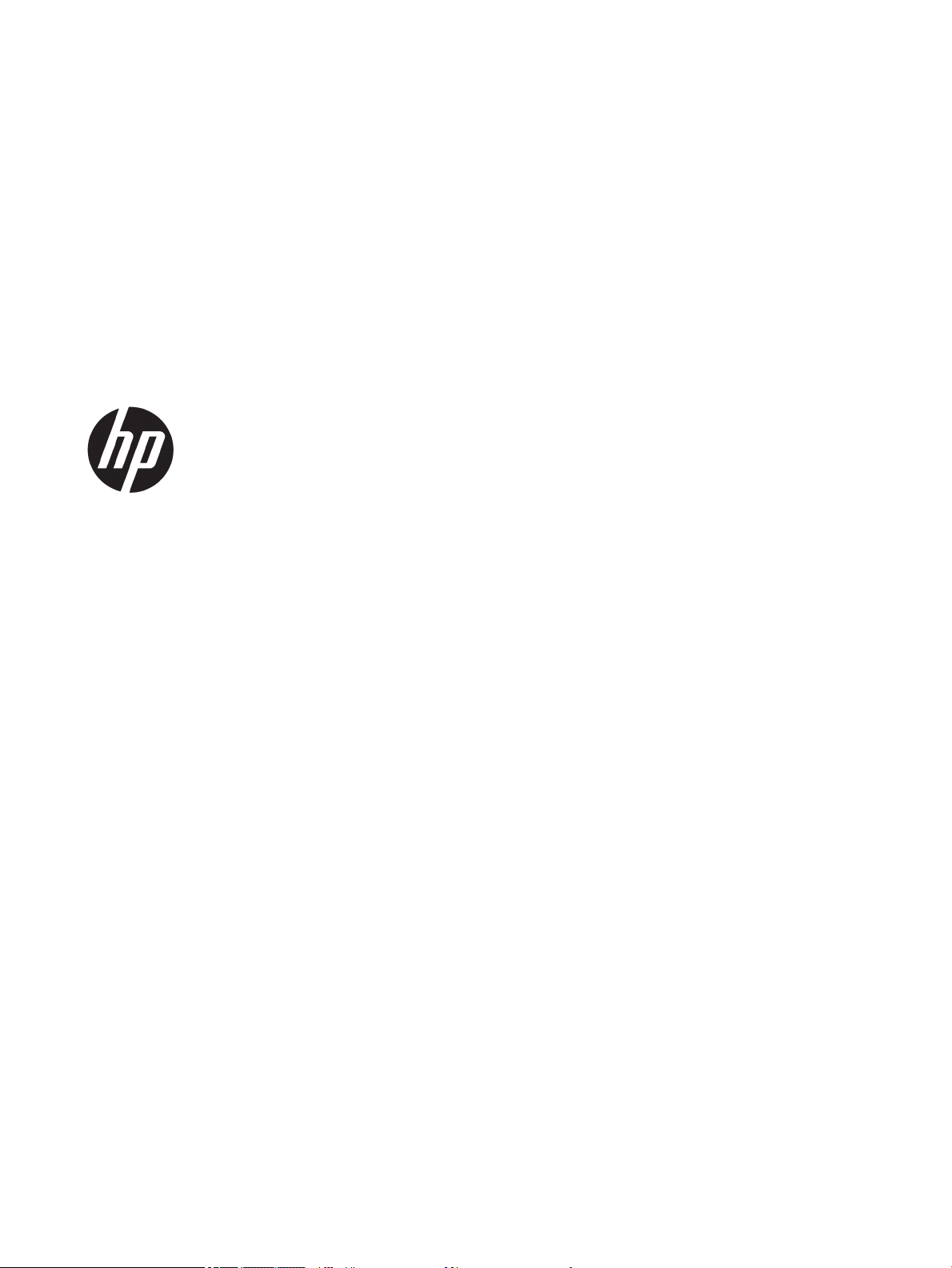
HP Color LaserJet Managed MFP E57540
Korisnički priručnik
Page 2
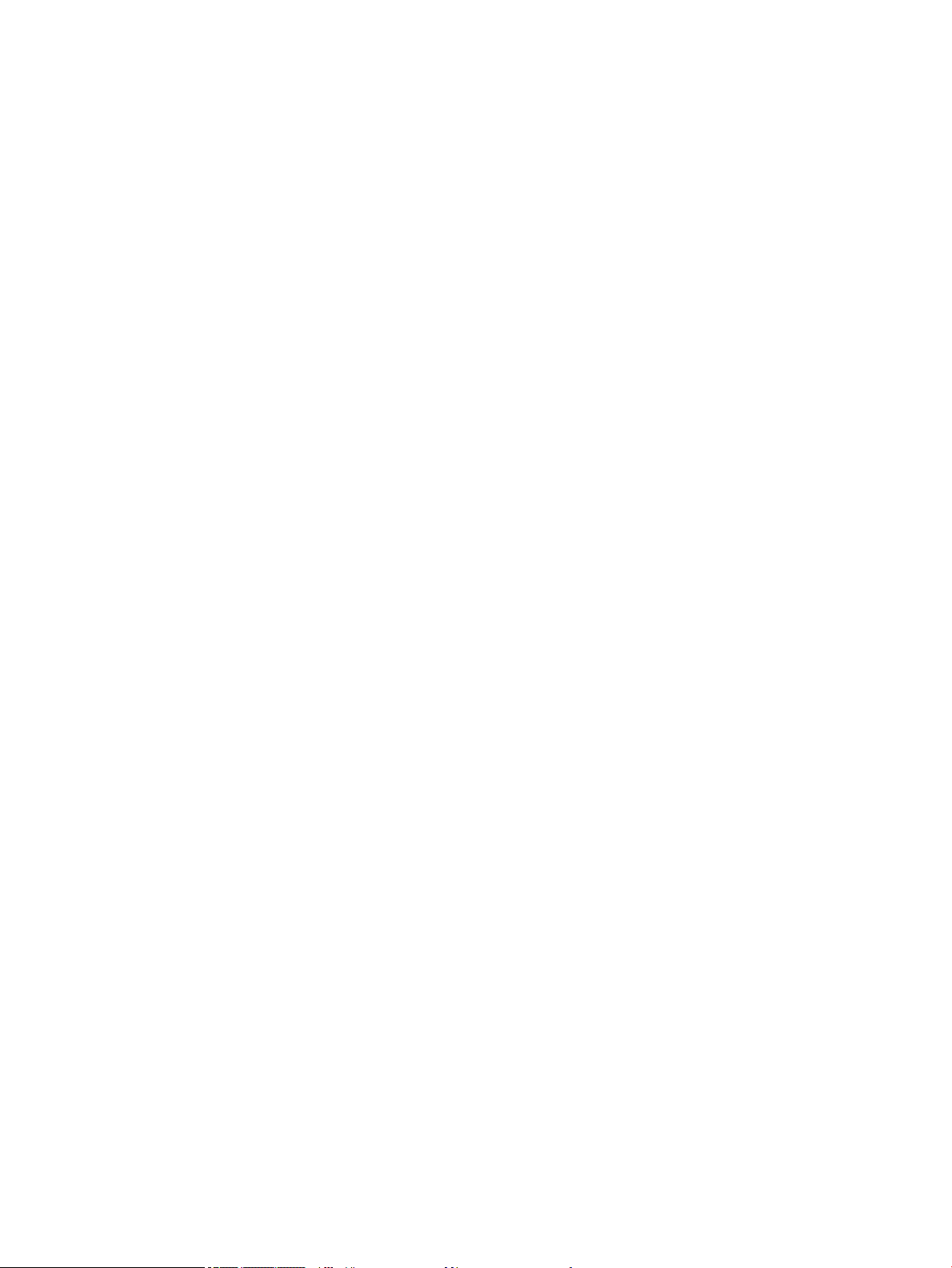
Autorska prava i licenca
Trgovačke marke
© Copyright 2018 HP Development Company,
L.P.
Svako je reproduciranje, izmjena i prevođenje
zabranjeno bez prethodne pisane suglasnosti,
osim pod uvjetima određenim u zakonu o
autorskom pravu.
Informacije sadržane u ovom dokumentu su
predmet promjene bez prethodne najave.
Jedina jamstva za HP-ove proizvode i usluge
navedena su u izričitim jamstvenim izjavama
koje se isporučuju s takvim proizvodima i
uslugama. Ništa što je ovdje navedeno ne sadrži
dodatno jamstvo. HP nije odgovoran za
eventualne tehničke i uredničke pogreške te
propuste koji se nalaze u tekstu.
Edition 2, 1/2019
Adobe®, Adobe Photoshop®, Acrobat®, i
Pos
tScript® zaštitni su znakovi tvrtke Adobe
Sys
tems Incorporated.
Apple i logotip Apple zaštitni su znaci tvrtke
Apple Inc., registrirani u SAD-u i drugim
državama/regijama.
macOS žig je tvrtke Apple Inc., registriran u SADu i drugim državama.
AirPrint zaštitni je znak tvrtke Apple Inc.,
registriran u SAD-u i drugim državama.
Google™ je zaštitni znak tvrtke Google Inc.
Microsoft®, Windows®, Windows® XP i Windows
Vista® su registrirani zaštitni znakovi tvrtke
Microsoft u Sjedinjenim Američkim Državama.
UNIX® je zaštićena trgovačka marka tvrtke Open
Gro
up.
Page 3
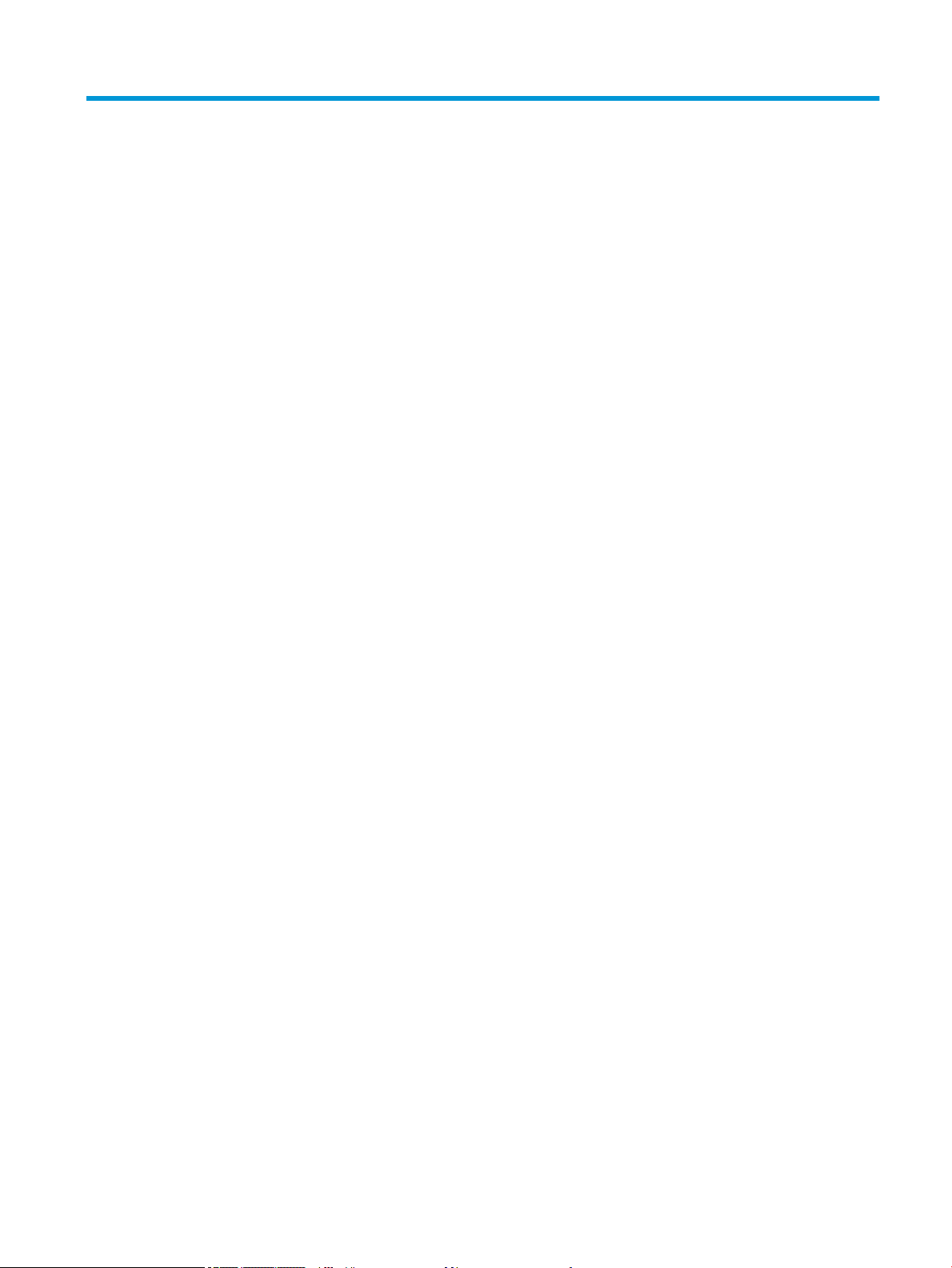
Sadržaj
1 Pregled pisača ........................................................................................................................................................................................... 1
Dodatne informacije: ................................................................................................................................................................ 1
Ikone upozorenja ...................................................................................................................................................................... 2
Prikazi pisača ............................................................................................................................................................................. 3
Prikaz prednje strane pisača .............................................................................................................................. 3
Prikaz pozadine pisača ........................................................................................................................................ 4
Priključci sučelja ................................................................................................................................................... 5
Pogled na upravljačku ploču .............................................................................................................................. 5
Kako upotrebljavati upravljačku ploču na dodirnom zaslonu .................................................. 7
Specikacije pisača ................................................................................................................................................................... 8
Tehničke specikacije .......................................................................................................................................... 8
Podržani operacijski sustavi ............................................................................................................................ 10
Dimenzije pisača ................................................................................................................................................ 12
Potrošnja energije, električne specikacije i akustične emisije .................................................................. 14
Specikacije radnog okruženja ........................................................................................................................ 14
Postavljanje hardvera pisača i instalacija softvera ........................................................................................................... 15
2 Ladice za papir ........................................................................................................................................................................................ 17
Dodatne informacije: ............................................................................................................................................................. 17
Umetanje papira u ladicu 1 (višenamjenska ladica) ......................................................................................................... 18
Uvod ..................................................................................................................................................................... 18
Položaj papira u ladici 1 .................................................................................................................................... 19
Upotrijebi način zamjenskog zaglavlja ........................................................................................................... 20
Omogućavanje zamjenskog zaglavlja u izbornicima upravljačke ploče pisača .................. 21
Umetanje papira u ladice 2, 3, 4 i 5 ..................................................................................................................................... 22
Uvod ..................................................................................................................................................................... 22
Položaj papira u ladici 2 i ladicama kapaciteta 550 listova ......................................................................... 24
Upotrijebi način zamjenskog zaglavlja ........................................................................................................... 25
Omogućavanje zamjenskog zaglavlja u izbornicima upravljačke ploče pisača .................. 25
Umetanje i ispis omotnica ..................................................................................................................................................... 26
Uvod ..................................................................................................................................................................... 26
Ispis omotnica .................................................................................................................................................... 26
HRWW iii
Page 4
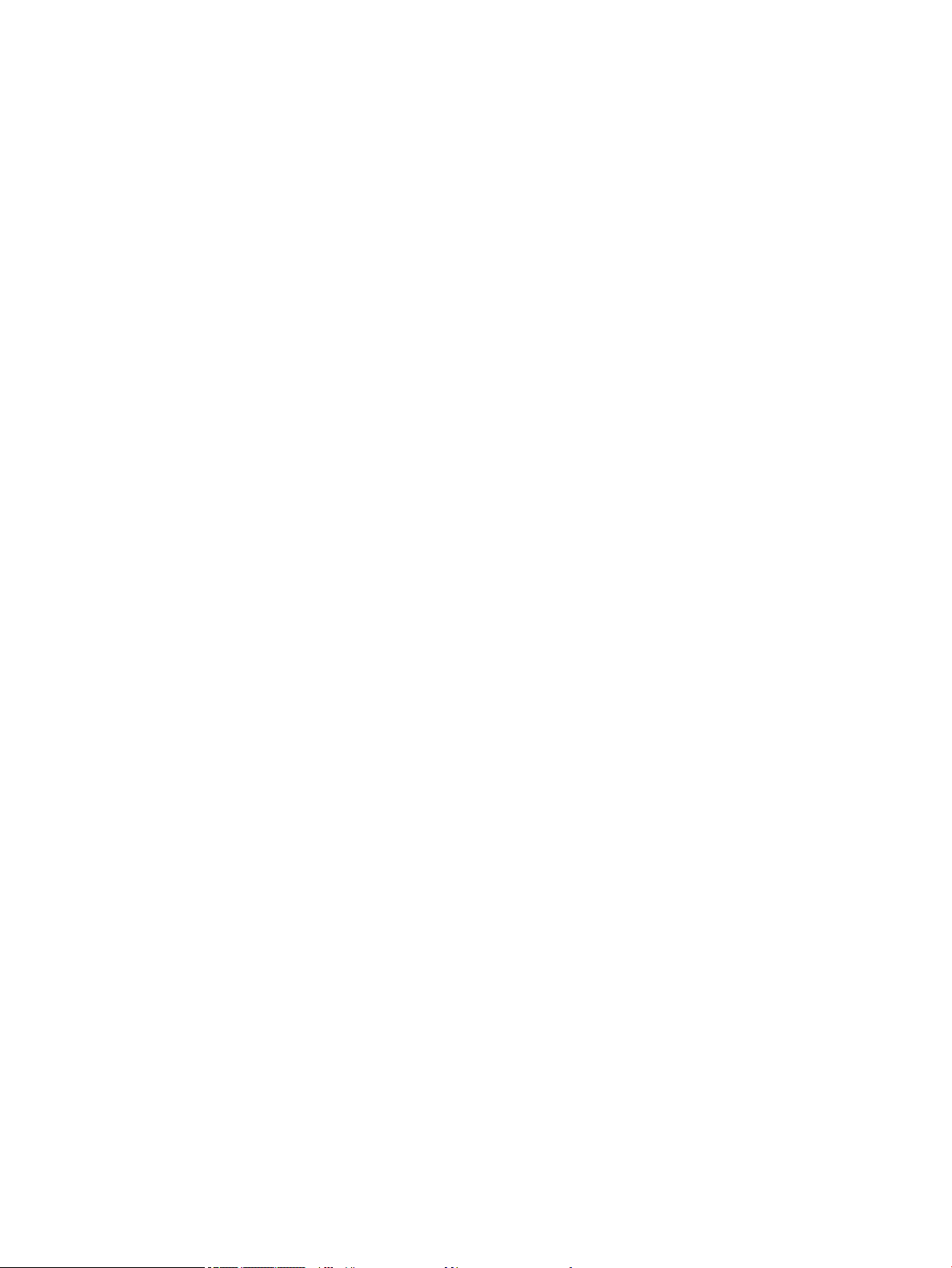
Orijentacija omotnice ........................................................................................................................................ 26
Umetanje i ispis na naljepnice .............................................................................................................................................. 27
Uvod ..................................................................................................................................................................... 27
Ručno umetanje naljepnica .............................................................................................................................. 27
Korištenje dodatka za klamanje (model c) ......................................................................................................................... 29
3 Potrošni materijal, dodatna oprema i dijelovi .................................................................................................................................... 31
Dodatne informacije: ............................................................................................................................................................. 31
Naručivanje potrošnog materijala, dodatne opreme i dijelova ....................................................................................... 32
Naručivanje ......................................................................................................................................................... 32
Potrošni materijal i dodatna oprema .............................................................................................................. 32
Dijelovi koje korisnik može sam zamijeniti .................................................................................................... 33
Zamjena spremnika s tintom ............................................................................................................................................... 35
Uvod ..................................................................................................................................................................... 35
Informacije o spremniku s tonerom ............................................................................................................... 35
Izvadite i zamijenite spremnike ....................................................................................................................... 36
Zamijenite jedinicu za prikupljanje tonera .......................................................................................................................... 39
Uvod ..................................................................................................................................................................... 39
Izvadite i zamijenite jedinicu za prikupljanje tonera ..................................................................................... 39
Zamjena spremnika s klamericama (modeli c) .................................................................................................................. 42
Uvod ..................................................................................................................................................................... 42
Vađenje i zamjenjivanje spremnika sa spajalicama ..................................................................................... 42
4 Ispis ........................................................................................................................................................................................................... 45
Dodatne informacije: ............................................................................................................................................................. 45
Zadaci ispisa (Windows) ........................................................................................................................................................ 46
Upute za ispis (Windows) ................................................................................................................................. 46
Automatski obostrani ispis (Windows) ........................................................................................................... 47
Ručni obostrani ispis (Windows) ..................................................................................................................... 47
Ispis više stranica po listu (Windows) ............................................................................................................. 49
Odabir vrste papira (Windows) ........................................................................................................................ 49
Dodatni zadaci ispisa ........................................................................................................................................ 50
Zadaci ispisa (macOS) ............................................................................................................................................................ 51
Ispis (macOS) ...................................................................................................................................................... 51
Automatski ispis na obje strane (macOS) ...................................................................................................... 51
Ručni ispis na obje strane (macOS) ................................................................................................................. 51
Ispis više stranica po listu (macOS) ................................................................................................................. 52
Odabir vrste papira (macOS) ............................................................................................................................ 52
Dodatni zadaci ispisa ........................................................................................................................................ 52
Spremanje zadataka ispisa u pisač za kasniji ispis ili privatni ispis ................................................................................ 54
Uvod ..................................................................................................................................................................... 54
iv HRWW
Page 5
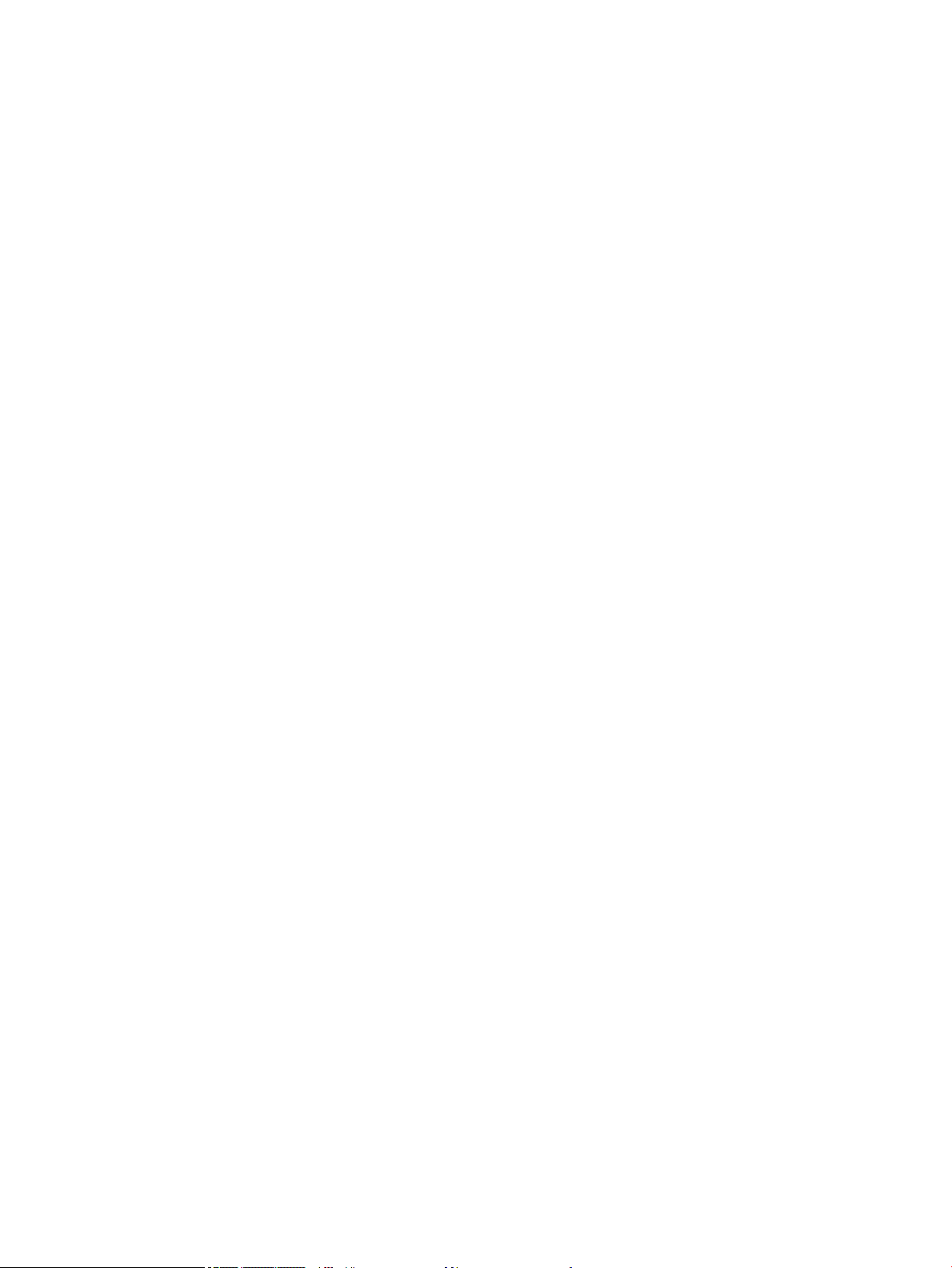
Stvaranje spremljenog zadatka (Windows) ................................................................................................... 54
Stvaranje pohranjenog zadatka (macOS) ...................................................................................................... 55
Ispis pohranjenog zadatka ............................................................................................................................... 56
Brisanje pohranjenog zadatka ......................................................................................................................... 56
Brisanje zadatka koji je spremljen na pisač .............................................................................. 56
Promjena ograničenja memorije zadataka ............................................................................... 56
Informacije poslane u pisač u svrhu bilježenja zadataka ............................................................................ 57
Ispis s USB priključka ............................................................................................................................................................. 58
Uvod ..................................................................................................................................................................... 58
Omogućavanje USB priključka za ispis ........................................................................................................... 58
Ispis s USB ash pogona .................................................................................................................................. 59
5 Kopiranje .................................................................................................................................................................................................. 61
Dodatne informacije: ............................................................................................................................................................. 61
Izrada kopija ............................................................................................................................................................................ 62
Kopiranje na obje strane (obostrano) ................................................................................................................................. 64
Dodatne opcije prilikom kopiranja ....................................................................................................................................... 66
Dodatni zadaci kopiranja ....................................................................................................................................................... 68
6 Skeniraj ..................................................................................................................................................................................................... 69
Dodatne informacije: ............................................................................................................................................................. 69
Postavljanje skeniranja u e-poštu ....................................................................................................................................... 70
Uvod ..................................................................................................................................................................... 70
Prije početka ....................................................................................................................................................... 70
Prvi korak: Pristupanje HP ugrađenom web-poslužitelju (EWS): ............................................................... 70
Drugi korak: Konguriranje postavki identikacije mreže ........................................................................... 71
Korak tri: Konguriranje značajke slanja u e-poštu ..................................................................................... 72
Prva metoda: Osnovna konguracija pomoću čarobnjaka za postavljanje e-pošte .......... 72
Druga metoda: Osnovna konguracija pomoću postavljanja e-pošte ................................. 76
Korak četiri: Konguriranje prečaca brzih postavki (po izboru) .................................................................. 80
Korak pet: Slanje u e-poštu postavite da koristi Oice 365 Outlook (opcionalno) ................................. 81
Uvod ................................................................................................................................................ 81
Konguriranje poslužitelja odlazne e-pošte (SMTP) za slanje e-pošte s računa Oice
365 Outlook ................................................................................................................................... 81
Postavljanje skeniranja u mrežnu mapu ............................................................................................................................ 84
Uvod ..................................................................................................................................................................... 84
Prije početka ....................................................................................................................................................... 84
Prvi korak: Pristupanje HP ugrađenom web-poslužitelju ........................................................................... 84
Drugi korak: Postavljanje skeniranja u mrežnu mapu ................................................................................. 85
Prva metoda: Pokrenite čarobnjak za skeniranje u mrežnu mapu. ...................................... 85
Druga metoda: Upotrijebite postavljanje skeniranja u mrežnu mapu .................................. 86
HRWW v
Page 6
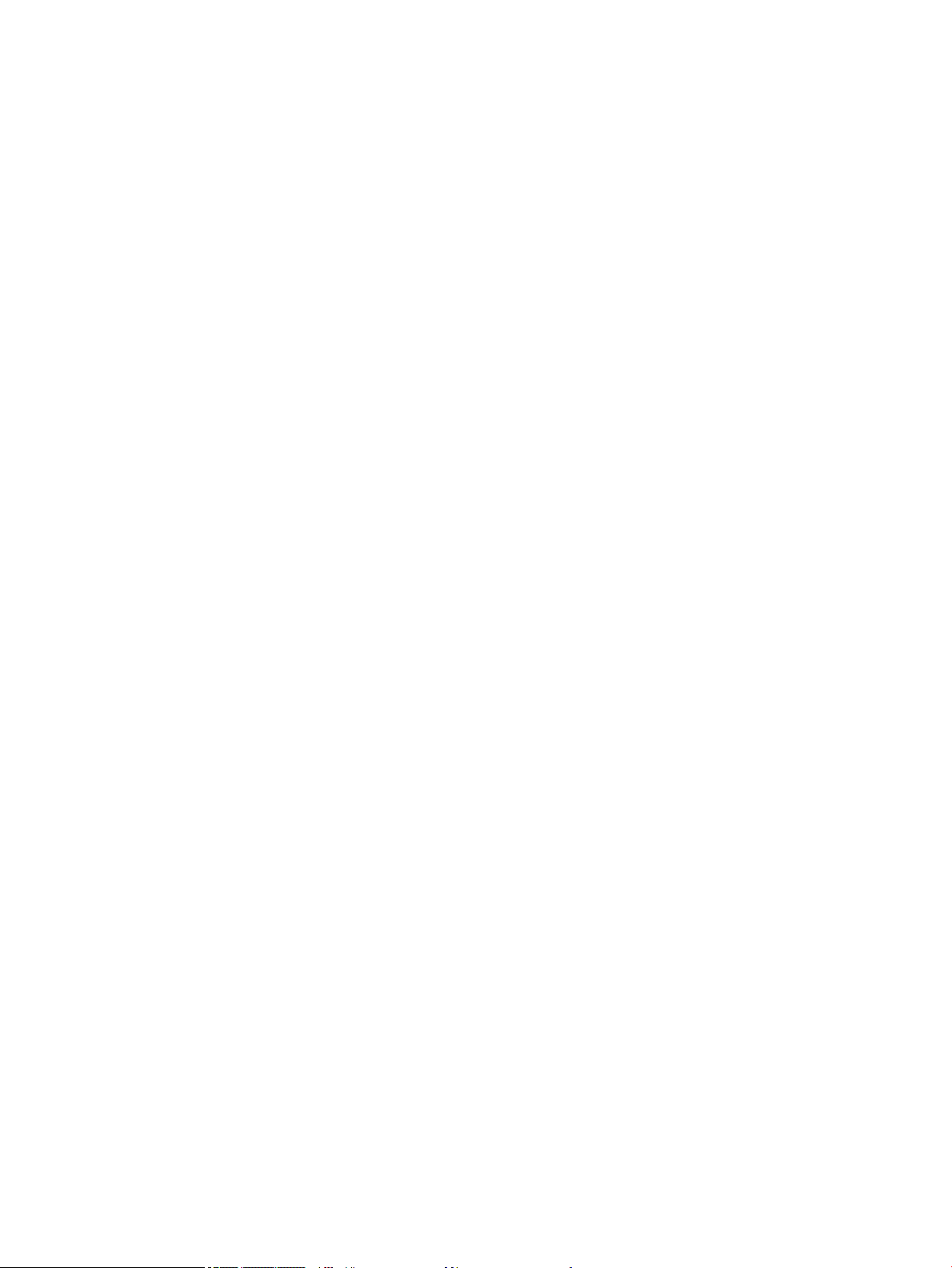
Prvi korak: započnite konguraciju ....................................................................... 87
Drugi korak: Kongurirajte postavke za skeniranje u mrežnu mapu ............... 87
Korak tri: Dovršite konguraciju ............................................................................. 94
Postavite Skeniranje na USB pogon .................................................................................................................................... 95
Uvod ..................................................................................................................................................................... 95
Prvi korak: Pristupanje HP ugrađenom web-poslužitelju ........................................................................... 95
Drugi korak: Omogućite Skeniranje na USB pogon ...................................................................................... 96
Korak tri: Konguriranje prečaca brzih postavki (po izboru) ...................................................................... 96
Zadane postavke skeniranja za postavke Skeniranja na USB .................................................................... 97
Zadane postavke datoteka za postavke spremanja na USB ...................................................................... 97
Postavi spremanje na SharePoint® (samo modeli Flow) ................................................................................................. 99
Uvod ..................................................................................................................................................................... 99
Prije početka ....................................................................................................................................................... 99
Prvi korak: Pristupanje HP ugrađenom web-poslužitelju (EWS): ............................................................... 99
Drugi korak: Omogućavanje spremanja na SharePoint® i stvaranje brze postavke za spremanje
na SharePoint: ................................................................................................................................................. 100
Skenirajte i spremite datoteku izravno na Microsoft® web-mjesto SharePoint .................................... 102
Brze postavke skeniranja i opcije spremanja na SharePoint® .................................................................. 103
Izrada brze postavke ........................................................................................................................................................... 105
Uvod .................................................................................................................................................................. 105
Prvi korak: Pristupanje HP ugrađenom web-poslužitelju (EWS): ............................................................ 105
Drugi korak: Dodavanje i upravljanje brzim postavkama ......................................................................... 106
Dodavanje brze postavke .......................................................................................................... 106
Uređivanje brze postavke .......................................................................................................... 107
Kopiranje brze postavke ............................................................................................................ 107
Uklanjanje brze postavke .......................................................................................................... 108
Postavljanje i opcije brzih postavki .......................................................................................... 108
Slanje skeniranih dokumenata na jednu ili više adresa e-pošte .................................................................................. 115
Uvod .................................................................................................................................................................. 115
Skeniranje i slanje dokumenta u e-poštu .................................................................................................... 115
Skeniranje i slanje u mrežnu mapu ................................................................................................................................... 117
Uvod .................................................................................................................................................................. 117
Skeniranje i spremanje dokumenta u mapu ............................................................................................... 117
Skeniranje i spremanje na USB ash pogon .................................................................................................................... 119
Uvod .................................................................................................................................................................. 119
Skeniranje i spremanje dokumenta na USB ash pogon .......................................................................... 119
Dodatne opcije prilikom skeniranja ................................................................................................................................... 121
Poslovna rješenja HP JetAdvantage ................................................................................................................................. 124
Dodatni zadaci skeniranja ................................................................................................................................................... 125
vi HRWW
Page 7
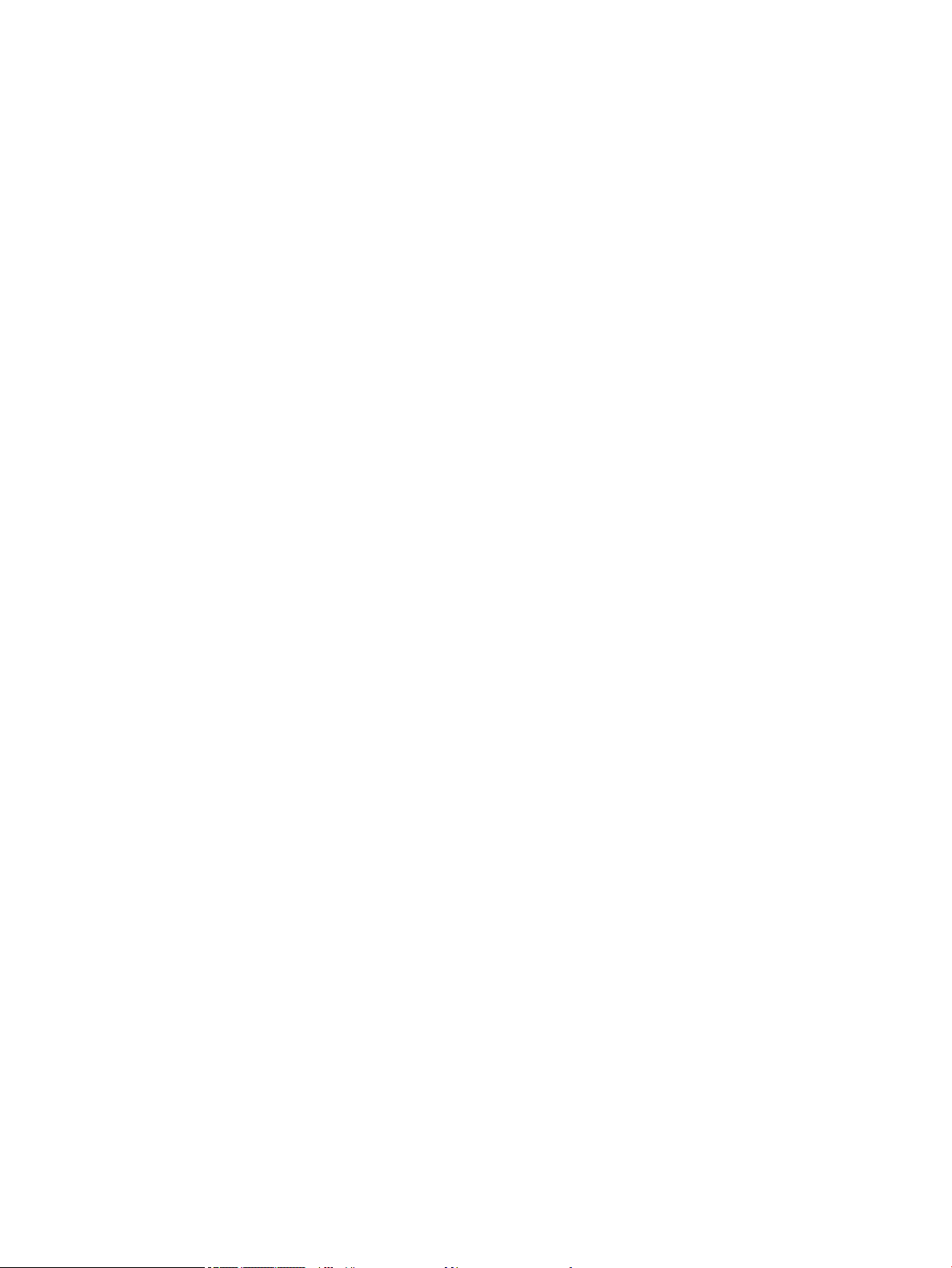
7 Faksiranje .............................................................................................................................................................................................. 127
Dodatne informacije: ........................................................................................................................................................... 127
Postavljanje faksa ................................................................................................................................................................ 128
Uvod .................................................................................................................................................................. 128
Faks postavite pomoću upravljačke ploče pisača ...................................................................................... 128
Promjena konguracija faksa ............................................................................................................................................ 129
Postavke biranja faksa ................................................................................................................................... 129
Opće postavke slanja faksa ........................................................................................................................... 130
Postavke za primanje faksova ...................................................................................................................... 130
Slanje faksa ........................................................................................................................................................................... 132
Dodatni zadaci faksiranja ................................................................................................................................................... 134
8 Upravljanje pisačem ............................................................................................................................................................................ 135
Dodatne informacije: ........................................................................................................................................................... 135
Napredna konguracija pomoću HP ugrađenog web-poslužitelja (EWS) .................................................................. 136
Uvod .................................................................................................................................................................. 136
Pristup HP ugrađenom web-poslužitelju (EWS) ........................................................................................ 136
Značajke HP-ovog ugrađenog web-poslužitelja ........................................................................................ 137
Kartica Informacije ...................................................................................................................... 137
Kartica Općenito .......................................................................................................................... 138
Kartica Kopiranje/Ispis ............................................................................................................... 139
Postavke skeniranja/digitalnog slanja ..................................................................................... 140
Kartica Faksiranje ........................................................................................................................ 141
Kartica Rješavanje problema .................................................................................................... 141
Kartica Sigurnost ........................................................................................................................ 142
Kartica HP web-usluge .............................................................................................................. 142
Kartica Umrežavanje .................................................................................................................. 143
Popis Ostale veze ....................................................................................................................... 144
Konguriranje postavki IP mreže ...................................................................................................................................... 146
Odricanje dijeljenja pisača .............................................................................................................................. 146
Prikaz ili promjena mrežnih postavki ........................................................................................................... 146
Promjena naziva pisača na mreži ................................................................................................................. 146
Ručno konguriranje IPv4 TCP/IP parametara s upravljačke ploče ........................................................ 147
Ručno konguriranje IPv6 TCP/IP parametara s upravljačke ploče ........................................................ 147
Postavke brzine veze i obostranog ispisa ................................................................................................... 148
Sigurnosne značajke pisača ............................................................................................................................................... 149
Uvod .................................................................................................................................................................. 149
Sigurnosni propisi ............................................................................................................................................ 149
IP sigurnost ...................................................................................................................................................... 149
Dodjeljivanje ili promjena lozinke sustava pomoću HP ugrađenog web-poslužitelja .......................... 149
Podrška za šifriranje: HP šifrirani tvrdi diskovi visokih performansi ....................................................... 150
HRWW vii
Page 8
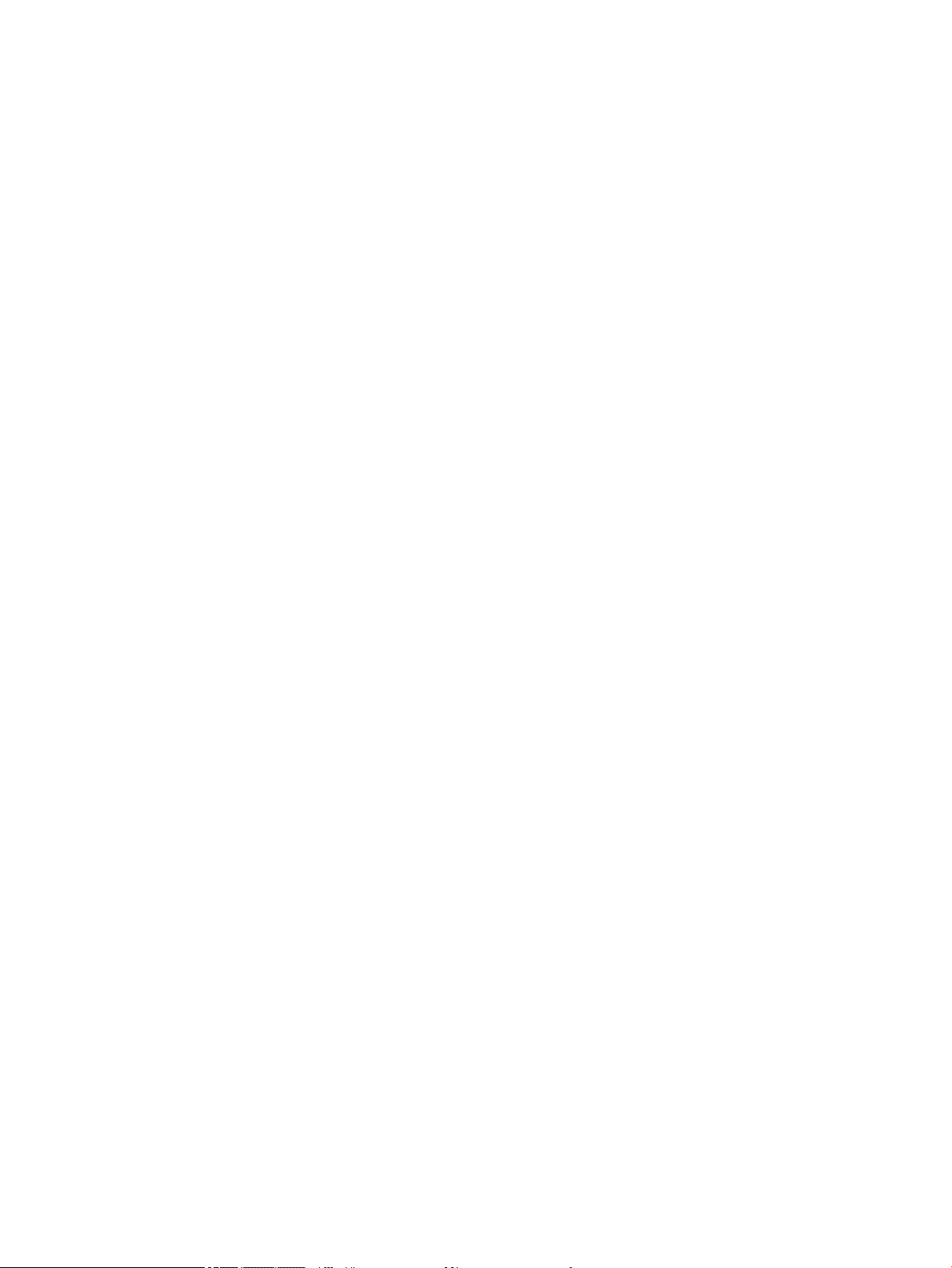
Zaključavanje ploče za proširenja ................................................................................................................. 150
Postavke uštede energije ................................................................................................................................................... 151
Uvod .................................................................................................................................................................. 151
Konguriranje postavke Stanje mirovanja / Automatsko isključivanje nakon neaktivnosti ................ 151
Postavite mjerač za stanje mirovanja i kongurirajte pisač kako bi trošio 1 W energije ili manje ...... 151
Postavljanje rasporeda mirovanja ................................................................................................................ 152
Podesite postavku za odgodu isključivanja ................................................................................................ 152
HP Web Jetadmin ................................................................................................................................................................. 153
Ažuriranja softvera i programskih datoteka .................................................................................................................... 154
9 Rješavanje problema ........................................................................................................................................................................... 155
Dodatne informacije: ........................................................................................................................................................... 155
Korisnička podrška .............................................................................................................................................................. 156
Sustav pomoći na upravljačkoj ploči ................................................................................................................................. 157
Vraćanje tvorničkih postavki .............................................................................................................................................. 158
Uvod .................................................................................................................................................................. 158
Prva metoda: Vraćanje tvorničkih postavki putem upravljačke ploče pisača ........................................ 158
Druga metoda: Vraćanje tvorničkih postavki putem HP ugrađenog web-poslužitelja (samo
pisači povezani s mrežom) ............................................................................................................................ 158
Na upravljačkoj ploči pisača prikazuje se poruka Niska razina tonera u spremniku ili Vrlo niska razina tonera
u spremniku .......................................................................................................................................................................... 159
Pisač ne uvlači papir ili ga uvlači pogrešno ...................................................................................................................... 160
Uvod .................................................................................................................................................................. 160
Pisač ne uvlači papir ........................................................................................................................................ 160
Pisač uvlači više listova papira ...................................................................................................................... 162
Ulagač dokumenata se zaglavljuje, uvlači ukoso ili uvlači više listova papira ....................................... 165
Uklanjanje zaglavljenog papira .......................................................................................................................................... 167
Uvod .................................................................................................................................................................. 167
Mjesta zaglavljenja .......................................................................................................................................... 167
Automatska navigacija za uklanjanje zaglavljenog papira ....................................................................... 168
Često ili ponavljajuće zaglavljivanje papira? ............................................................................................... 168
Izvadite zaglavljeni papir iz ulagača dokumenata ..................................................................................... 168
13.A1 Zaglavljeni papir u ladici 1 .................................................................................................................. 171
13.A2 Zaglavljeni papir u ladici 2 .................................................................................................................. 173
13.A3, 13.A4, 13.A5 Zaglavljeni papir u ladici 3, ladici 4, ladici 5 ............................................................ 178
13.B Zaglavljeni papir u desnim vratašcima i mehanizmu za nanošenje tonera ................................. 183
13.E1 Zaglavljenje papira u izlaznoj ladici ................................................................................................... 188
13.8 zaglavljene klamce .............................................................................................................................. 188
Poboljšavanje kvalitete ispisa ............................................................................................................................................ 191
Uvod .................................................................................................................................................................. 191
Ispis iz drugog programa ............................................................................................................................... 191
viii HRWW
Page 9
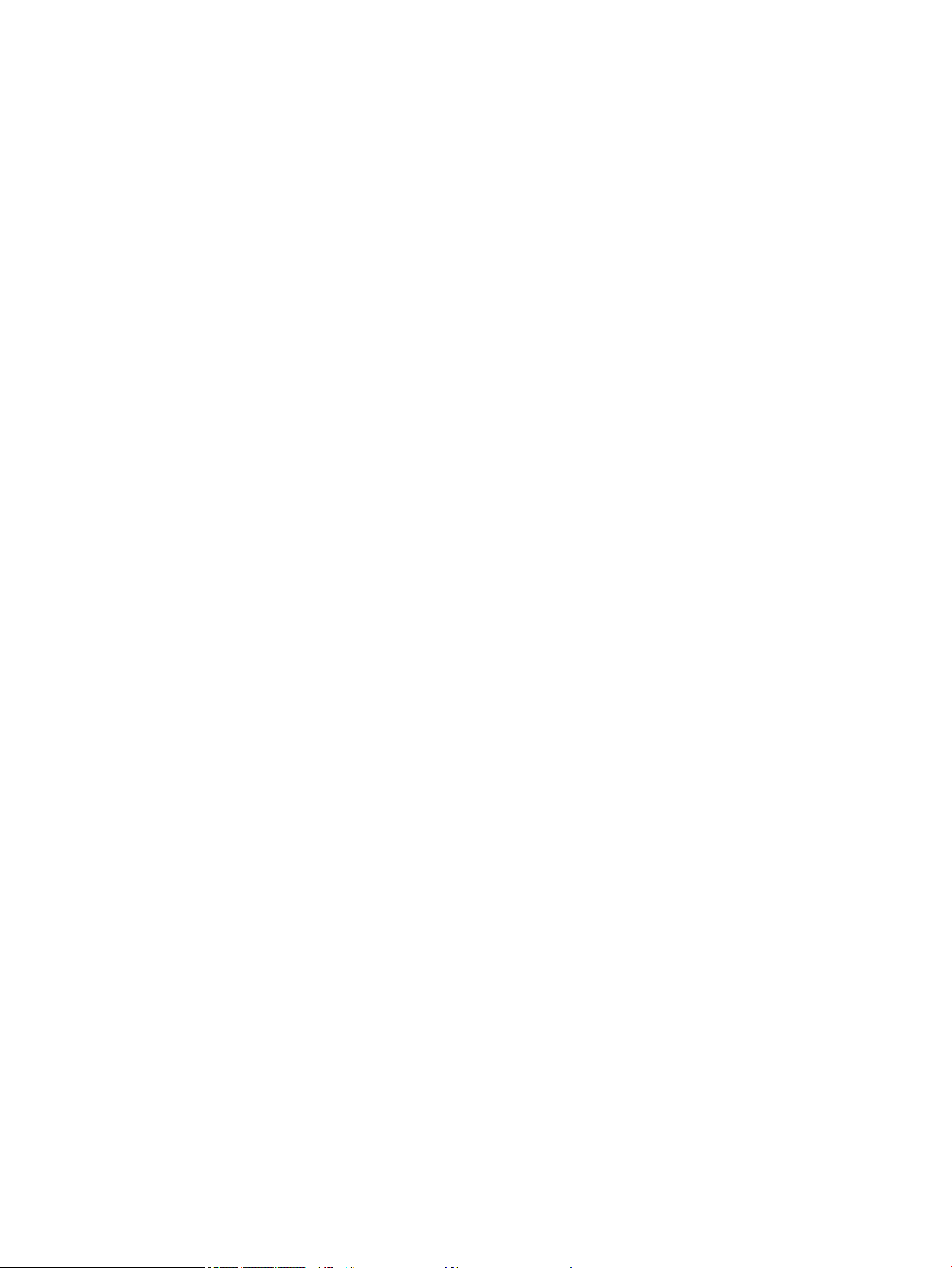
Provjera postavke vrste papira za zadatak ispisa ...................................................................................... 191
Provjera postavke vrste papira na pisaču ............................................................................... 191
Provjera postavke za vrstu papira (Windows) ........................................................................ 191
Provjera postavke za vrstu papira (macOS) ........................................................................... 192
Provjera statusa spremnika s tonerom ....................................................................................................... 192
Ispisivanje stranice za čišćenje ...................................................................................................................... 192
Vizualno pregledajte spremnik ili spremnike s tonerom .......................................................................... 193
Provjera papira i okruženja ispisa ................................................................................................................. 193
Prvi korak: Koristite papir koji odgovara specikacijama tvrtke HP .................................... 193
Drugi korak: Provjera okruženja ispisa .................................................................................... 193
Korak tri: Poravnanje zasebnih ladica ..................................................................................... 194
Pokušajte promijeniti upravljački program ................................................................................................. 194
Poboljšavanje kvalitete kopiranja ...................................................................................................................................... 196
Provjerite je li staklo skenera prljavo ili umrljano ....................................................................................... 196
Kalibriranje skenera ........................................................................................................................................ 197
Provjera postavki papira ................................................................................................................................ 198
Provjeravanje opcija odabira papira ......................................................................................... 198
Provjera postavki prilagodbe slike ............................................................................................................... 198
Optimiziranje kvalitete kopiranja za tekst ili fotograje ............................................................................ 198
Kopiranje od ruba do ruba ............................................................................................................................. 199
Poboljšavanje kvalitete skeniranja .................................................................................................................................... 200
Provjerite je li staklo skenera prljavo ili umrljano ....................................................................................... 200
Provjera postavki rezolucije ........................................................................................................................... 201
Provjera postavki boje .................................................................................................................................... 202
Provjera postavki prilagodbe slike ............................................................................................................... 202
Optimiziranje kvalitete skeniranja za tekst ili slike ..................................................................................... 203
Provjera postavki izlazne kvalitete ............................................................................................................... 203
Poboljšavanje kvalitete faksiranja ..................................................................................................................................... 205
Provjerite je li staklo skenera prljavo ili umrljano ....................................................................................... 205
Provjera postavki rezolucije faksiranja ........................................................................................................ 206
Provjera postavki prilagodbe slike ............................................................................................................... 207
Optimiziranje kvalitete faksa za tekst ili slike ............................................................................................. 207
Provjera postavki za ispravljanje pogrešaka ............................................................................................... 207
Provjera postavke prilagođavanja stranici .................................................................................................. 208
Slanje na drugi faks uređaj ............................................................................................................................ 208
Provjerite faks uređaj pošiljatelja .................................................................................................................. 208
Rješavanje problema s faksom ......................................................................................................................................... 209
Popis za provjeru kod rješavanja problema s faksom ............................................................................... 209
Koji tip telefonske linije koristite? ............................................................................................. 209
Koristite li uređaj za prenaponsku zaštitu? ............................................................................ 209
HRWW ix
Page 10
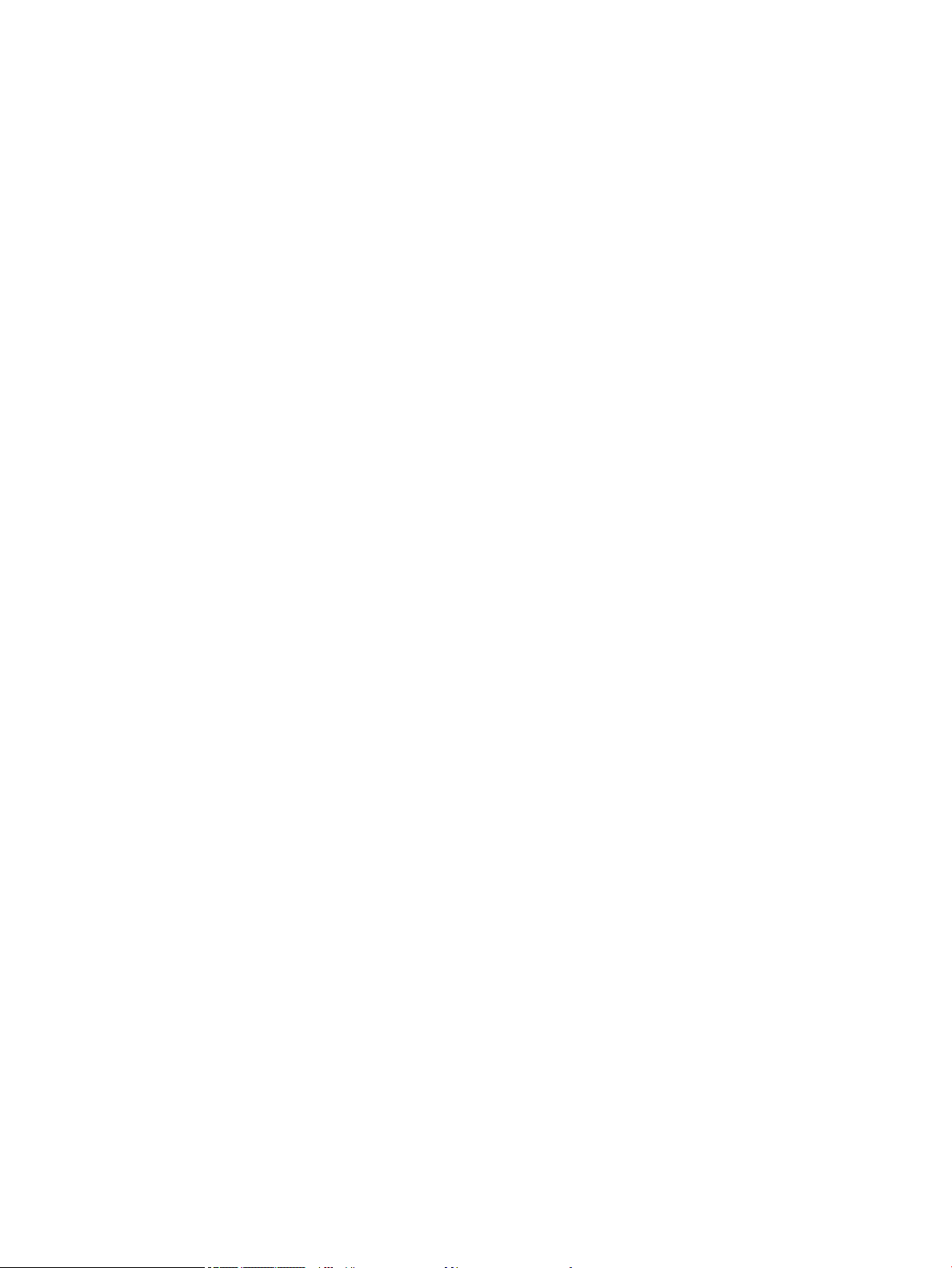
Koristite li uslugu govorne pošte davatelja telefonskih usluga ili telefonsku
sekretaricu? ................................................................................................................................. 209
Ima li vaša telefonska linija značajku poziv na čekanju? ...................................................... 210
Provjera statusa faks-dodatka ................................................................................................. 210
Opći problemi kod faksiranja ......................................................................................................................... 211
Faks nije poslan .......................................................................................................................... 211
Na upravljačkoj ploči pisača prikazala se poruka o statusu Nema memorije ................... 211
Kvaliteta ispisa fotograje je loša ili se fotograja ispisuje kao sivi okvir .......................... 211
Dodirnuli ste gumb Zaustavi za otkazivanje slanja faksa, no faks je ipak poslan ............ 211
Ne prikazuje se gumb adresara faksa ..................................................................................... 211
U softveru HP Web Jetadmin nije moguće locirati Postavke faksa. ................................... 211
Kad je omogućen sloj za prekrivanje, na vrh stranice dodaje se zaglavlje ........................ 211
U okviru s podacima o primatelju pomiješana su imena i brojevi ....................................... 211
Faks od jedne stranice ispisuje se na dvije stranice .............................................................. 211
Dokument se zaustavlja u ulagaču dokumenata usred faksiranja .................................... 212
Previsoka ili preniska glasnoća zvuka iz dodatka za faksiranje .......................................... 212
Kazalo ......................................................................................................................................................................................................... 213
x HRWW
Page 11
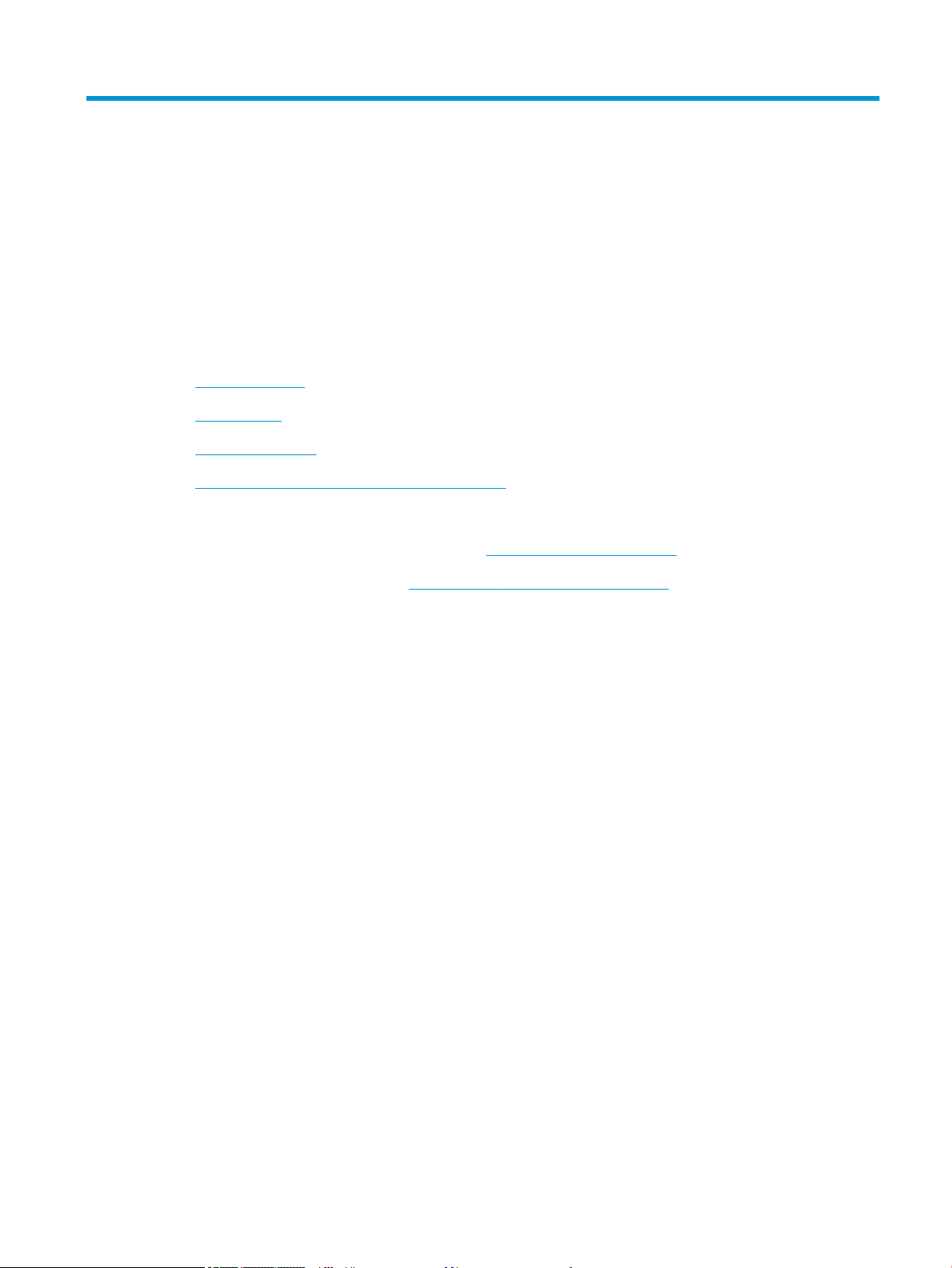
1 Pregled pisača
Dodatne informacije:
●
Ikone upozorenja
●
Prikazi pisača
●
Specikacije pisača
●
Postavljanje hardvera pisača i instalacija softvera
U vrijeme ovog objavljivanja sljedeće su informacije ispravne.
Ako vam je potrebna videopomoć, posjetite adresu www.hp.com/videos/LaserJet.
Važeće informacije potražite u odjeljku www.hp.com/support/colorljE57540mfp.
Sveobuhvatna pomoć tvrtke HP za pisač obuhvaća sljedeće informacije:
● Instalacija i konguriranje
● Upoznavanje i uporaba
● Rješavanje problema
● Preuzimanje ažuriranja softvera i programskih datoteka
● Pridruživanje forumima za podršku
● Pronalazak informacija o jamstvu i propisima
HRWW Dodatne informacije: 1
Page 12
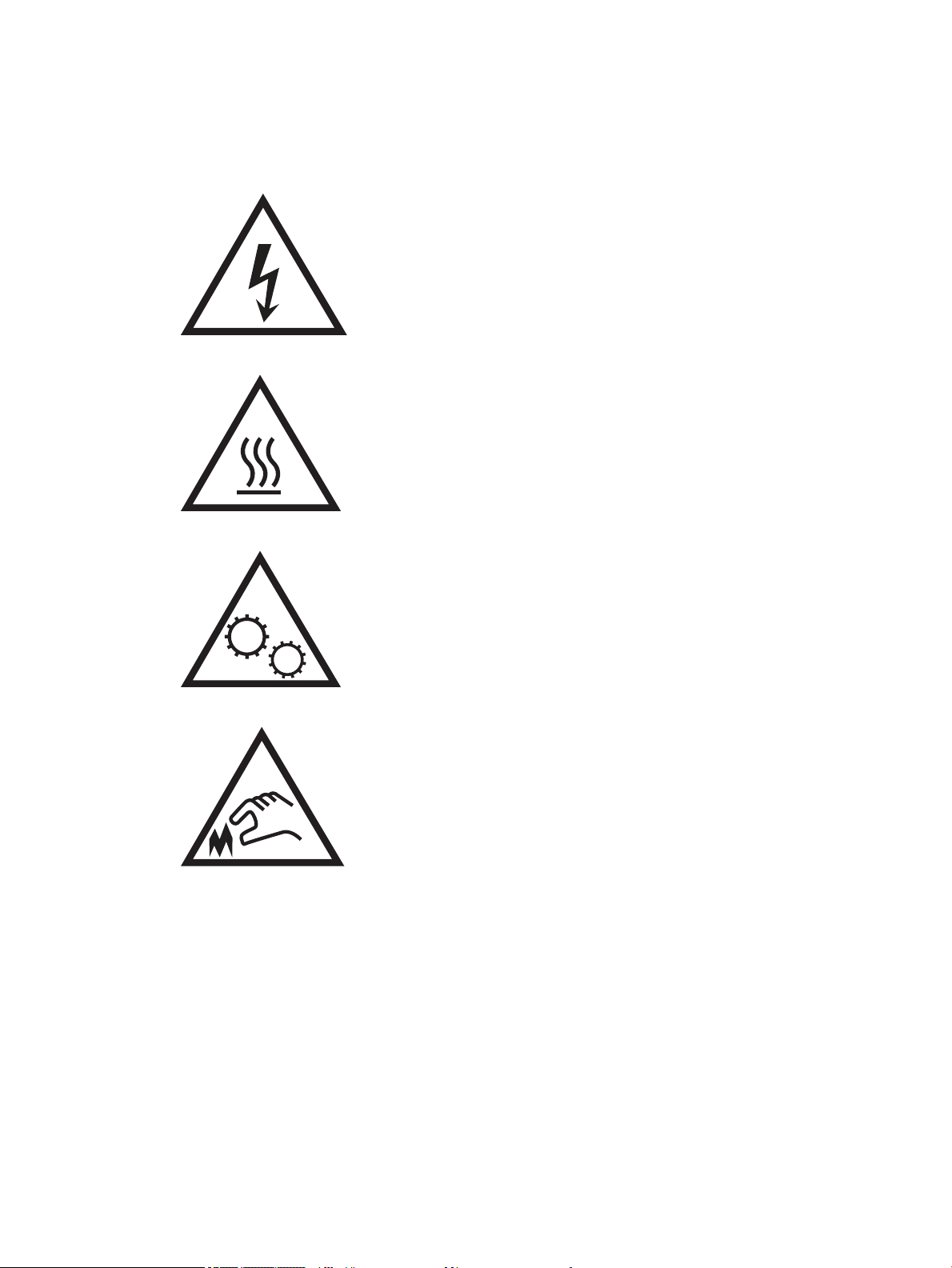
Ikone upozorenja
Denicije ikona upozorenja: sljedeće ikone upozorenja mogu se pojaviti na HP-ovim proizvodima. Budite oprezni
kada je primjenjivo.
●
Oprez: strujni udar
●
Oprez: vruća površina
●
Oprez: ne približavajte dijelove tijela pokretnim dijelovima
●
Oprez: oštar rub u neposrednoj blizini
2 Poglavlje 1 Pregled pisača HRWW
Page 13
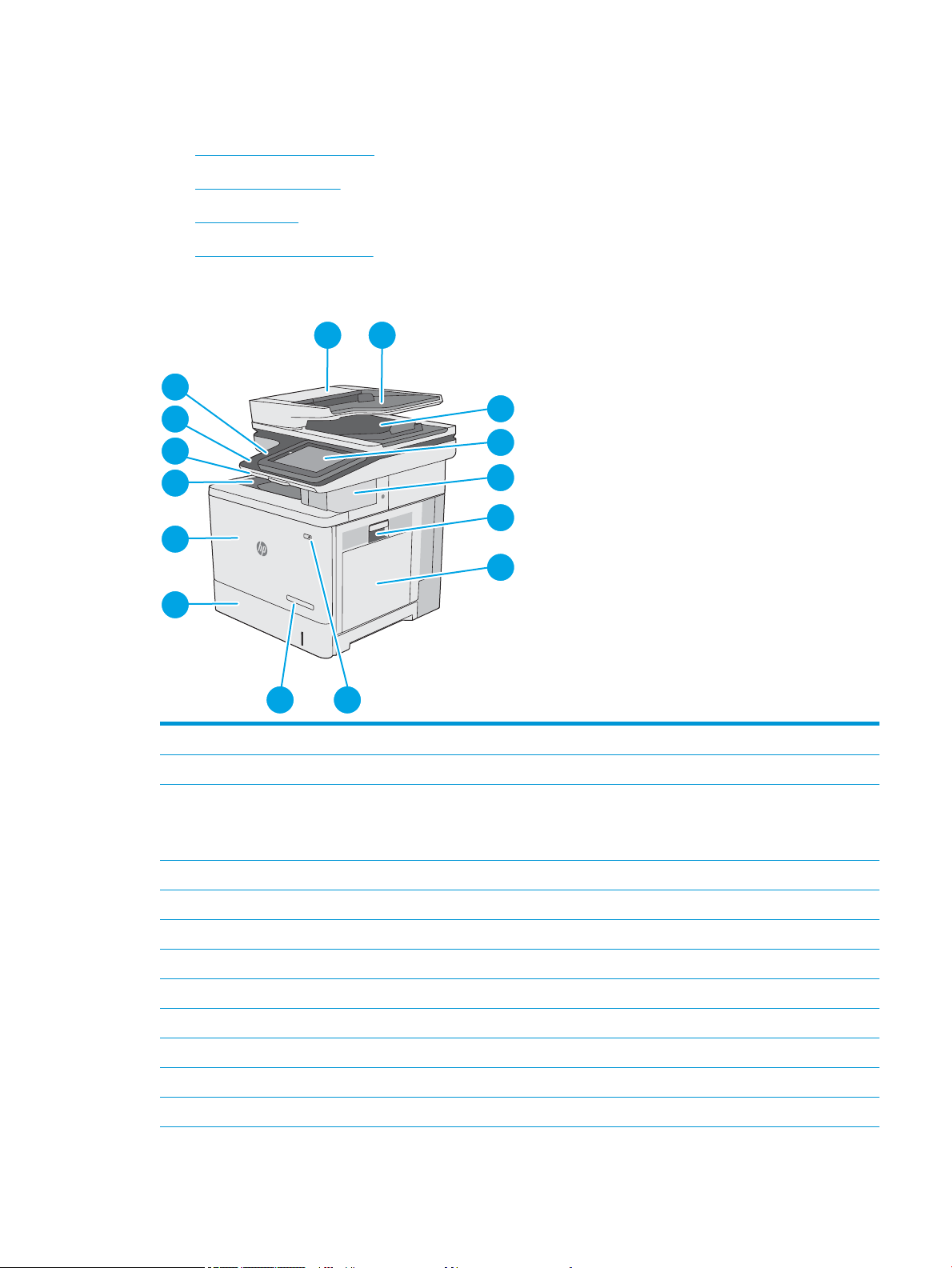
Prikazi pisača
1 2
3
4
5
6
7
10
11
12
13
14
15
89
●
Prikaz prednje strane pisača
●
Prikaz pozadine pisača
●
Priključci sučelja
●
Pogled na upravljačku ploču
Prikaz prednje strane pisača
1 Poklopac ulagača dokumenata (pristup za uklanjanje zaglavljenja)
2 Ulazna ladica ulagača dokumenata
3 Izlazni spremnik ulagača dokumenata
NAPOMENA: Kad ulažete dugi papir kroz ulagač dokumenata, izvucite dodatak za zaustavljanje papira na desnoj strani
izlaznog spremnika.
4 Upravljačka ploča sa zaslonom u boji osjetljivim na dodir (može se podignuti kako biste bolje vidjeli)
5 Dodatak za klamanje (samo model c)
6 Desna vratašca (pristup mehanizmu za nanošenje tonera i radi uklanjanja zaglavljenog papira)
7 Ladica 1
8 Gumb za uključivanje/isključivanje
9 Naziv modela
10 Ladica 2
11 Prednja vratašca (omogućuju pristup spremnicima s tintom)
12 Standardni izlazni spremnik
HRWW Prikazi pisača 3
Page 14
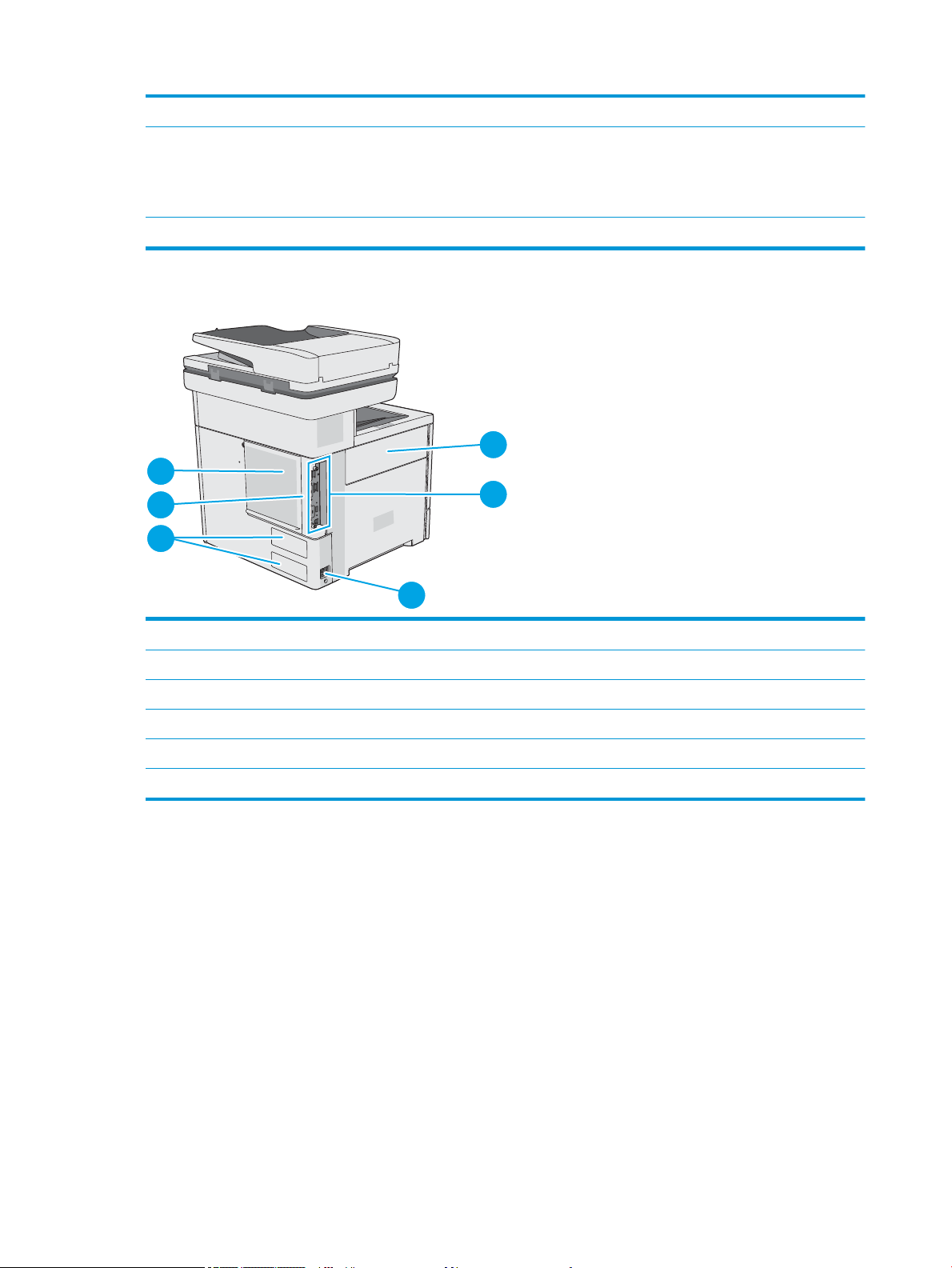
13 Vanjska tipkovnica (samo model c). Izvucite tipkovnicu ravno prema van kako biste je mogli koristiti.
1
2
3
6
4
5
14 Lako dostupan USB priključak (na strani upravljačke ploče)
Umetnite USB-ash pogon za ispis i skeniranje bez računala ili za ažuriranje programskih datoteka uređaja.
NAPOMENA: Prije korištenja administrator mora omogućiti taj priključak.
15 Integracijski priključak za hardver (za priključivanje dodataka i uređaja drugih proizvođača)
Prikaz pozadine pisača
1 Vratašca jedinice za prikupljanje tonera
2 Pločica za proširenja (sadrži priključke sučelja)
3 Utičnica za napajanje
4 Oznaka sa serijskim brojem i brojem proizvoda
5 Utor za kabelsko sigurnosno zaključavanje (na stražnjem poklopcu pisača)
6 Poklopac pločice za proširenja
4 Poglavlje 1 Pregled pisača HRWW
Page 15
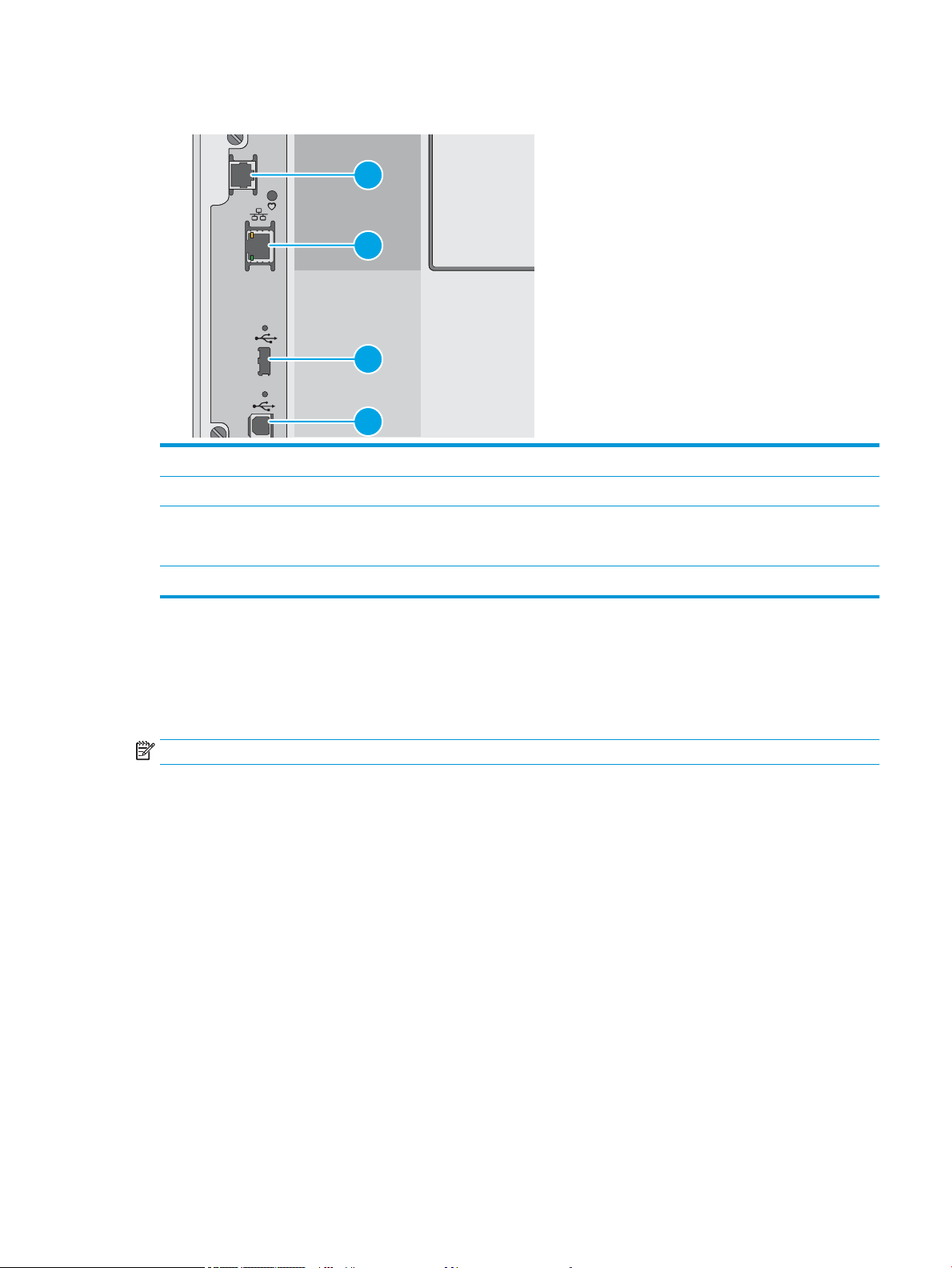
Priključci sučelja
1
2
3
4
1 Priključak za faks (samo modeli c). Priključak je pokriven za model dn.)
2 Mrežni Ethernet (RJ-45) priključak lokalne mreže (LAN)
3 USB-priključak za vanjske USB-uređaje (mogao bi biti pokriven)
NAPOMENA: Za jednostavan pristup ispisu putem USB priključka koristite USB priključak blizu upravljačke ploče.
4 Priključak za ispis putem brze USB 2.0 veze
Pogled na upravljačku ploču
Početni zaslon omogućuje pristup značajkama pisača i označava njegov trenutni status.
Vratite se na početni zaslon u bilo kojem trenutku odabirom gumba Početna stranica.
NAPOMENA: Značajke koje se prikazuju na početnom zaslonu mogu varirati ovisno o konguraciji pisača.
HRWW Prikazi pisača 5
Page 16
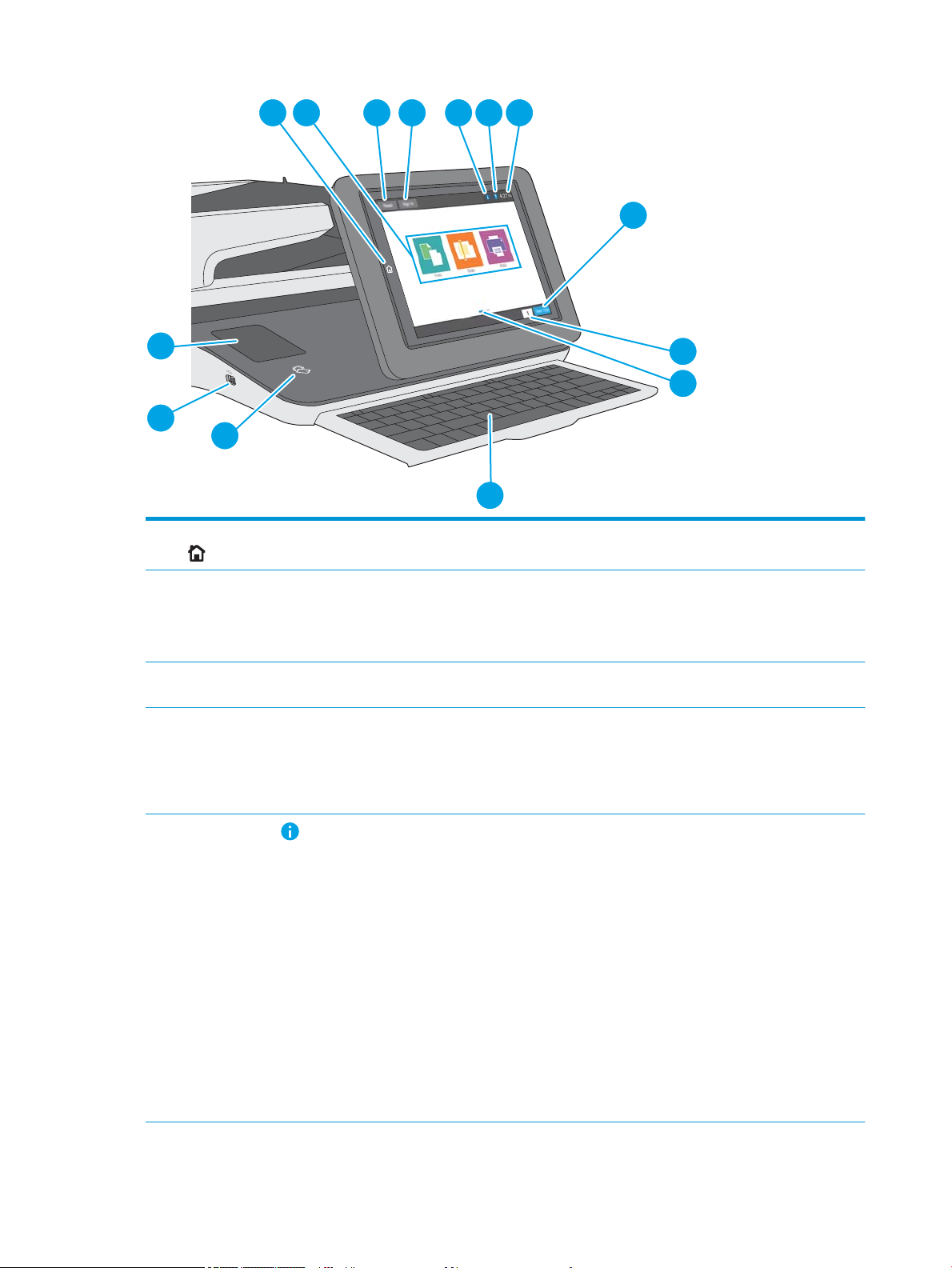
3 421
5 6 7
8
9
10
13
12
14
11
1 Gumb Početna stranica Dodirnite gumb Početna stranica za povratak na početni zaslon u bilo kojem trenutku.
2 Područje s aplikacijama Dodirnite bilo koju ikonu kako biste otvorili aplikaciju. Listajte zaslon u stranu kako biste pristupili
dodatnim aplikacijama.
NAPOMENA: Dostupne aplikacije ovise o pisaču. Administrator može kongurirati koje će se aplikacije
prikazati i redoslijed njihovog prikazivanja.
3 Gumb Ponovno
postavljanje
4 Gumbi Prijava i Odjava Dodirnite gumb Prijava da biste pristupili zaštićenim značajkama.
5
Gumb Informacije
Dodirnite gumb Ponovno postavljanje za brisanje promjena, prekidanje pauze pisača, prikaz skrivene
pogreške i vraćanje zadanih postavki (uključujući jezik i izgled tipkovnice).
Dodirnite gumb Odjava za odjavu iz pisača. Uređaj vraća sve opcije na zadane postavke.
NAPOMENA: Ovaj se gumb prikazuje samo ako je administrator kongurirao pisač da zahtijeva
dopuštenje za pristup značajkama.
Za pristup zaslonu koji omogućuje pristup nekolicini vrsta informacija o pisaču, pritisnite gumb
Informacije. Dodirnite gumbe na dnu zaslona za sljedeće informacije:
● Jezik prikaza: Promijenite postavke jezika s ovog zaslona.
● Stanje mirovanja: Postavite pisač u stanje mirovanja s ovog zaslona.
● Wi-Fi Direct: Prikaz informacija za izravno povezivanje pisača putem telefona, tableta ili drugog
uređaja s Wi-Fi mrežom.
● Bežično: Koristite ovaj zaslon za pregled i promjenu postavki bežične veze (za model z i modele
dn i f samo kad je instaliran dodatak za bežično povezivanje).
● Ethernet: Koristite ovaj zaslon za pregled i promjenu postavki Ethernet veze.
● HP Web Services: Pronađite informacije za spajanje i ispis pisača putem HP Web Services (ePrint).
● Broj faksa: Prikaz broja faksa pisača (za modele f i z i za model dn samo kad je instaliran dodatak
za faksiranje).
6 Poglavlje 1 Pregled pisača HRWW
Page 17
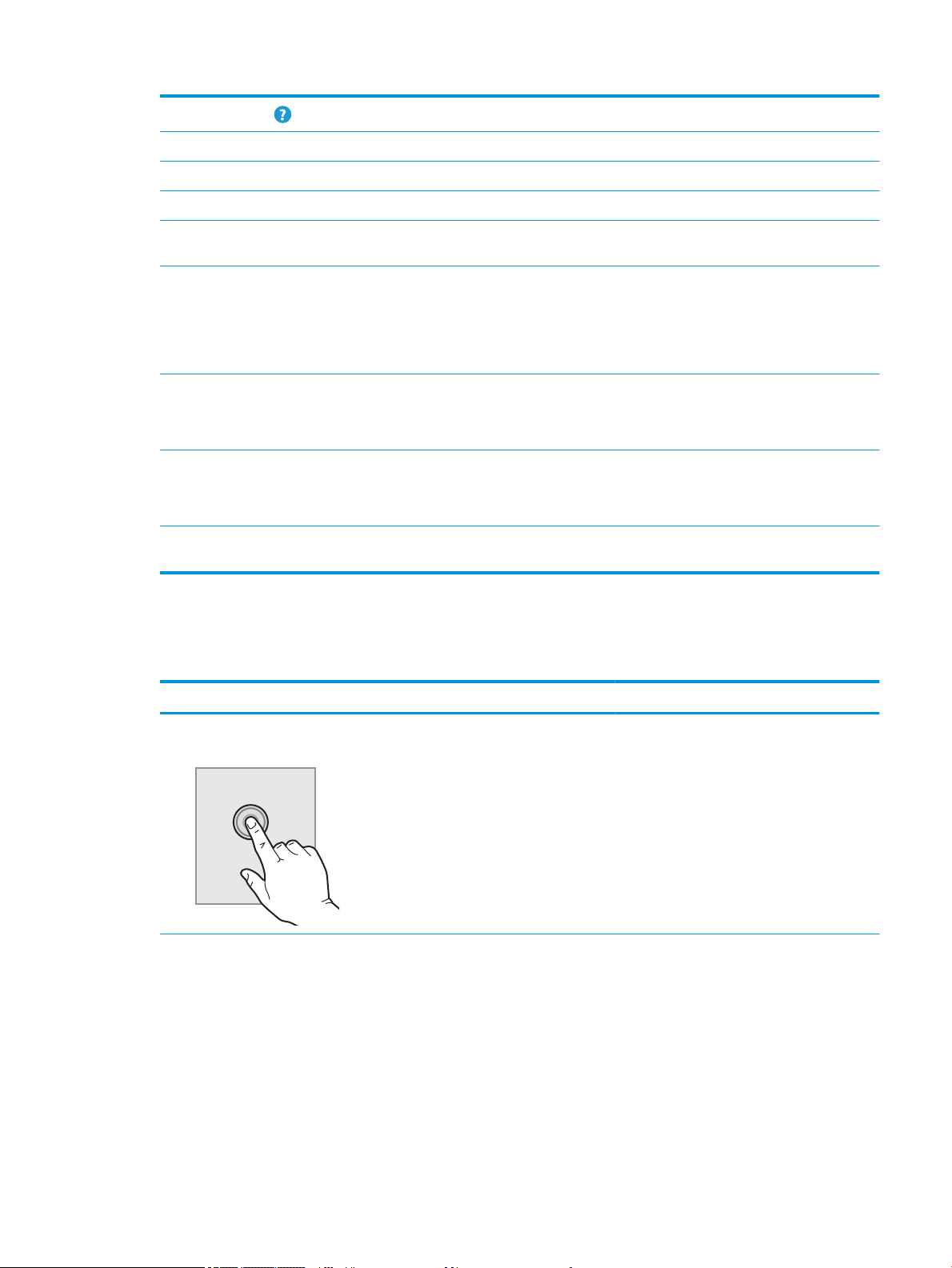
6
Gumb Pomoć
7 Trenutno vrijeme Prikazuje trenutno vrijeme.
8 Gumb Početak kopiranja Dodirnite gumb Početak kopiranja kako biste pokrenuli zadatak kopiranja.
9 Polje Kopije Polje Kopije označava koliko će kopija pisač ispisati.
Dodirnite ovaj gumb kako biste otvorili ugrađeni sustav pomoći.
10 Indikator početnog
zaslona
11 Tipkovnica
(samo model c)
12 Ikona za Near Field
Communication
(samo model c)
13 Lako dostupan USB-
priključak
14 Integracijski priključak za
hardver
Na početnom zaslonu ima više stranica. Ova ikona označava broj stranica i stranicu koja je trenutno
aktivna. Listajte zaslon u stranu kako biste se kretali između stranica.
Pisač ima i vanjsku tipkovnicu. Tipke su označene za jezik na isti način kao i virtualna tipkovnica na
dodirnom zaslonu pisača. Ako za virtualnu tipkovnicu odaberete drugi izgled, tipke na vanjskoj
tipkovnici prilagođavaju se novim postavkama.
NAPOMENA: Na nekim lokacijama pisač se isporučuje s ljepljivim maskama za prilagodbu tipkovnice
za različite jezike.
Ova ikona označava da pisač ima integrirane HP near-eld communication (NFC) i Wi-Fi Direct
Umetnite USB-ash pogon za ispis i skeniranje bez računala ili za ažuriranje programskih datoteka
uređaja.
NAPOMENA: Prije korištenja administrator mora omogućiti taj priključak.
Za spajanje dodatka i uređaja drugih proizvođača.
Kako upotrebljavati upravljačku ploču na dodirnom zaslonu
Za upotrebu upravljačke ploče na dodirnom zaslonu upotrebljavajte ove radnje.
Radnja Opis Primjer
Dodir Dodirnite stavku na zaslonu kako biste je odabrali
ili otvorili izbornik. Prilikom pomicanja kroz
izbornike, nakratko dodirnite ekran za prestanak
pomicanja.
Dodirnite ikonu Postavke kako biste otvorili
aplikaciju Postavke.
HRWW Prikazi pisača 7
Page 18
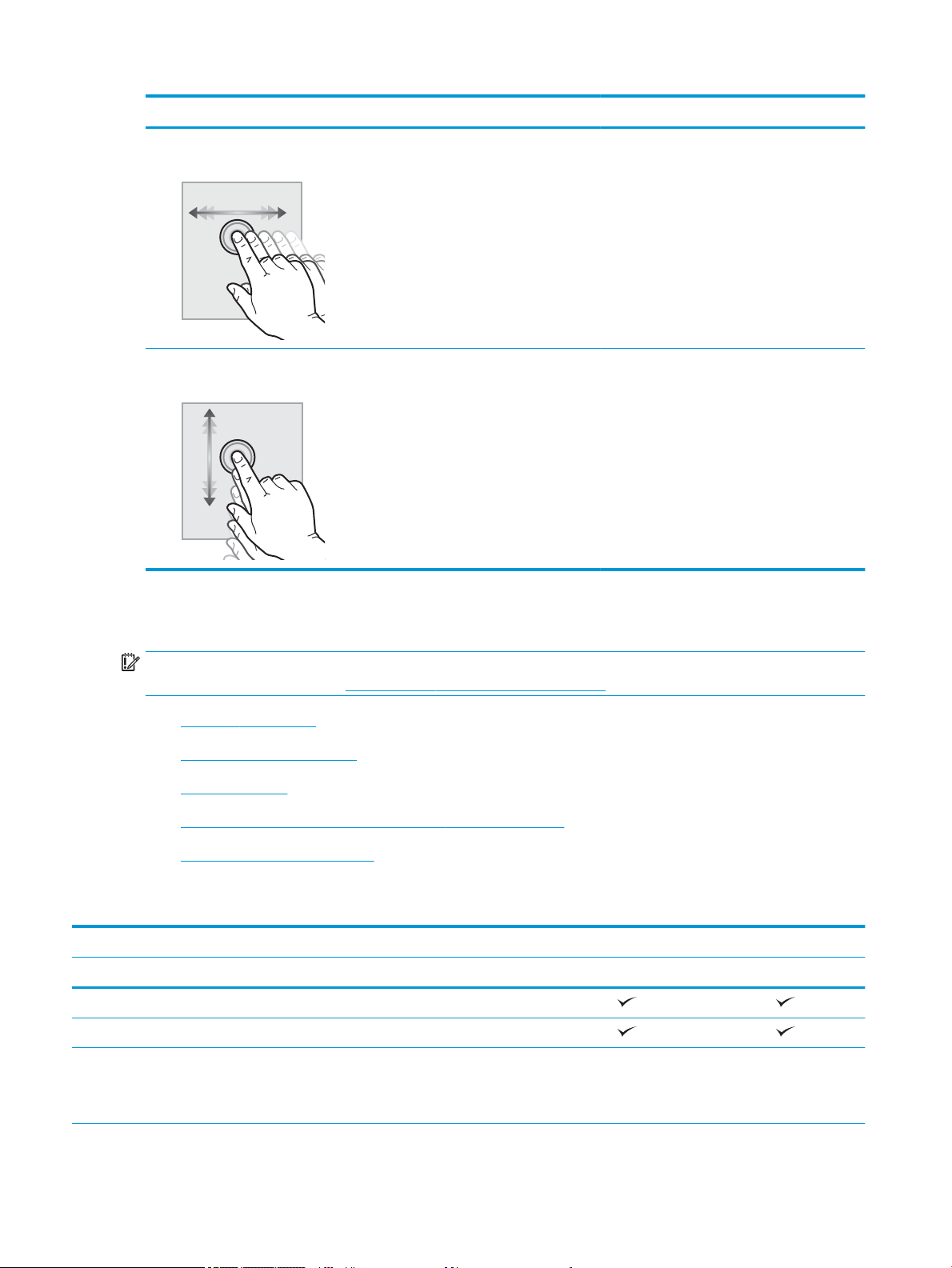
Radnja Opis Primjer
Listanje Dodirnite zaslon i potom pomaknite prst
vodoravno kako biste pomaknuli zaslon u stranu.
Pomicanje Dodirnite zaslon i potom pomaknite prst okomito
kako biste pomicali zaslon gore i dolje. Prilikom
pomicanja kroz izbornike nakratko dodirnite
zaslon za prestanak pomicanja.
Listajte dok se ne prikaže aplikacija Postavke.
Krećite se kroz aplikaciju Postavke.
Specikacije pisača
VAŽNO: U vrijeme ovog objavljivanja sljedeće su specikacije ispravne, no podložne su izmjeni. Važeće
informacije potražite u odjeljku www.hp.com/support/colorljE57540mfp.
●
Tehničke specikacije
●
Podržani operacijski sustavi
●
Dimenzije pisača
●
Potrošnja energije, električne specikacije i akustične emisije
●
Specikacije radnog okruženja
Tehničke specikacije
Naziv modela E57540dn E57540c
Broj proizvoda 3GY25A 3GY26A
Rukovanje papirom Ladica 1 (kapacitet 100 listova)
Ladica 2 (kapacitet 550 listova)
Ulagač kapaciteta 1 x 550 listova papira
Dodatno Dodatno
NAPOMENA: Pisač podržava do tri ulagača
kapaciteta 1 x 550 listova.
8 Poglavlje 1 Pregled pisača HRWW
Page 19
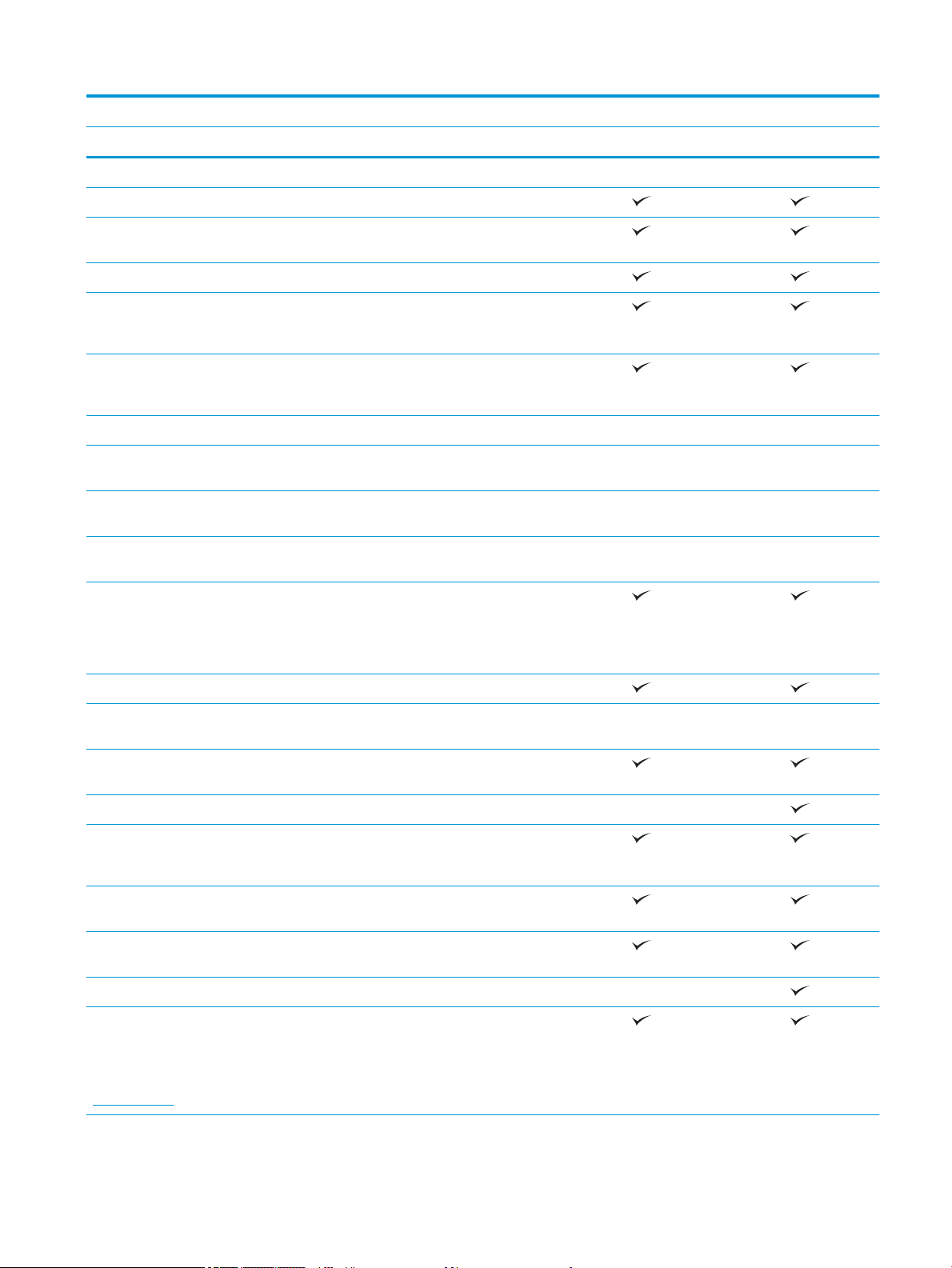
Naziv modela E57540dn E57540c
Broj proizvoda 3GY25A 3GY26A
Ormarić za pisač Dodatno Dodatno
Automatski obostrani ispis
Povezivanje 10/100/1000 Ethernet LAN veza s
protokolima IPv4 i IPv6
Brzi USB 2.0
Lako dostupan USB priključak za ispis bez
računala i nadogradnju programskih
datoteka
Integracijski priključak za hardver za
priključivanje dodataka i uređaja drugih
proizvođača
HP unutarnji USB priključak Dodatno Dodatno
Integrirana HP Near Field Communication
(NFC) i izravan Wi-Fi ispis s mobilnih uređaja
Bežični uređaj za ispis s mobilnih uređaja
HP Jetdirect 3000 W NFC
Ispisni poslužitelj HP Jetdirect 2900 NW za
bežično povezivanje
Memorija Osnovna memorija od 1,75 GB
NAPOMENA: Osnovna memorija može se
proširiti do 2,5 GB dodavanjem
memorijskog modula DIMM.
Masovna pohrana Tvrdi disk od 320 GB
Sigurnost HP pouzdani platformski modul za šifriranje
svih podataka koji prolaze kroz pisač
Zaslon upravljačke ploče i tipkovnica Upravljačka ploča na dodirnom zaslonu u
boji
Vanjska tipkovnica Nije podržano
Ispis Ispisuje 38 stranica u minuti (str./min.) na
papiru veličine A4 i 40 stranica u minuti na
papiru veličine Letter
Ispis s lako dostupnog USB-a (bez
korištenja računala)
Nije podržano Nije podržano
Dodatno Dodatno
Dodatno Dodatno
Dodatno Dodatno
Spremanje zadataka u memoriju pisača za
ispis kasnije ili privatno
Faksiranje Dodatno
Kopiranje i skeniranje
NAPOMENA: Brzine kopiranja i skeniranja
su podložne promjeni. Za najnovije
informacije posjetite web-mjesto
support.hp.com.
Kopira 38 stranica u minuti (str./min.) na
papiru veličine A4 i 40 stranica u minuti na
papiru veličine Letter
HRWW Specikacije pisača 9
Page 20
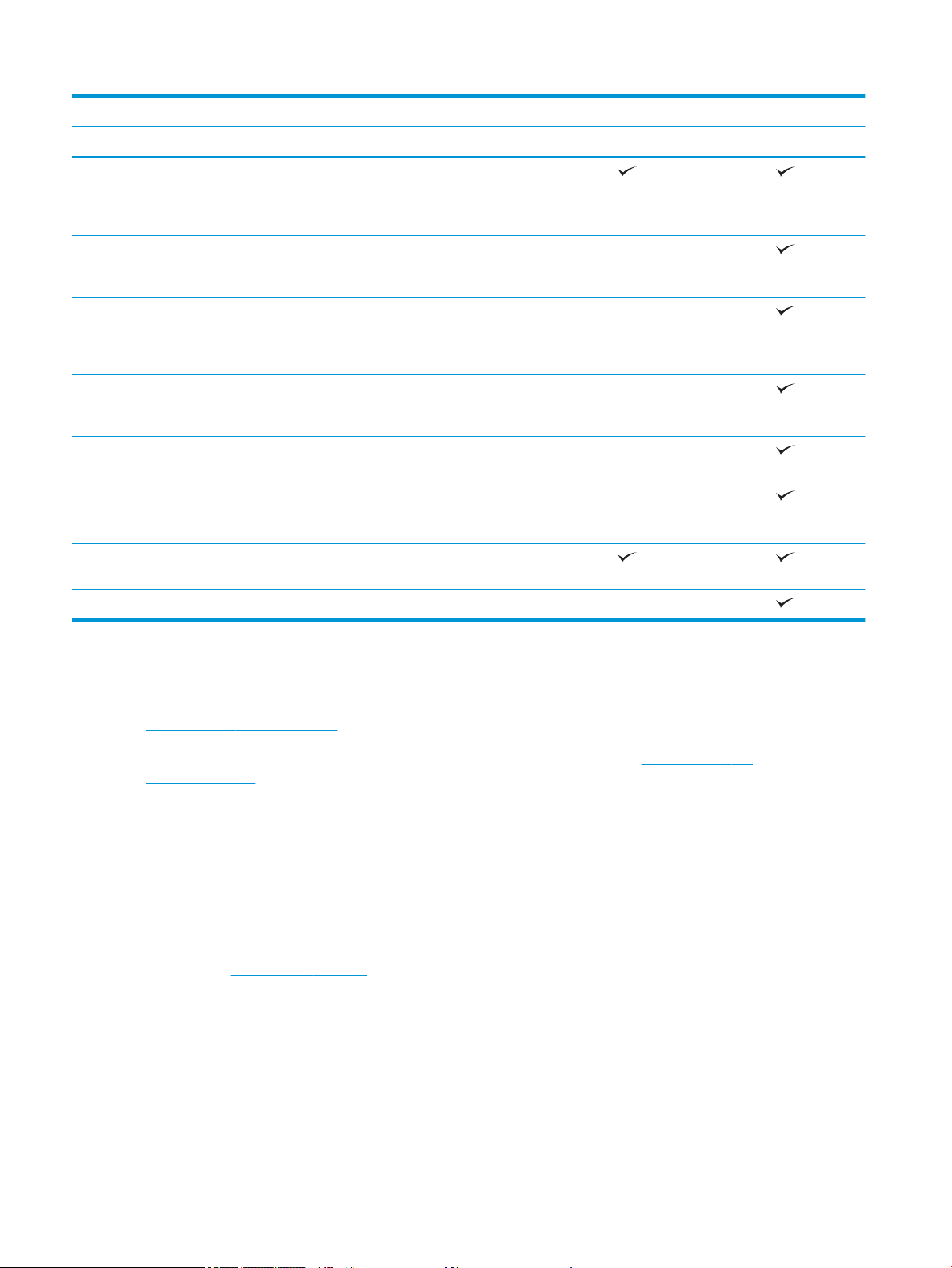
Naziv modela E57540dn E57540c
Broj proizvoda 3GY25A 3GY26A
Ulagač dokumenata kapaciteta 100 stranica
s dvostrukom glavom za skeniranje za
obostrano kopiranje i skeniranje uz samo
jedan prolazak papira
HP EveryPage Technologies uključujući
ultrazvučno prepoznavanje višestrukog
uvlačenja
Ugrađeno optičko prepoznavanje znakova
(OCR) pruža mogućnost pretvaranja
ispisanih stranica u tekst koji se može
urediti ili pretražiti pomoću računala
Značajka SMART naljepnica omogućuje
prepoznavanje ruba papira za automatsko
obrezivanje stranica
Automatska orijentacija za stranice koje
sadrže bar 100 tekstualnih znakova
Automatsko prilagođavanje tona postavlja
kontrast, svjetlinu i uklanjanje pozadine za
svaku stranicu
Digitalno slanje Slanje dokumenata na e-poštu, USB i
zajedničke mape na mreži
Slanje dokumenata na SharePoint ® Nije podržano
Nije podržano
Nije podržano
Nije podržano
Nije podržano
Nije podržano
Podržani operacijski sustavi
Linux: Za informacije i upravljačke programe za ispis za sustav Linux posjetite sljedeće web-mjesto
www.hp.com/go/linuxprinting.
UNIX: Za informacije i upravljačke programe za ispis za sustav UNIX® posjetite www.hp.com/go/
unixmodelscripts.
Slijede informacije koje se odnose na upravljačke programe za ispis HP PCL 6 specične za pisač i HP-ove
upravljačke programe za ispis za macOS.
Windows: Idite na web-mjesto podrške za pisač za ovaj pisač: www.hp.com/support/colorljE57540mfp za
preuzimanje i instaliranje HP-ovog upravljačkog programa za ispis.
macOS: Ovaj pisač podržava korištenje s Mac računalima. Za instaliranje HP-ovog upravljačkog programa za ispis
sa stranice 123.hp.com/LaserJet preuzmite HP Easy Start.
1. Idite na 123.hp.com/LaserJet.
2. Slijedite korake za preuzimanje softvera pisača.
10 Poglavlje 1 Pregled pisača HRWW
Page 21
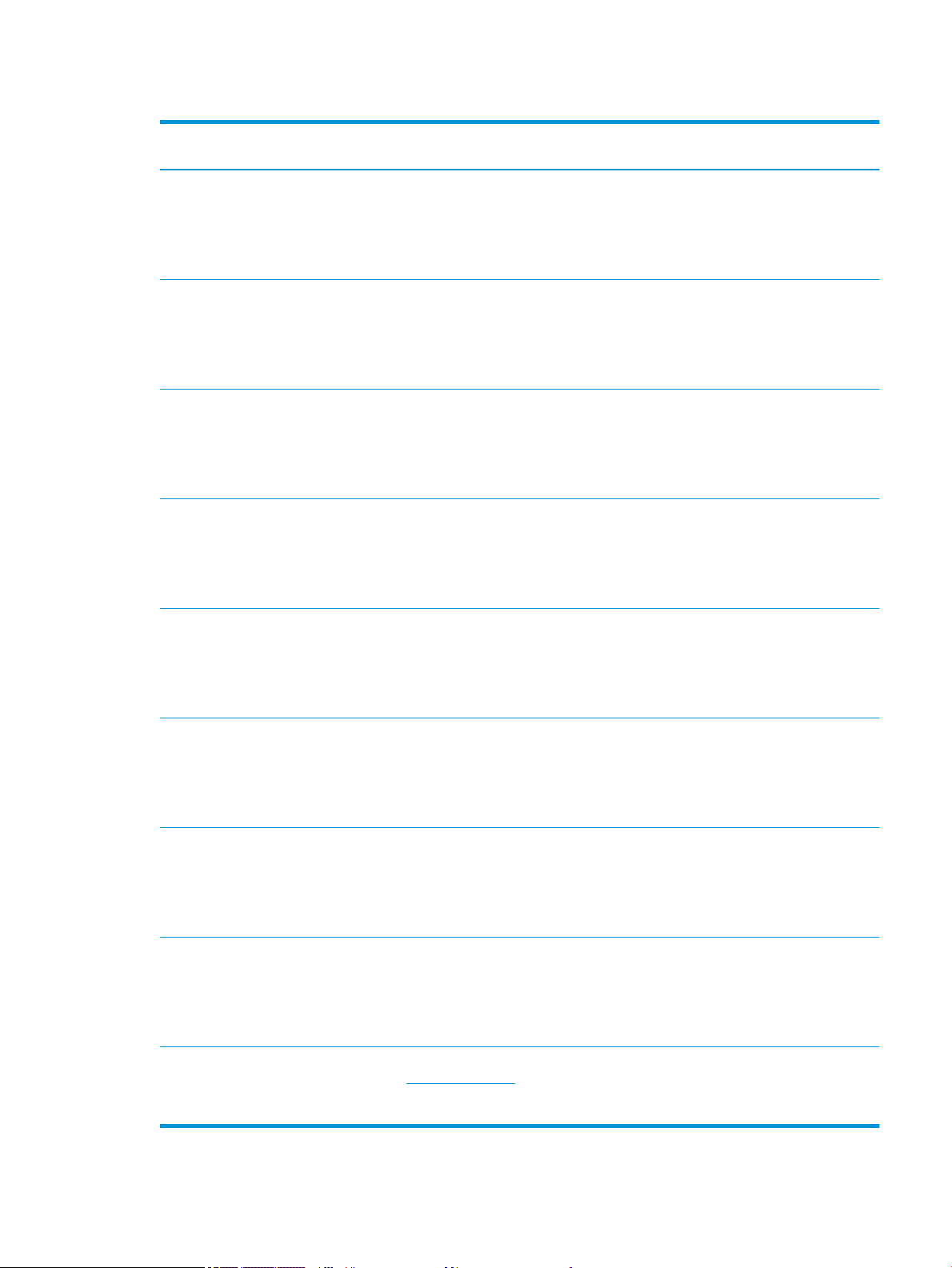
Tablica 1-1 Podržani operacijski sustavi i upravljački programi pisača
Operacijski sustav Upravljački program pisača instaliran (iz
softvera na web-mjestu)
Windows 7, 32-bitni i 64-bitni Upravljački program PCL 6 specičan za vaš
pisač dostupan je za preuzimanje s webmjesta podrške za pisač. Preuzmite
upravljački program, a zatim upotrijebite
alat za dodavanje pisača tvrtke Microsoft
kako biste ga instalirali.
Windows 8, 32-bitni i 64-bitni Upravljački program PCL 6 specičan za vaš
pisač dostupan je za preuzimanje s webmjesta podrške za pisač. Preuzmite
upravljački program, a zatim upotrijebite
alat za dodavanje pisača tvrtke Microsoft
kako biste ga instalirali.
Windows 8.1, 32-bitni i 64-bitni Upravljački program PCL 6 specičan za vaš
pisač dostupan je za preuzimanje s webmjesta podrške za pisač. Preuzmite
upravljački program, a zatim upotrijebite
alat za dodavanje pisača tvrtke Microsoft
kako biste ga instalirali.
Windows 10, 32-bitni i 64-bitni Upravljački program PCL 6 specičan za vaš
pisač dostupan je za preuzimanje s webmjesta podrške za pisač. Preuzmite
upravljački program, a zatim upotrijebite
alat za dodavanje pisača tvrtke Microsoft
kako biste ga instalirali.
Napomene
Windows Server 2008 R2, SP 1, 64-bitni Upravljački program PCL 6 specičan za vaš
pisač dostupan je za preuzimanje s webmjesta podrške za pisač. Preuzmite
upravljački program, a zatim upotrijebite
alat za dodavanje pisača tvrtke Microsoft
kako biste ga instalirali.
Windows Server 2012, 64-bitni Upravljački program PCL 6 specičan za vaš
pisač dostupan je za preuzimanje s webmjesta podrške za pisač. Preuzmite
upravljački program, a zatim upotrijebite
alat za dodavanje pisača tvrtke Microsoft
kako biste ga instalirali.
Windows Server 2012 R2, 64-bitni Upravljački program PCL 6 specičan za vaš
pisač dostupan je za preuzimanje s webmjesta podrške za pisač. Preuzmite
upravljački program, a zatim upotrijebite
alat za dodavanje pisača tvrtke Microsoft
kako biste ga instalirali.
Windows Server 2016, 64-bitni Upravljački program PCL 6 specičan za vaš
pisač dostupan je za preuzimanje s webmjesta podrške za pisač. Preuzmite
upravljački program, a zatim upotrijebite
alat za dodavanje pisača tvrtke Microsoft
kako biste ga instalirali.
macOS 10.11 El Capitan, macOS 10.12
Sierra, macOS 10.13 High Sierra
Preuzmite HP Easy Start sa stranice
123.hp.com/LaserJet, a zatim ga
upotrijebite za instaliranje upravljačkog
programa pisača.
HRWW Specikacije pisača 11
Page 22
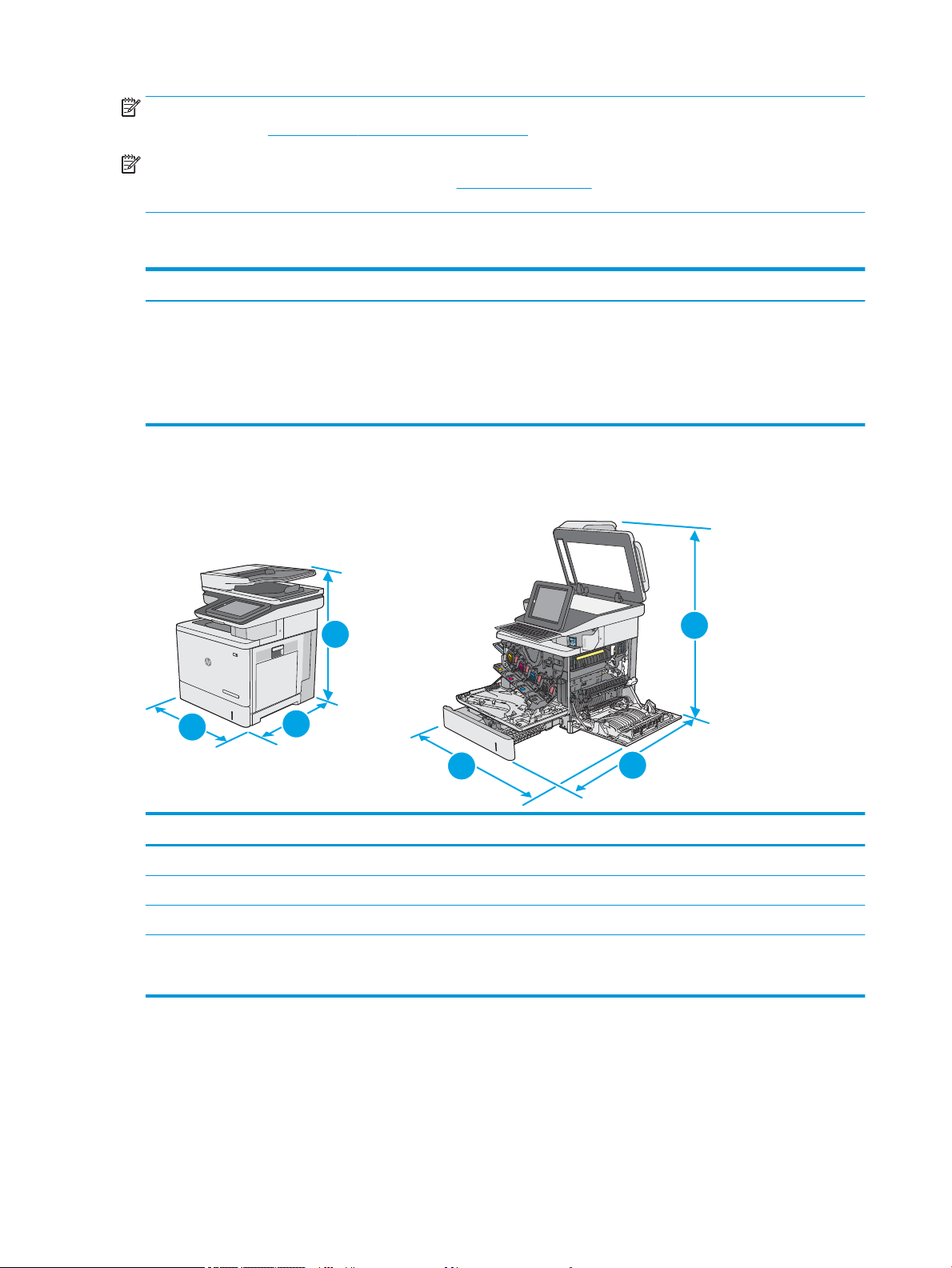
NAPOMENA: Podržani operacijski sustavi mogu se promijeniti. Najnoviji popis podržanih operacijskih sustava
K
C
M
Y
1
1
2
2
3
3
potražite na adresi www.hp.com/support/colorljE57540mfp u sveobuhvatnoj pomoći tvrtke HP za svoj pisač.
NAPOMENA: Za podršku za upravljački program HP UPD za ovaj pisač te za detalje o klijentskim i
poslužiteljskim operacijskim sustavima posjetite www.hp.com/go/upd. Pritisnite veze pod stavkom Dodatne
informacije.
Tablica 1-2 Minimalni zahtjevi sustava
Windows macOS
● internetska veza
● Namjenska USB 1.1 ili 2.0 veza ili mrežna veza
● 2 GB raspoloživog prostora na tvrdom disku
● 1 GB RAM-a (32-bitni) ili 2 GB RAM-a (64-bitni)
Dimenzije pisača
Slika 1-1 Dimenzije za pisač
● Internetska veza
● Namjenska USB 1.1 ili 2.0 veza ili mrežna veza
● 1,5 GB raspoloživog prostora na tvrdom disku
Pisač do kraja zatvoren Pisač do kraja otvoren
1. Visina 583 mm 837 mm
2. Dubina 504 mm 853 mm
3. Širina 482 mm 803 mm
Masa Model dn: 38,1 kg
Model c: 38,6 kg
12 Poglavlje 1 Pregled pisača HRWW
Page 23
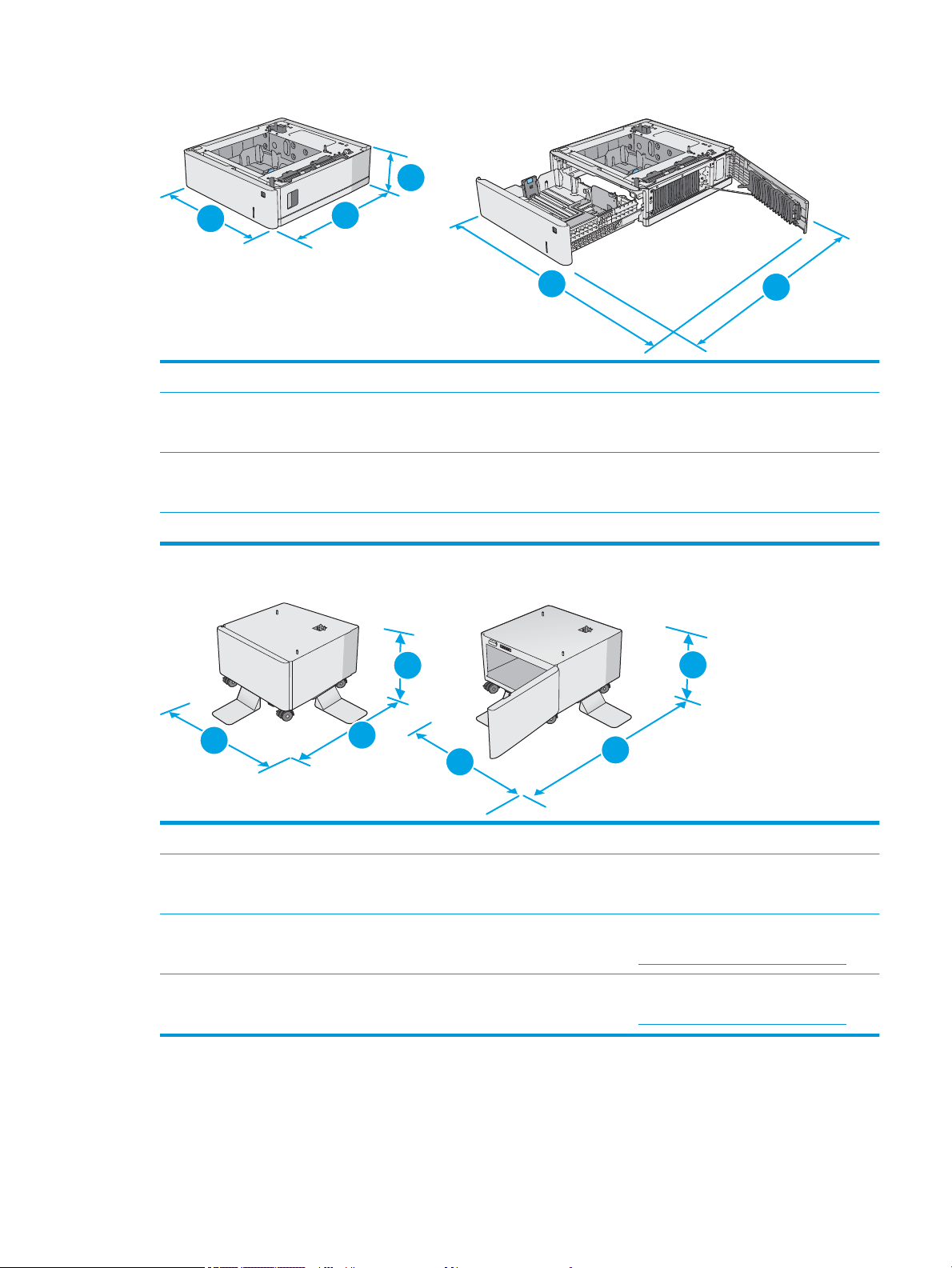
Slika 1-2 Dimenzije za ulagač kapaciteta 1 x 550 listova papira
3
2
2
1
3
1
1
2
2
3
3
1. Visina 130 mm
2. Dubina Ladica zatvorena: 465 mm
Ladica otvorena: 768 mm
3. Širina Donja desna vratašca zatvorena 458 mm
Donja desna vratašca otvorena 853 mm
Masa 5,8 kg
Slika 1-3 Dimenzije ormarića/postolja
1. Visina 295 mm
2. Dubina Vratašca zatvorena: 869 mm
Vratašca otvorena: 1113 mm
3. Širina 884 mm
Ova mjera podložna je izmjeni. Za najnovije informacije posjetite www.hp.com/support/colorljE57540mfp.
Masa 17,7 kg
Ova mjera podložna je izmjeni. Za najnovije informacije posjetite www.hp.com/support/colorljE57540mfp.
HRWW Specikacije pisača 13
Page 24
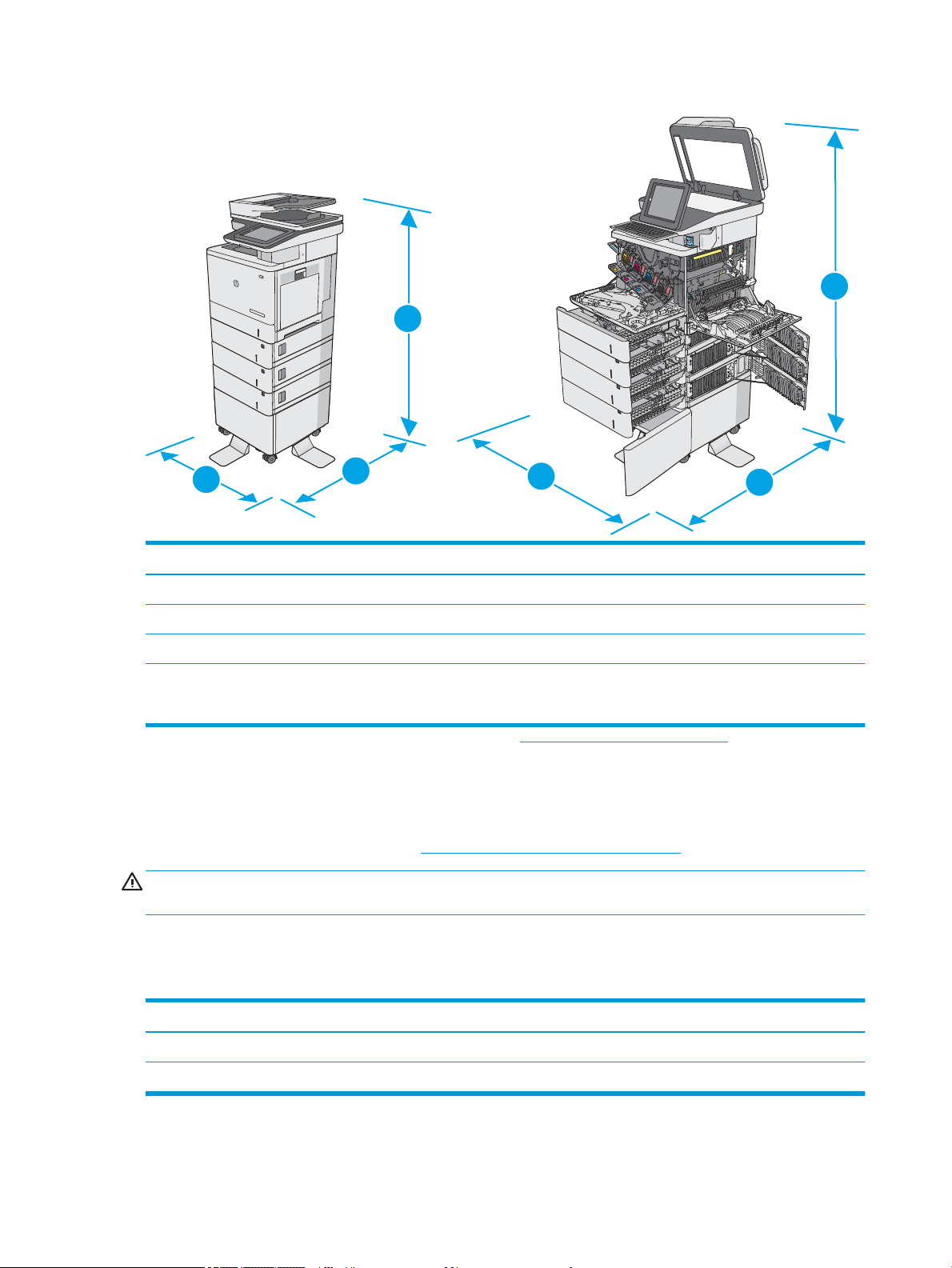
Slika 1-4 Dimenzije za pisač s tri ulagača kapaciteta 1 x 550 listova papira i ormarić/postolje
K
C
M
Y
1
1
2
2
3
3
Pisač i dodaci u potpunosti zatvoreni Pisač i dodaci u potpunosti otvoreni
1. Visina 1268 mm 1522 mm
2. Dubina 869 mm 1113 mm
3. Širina 884 mm 853 mm
Masa Model dn: 73,2 kg
Model c: 73,7 kg
1
Ove su vrijednosti podložne izmjeni. Za najnovije informacije posjetite www.hp.com/support/colorljE57540mfp.
2
Nemojte istodobno otvarati više od jedne ladice za papir.
Potrošnja energije, električne specikacije i akustične emisije
Najnovije informacije pogledajte na stranici www.hp.com/support/colorljE57540mfp.
OPREZ: Električne
Time možete oštetiti pisač i poništiti jamstvo pisača.
Specikacije
Tablica 1-3
Okruženje Preporučeno Dopušteno
Temperatura 17° do 25°C 15° do 30°C
Relativna vlažnost 30% do 70% relativne vlažnosti (RH) 10% do 80% RV
radnog okruženja
Specikacije radnog okruženja
specikacije ovise o državi/regiji gdje se pisač prodaje. Nemojte pretvarati radne napone.
14 Poglavlje 1 Pregled pisača HRWW
Page 25
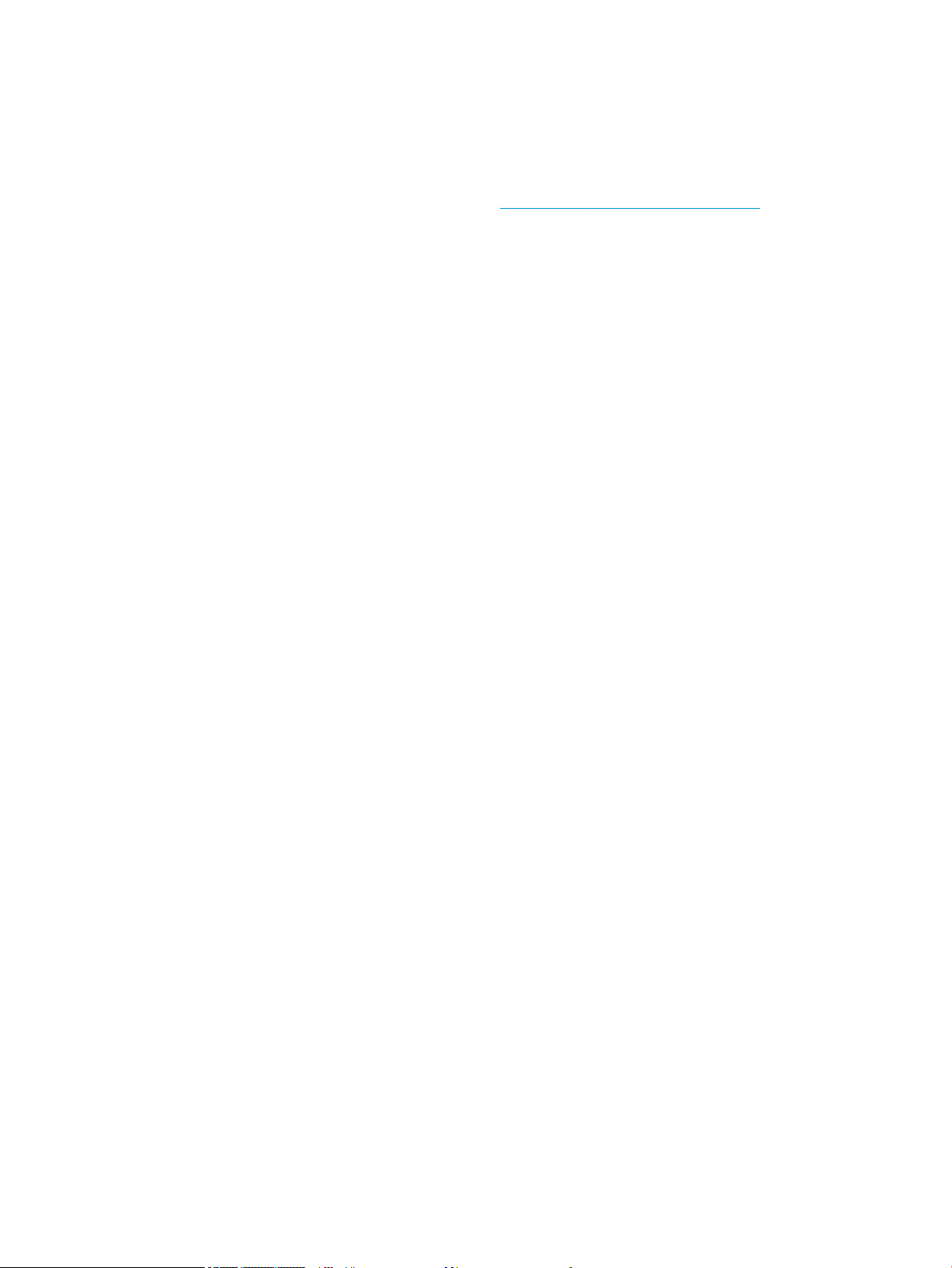
Postavljanje hardvera pisača i instalacija softvera
Osnovne upute za postavljanje potražite u vodiču za instalaciju hardvera koji se isporučuje s pisačem. Dodatne
upute potražite u pomoći tvrtke HP na internetu.
Sveobuhvatnu pomoć tvrtke HP za pisač potražite na www.hp.com/support/colorljE57540mfp. Pronađite
sljedeću podršku:
● Instalacija i konguriranje
● Upoznavanje i uporaba
● Rješavanje problema
● Preuzimanje ažuriranja softvera i programskih datoteka
● Pridruživanje forumima za podršku
● Pronalazak informacija o jamstvu i propisima
HRWW Postavljanje hardvera pisača i instalacija softvera 15
Page 26
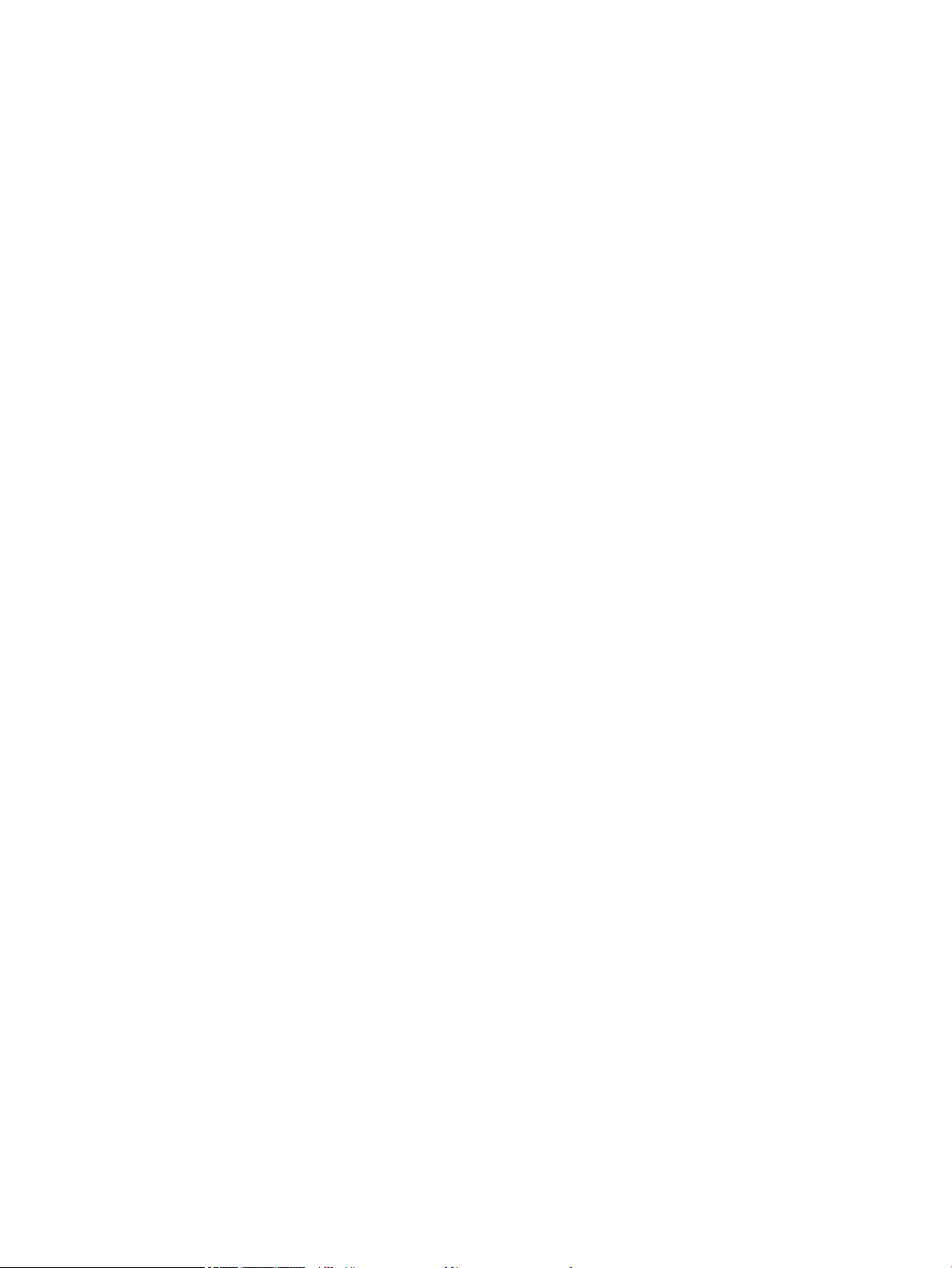
16 Poglavlje 1 Pregled pisača HRWW
Page 27
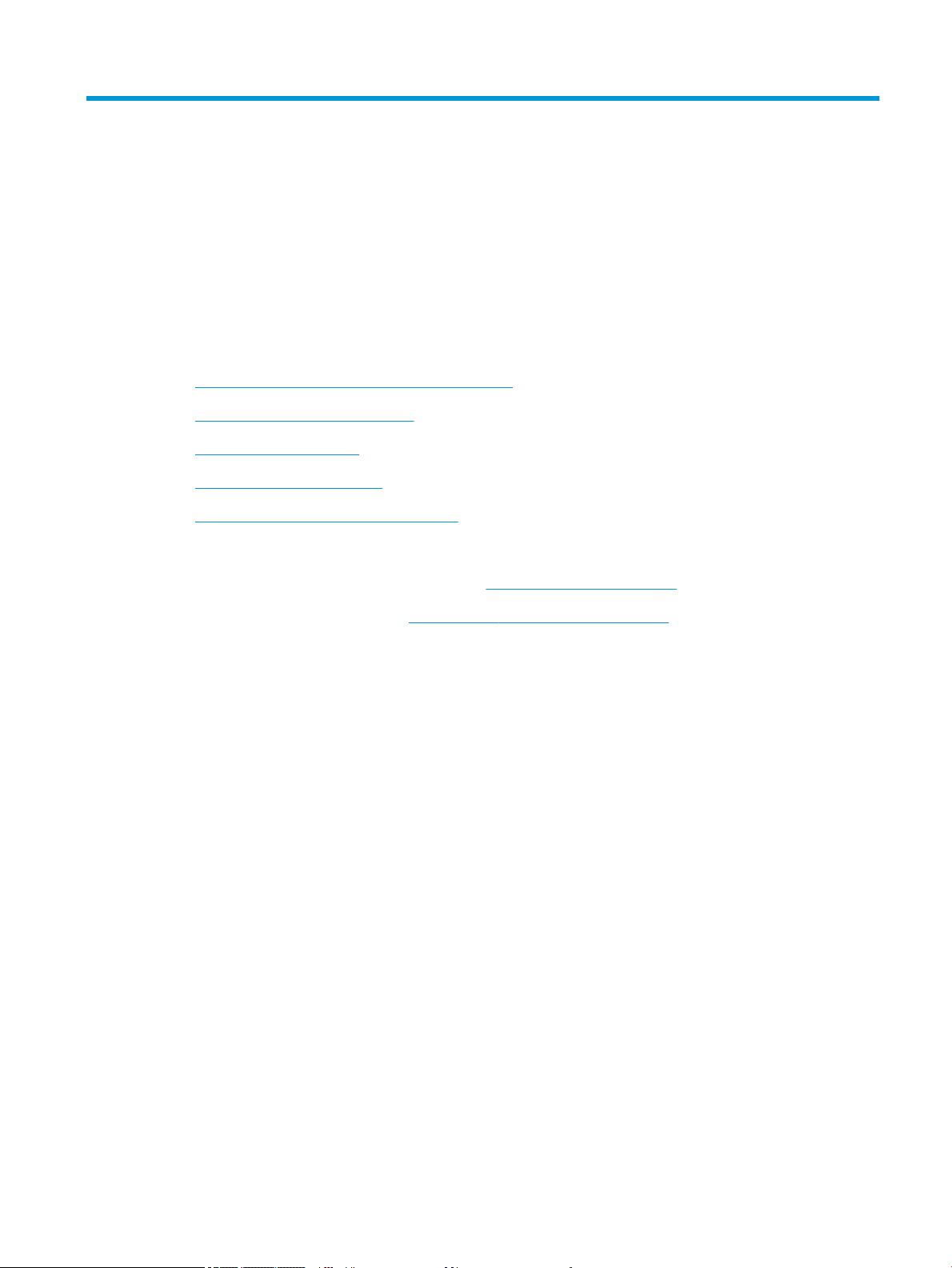
2 Ladice za papir
Dodatne informacije:
●
Umetanje papira u ladicu 1 (višenamjenska ladica)
●
Umetanje papira u ladice 2, 3, 4 i 5
●
Umetanje i ispis omotnica
●
Umetanje i ispis na naljepnice
●
Korištenje dodatka za klamanje (model c)
U vrijeme ovog objavljivanja sljedeće su informacije ispravne.
Ako vam je potrebna videopomoć, posjetite adresu www.hp.com/videos/LaserJet.
Važeće informacije potražite u odjeljku www.hp.com/support/colorljE57540mfp.
Sveobuhvatna pomoć tvrtke HP za pisač obuhvaća sljedeće informacije:
● Instalacija i konguriranje
● Upoznavanje i uporaba
● Rješavanje problema
● Preuzimanje ažuriranja softvera i programskih datoteka
● Pridruživanje forumima za podršku
● Pronalazak informacija o jamstvu i propisima
HRWW Dodatne informacije: 17
Page 28
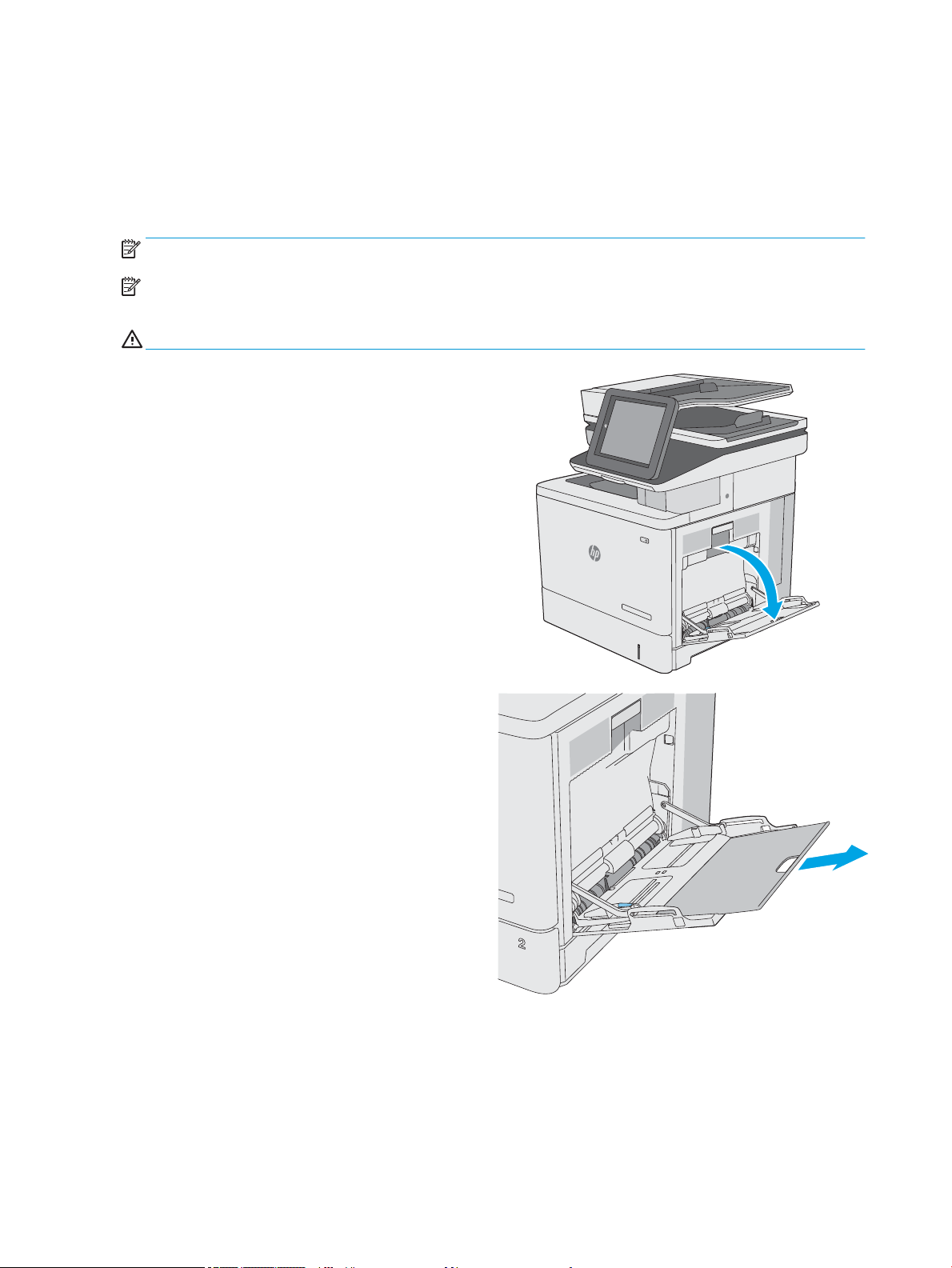
Umetanje papira u ladicu 1 (višenamjenska ladica)
Uvod
Sljedeće informacije opisuju umetanje papira u ladicu 1. Kapacitet ove ladice iznosi do 100 listova papira od 75
g/m2 ili 10 omotnica.
NAPOMENA: Prije ispisa odaberite odgovarajuću vrstu papira u upravljačkom programu pisača.
NAPOMENA: Ladica 1 ne podržava naljepnice. Za ispis na naljepnice koristite ladicu 2 ili neki od dodatnih
ulagača kapaciteta 550 listova.
OPREZ: Kako biste izbjegli zastoje papira, tijekom ispisa nemojte dodavati ili uklanjati papir iz ladice 1.
1. Otvorite ladicu 1.
2. Izvucite produžetak ladice za držanje papira.
18 Poglavlje 2 Ladice za papir HRWW
Page 29
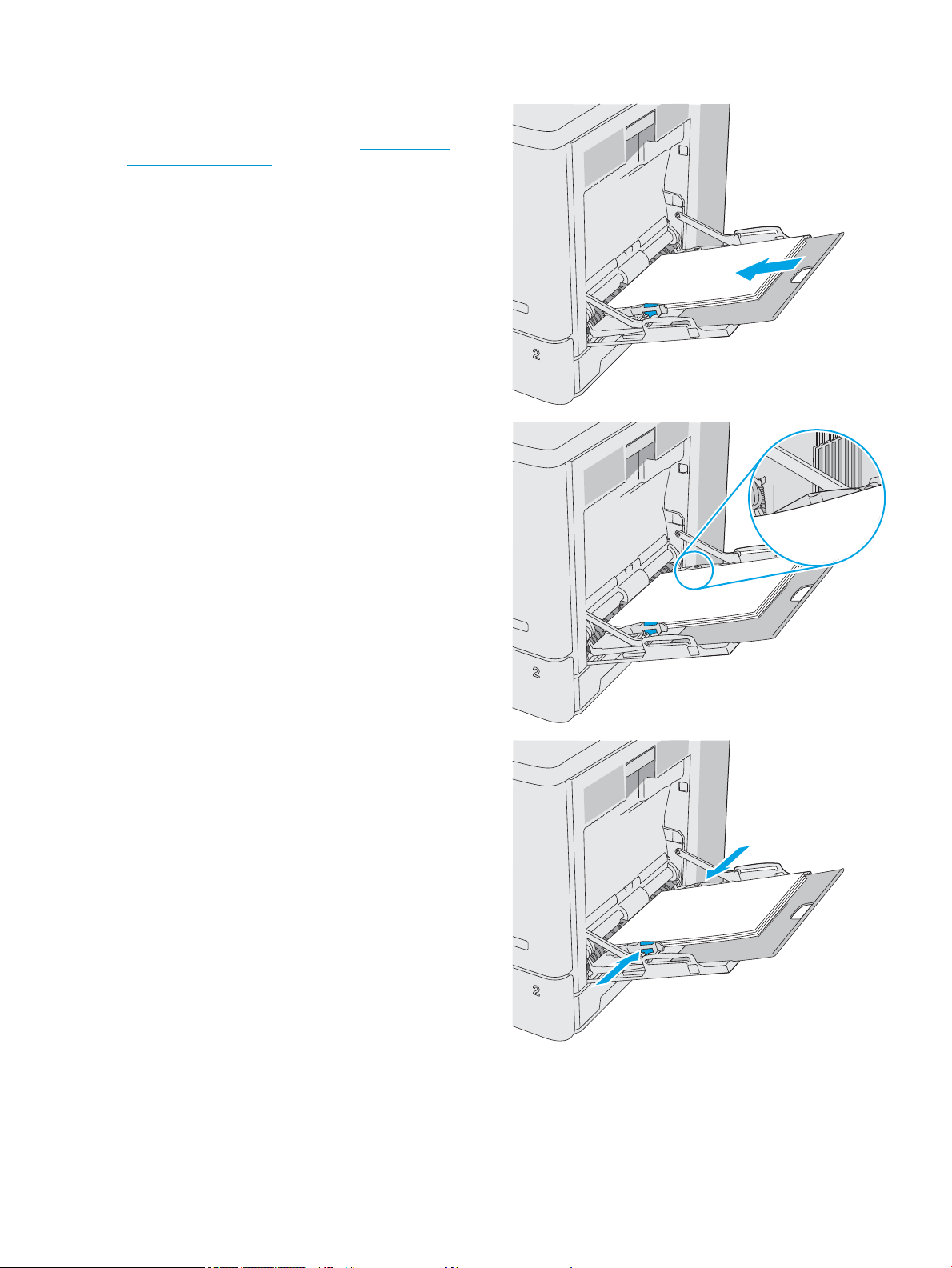
3. Raširite vodilice za papir na ispravnu veličinu i
umetnite papir u ladicu. Informacije o načinu
okretanja papira potražite u odjeljku Položaj papira
u ladici 1 na stranici 19.
4. Provjerite stane li papir ispod crte za punjenje na
vodicama za papir.
NAPOMENA: Maksimalna visina snopa je 10 mm
ili otprilike 100 stranica papira od 75 g.
5. Prilagodite bočne vodilice tako da lagano dodiruju
snop papira, a da se papir pritom ne savija.
Položaj papira u ladici 1
Kad upotrebljavate papir koji zahtijeva određenu orijentaciju, umetnite ga prema informacijama u sljedećoj tablici.
HRWW Umetanje papira u ladicu 1 (višenamjenska ladica) 19
Page 30
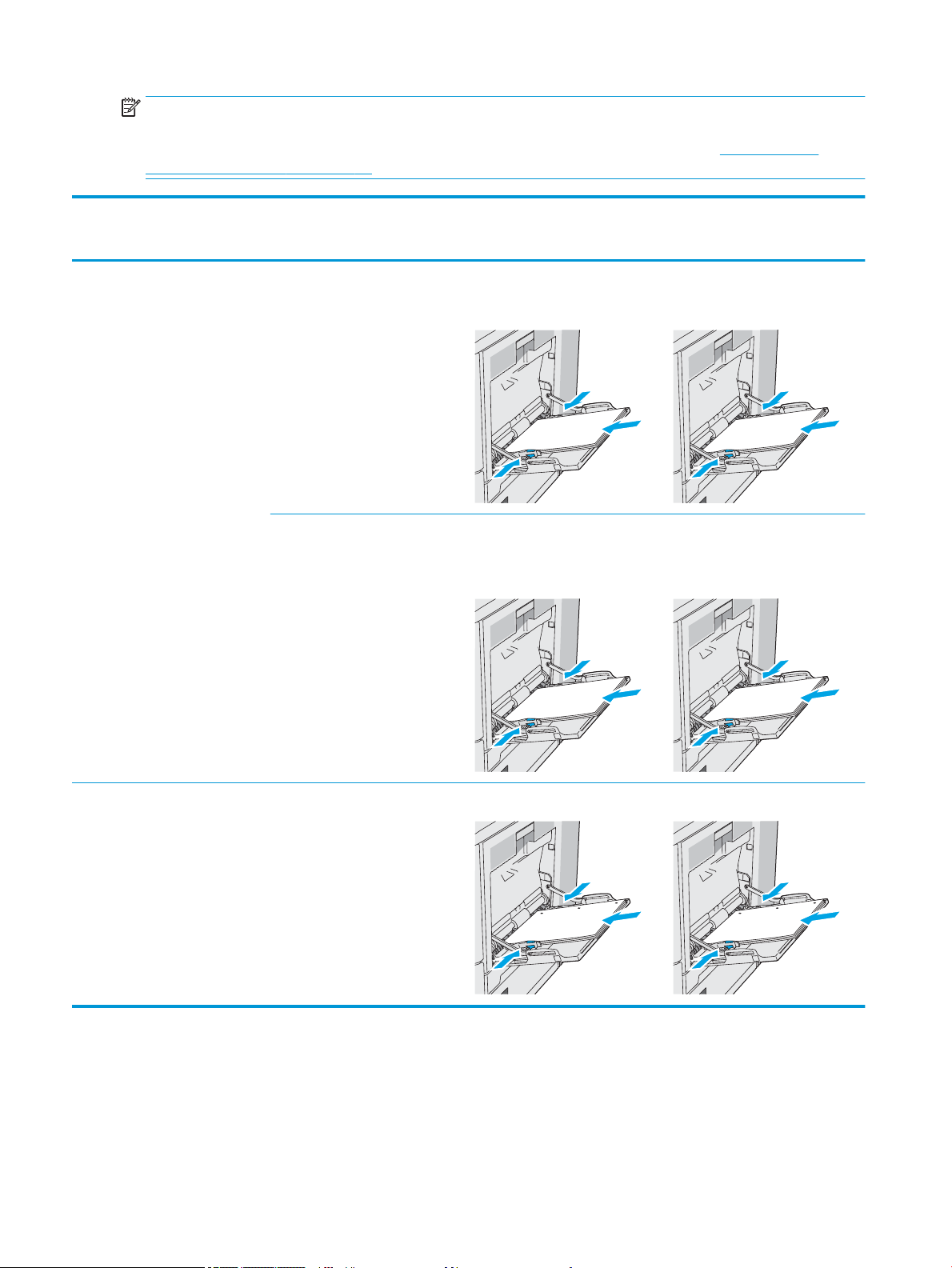
NAPOMENA: Postavke načina zamjenskog zaglavlja utječu na način umetanja papira sa zaglavljem ili unaprijed
123
123
123
123
ispisanog papira. Ova je postavka prema zadanome onemogućena. Kad upotrebljavate ovaj način rada, umetnite
papir jednako kao i za automatski obostrani ispis. Dodatne informacije potražite u odjeljku Upotrijebi način
zamjenskog zaglavlja na stranici 20.
Vrsta papira Orijentacija slike Jednostrani ispis Obostrani ispis ili ispis s
omogućenim načinom zamjenskog
zaglavlja
Papir sa zaglavljem ili unaprijed
ispisani papir
Uspravno Licem prema dolje
Gornji rub ulazi u pisač
Položeno Licem prema dolje
Gornji rub prema stražnjem kraju
pisača
Licem prema gore
U pisač najprije ulazi donji rub
Licem prema gore
Gornji rub prema stražnjem kraju
pisača
Unaprijed perforiran Okomito i vodoravno Rupe prema stražnjem kraju pisača Rupe prema stražnjem kraju pisača
Upotrijebi način zamjenskog zaglavlja
Upotrebljavajte značajku načina zamjenskog zaglavlja za umetanje papira sa zaglavljem ili unaprijed ispisanog
papira u ladicu na jednak način za sve zadatke, bez obzira na to ispisujete li s jedne ili s obje strane lista papira.
Kad upotrebljavate ovaj način rada, umetnite papir jednako kao i za automatski obostrani ispis.
20 Poglavlje 2 Ladice za papir HRWW
Page 31

Značajku prije korištenja morate omogućiti u izbornicima upravljačke ploče pisača.
Omogućavanje zamjenskog zaglavlja u izbornicima upravljačke ploče pisača
1. Na početnom zaslonu upravljačke ploče pisača prijeđite prstom zdesna nalijevo dok se ne prikaže izbornik
Postavke. Dodirnite ikonu Postavke kako biste otvorili izbornik.
2. Otvorite sljedeće izbornike:
● Upravljanje ladicama
● Način zamjenskog zaglavlja
3. Odaberite Omogućeno, a zatim dodirnite gumb Spremi ili pritisnite gumb U redu.
HRWW Umetanje papira u ladicu 1 (višenamjenska ladica) 21
Page 32

Umetanje papira u ladice 2, 3, 4 i 5
Uvod
Slijede informacije o umetanju papira u ladicu 2 i dodatne ladice za 550 listova (ladice 3, 4 i 5; broj dijela B5L34A).
Kapacitet ove ladice iznosi do 550 listova papira od 75 g/m2b.
NAPOMENA: Postupak umetanja papira u ladice za do 550 listova jednak je kao za ladicu 2. Ovdje je prikazana
samo ladica 2.
NAPOMENA: Vodilice za papir možda će se zaključati prije korištenja i možda se neće moći podesiti.
OPREZ: Nemojte istodobno otvarati više od jedne ladice za papir.
1. Otvorite ladicu.
NAPOMENA: Ne otvarajte ladicu dok se koristi.
2. Prije umetanja papira prilagodite vodilice za širinu
papira tako da pritisnete zasune za prilagođavanje
vodilice i pomaknete vodilice do veličine papira koji
se upotrebljava. Strelica na vodilici ladice treba se
poravnati s oznakom na ladici.
22 Poglavlje 2 Ladice za papir HRWW
Page 33

3. Vodilice za duljinu papira prilagodite tako da
pritisnete zasun za prilagođavanje vodilice i
pomaknete vodilicu do veličine papira koji se
koristi.
4. Umetnite papir u ladicu. Informacije o načinu
okretanja papira potražite u odjeljku Položaj papira
u ladici 2 i ladicama kapaciteta 550 listova
na stranici 24.
NAPOMENA: Vodilice ne postavljajte tako da
stisnu snop papira. Podesite ih na utore ili oznake
na ladici.
NAPOMENA: Kako biste spriječili zaglavljenje
papira, prilagodite vodilice za papir za
odgovarajuću veličinu papira i nemojte prepuniti
ladicu. Provjerite je li vrh snopa ispod indikatora
pune ladice kako je prikazano na povećanom dijelu
ilustracije.
5. Zatvorite ladicu.
HRWW Umetanje papira u ladice 2, 3, 4 i 5 23
Page 34

6. Poruka za konguraciju ladice prikazuje se na
Y
X
upravljačkoj ploči pisača.
7. Ako veličina i vrsta papira nisu ispravni prikazani,
odaberite opciju Promijeni kako biste odabrali
drugu veličinu ili vrstu papira.
Ako koristite papir dimenzija koje nisu zadane,
morate navesti njegove dimenzije X i Y kad se na
upravljačkoj ploči pisača pojavi upit.
Položaj papira u ladici 2 i ladicama kapaciteta 550 listova
Kad upotrebljavate papir koji zahtijeva određenu orijentaciju, umetnite ga prema informacijama u sljedećoj tablici.
NAPOMENA: Postavke načina zamjenskog zaglavlja utječu na način umetanja papira sa zaglavljem ili unaprijed
ispisanog papira. Ova postavka je prema zadanome onemogućena. Kad upotrebljavate ovaj način rada, umetnite
papir jednako kao i za automatski obostrani ispis. Dodatne informacije potražite u odjeljku Upotrijebi način
zamjenskog zaglavlja na stranici 25.
Vrsta papira Orijentacija slike Jednostrani ispis Obostrani ispis ili ispis s
omogućenim načinom zamjenskog
zaglavlja
Papir sa zaglavljem ili unaprijed
ispisani papir
Uspravno Licem prema gore
Gornji kut s desne strane
Licem prema dolje
Gornji kut s lijeve strane
24 Poglavlje 2 Ladice za papir HRWW
Page 35

Vrsta papira Orijentacija slike Jednostrani ispis Obostrani ispis ili ispis s
123
123
omogućenim načinom zamjenskog
zaglavlja
Položeno Licem prema gore
Gornji rub prema stražnjem kraju
pisača
Unaprijed perforiran Okomito i vodoravno Rupe prema stražnjem kraju pisača Rupe prema stražnjem kraju pisača
Licem prema dolje
Gornji rub prema stražnjem kraju
pisača
Upotrijebi način zamjenskog zaglavlja
Upotrebljavajte značajku Način zamjenskog zaglavlja za umetanje papira sa zaglavljem ili unaprijed ispisanog
papira u ladicu na jednak način za sve zadatke, bez obzira na to ispisujete li s jedne ili s obje strane lista papira.
Kad upotrebljavate ovaj način rada, umetnite papir jednako kao i za automatski obostrani ispis.
Značajku prije korištenja morate omogućiti u izbornicima upravljačke ploče pisača.
Omogućavanje zamjenskog zaglavlja u izbornicima upravljačke ploče pisača
1. Na početnom zaslonu upravljačke ploče pisača prijeđite prstom zdesna nalijevo dok se ne prikaže izbornik
Postavke. Dodirnite ikonu Postavke kako biste otvorili izbornik.
2. Otvorite sljedeće izbornike:
● Upravljanje ladicama
● Način rada zamjenskog zaglavlja
3. Odaberite Omogućeno, a zatim dodirnite gumb Spremi ili pritisnite gumb U redu.
HRWW Umetanje papira u ladice 2, 3, 4 i 5 25
Page 36

Umetanje i ispis omotnica
Uvod
Slijede informacije o ispisu i umetanju omotnica. Za ispis omotnica uvijek upotrebljavajte samo ladicu 1. Ladica 1
prima do 10 omotnica.
Za ispis omotnica odaberite opciju ručnog umetanja, slijedite ove korake i odaberite odgovarajuće postavke u
upravljačkom programu pisača, a zatim pošaljite zadatak ispisa pisaču i umetnite omotnice u ladicu.
Ispis omotnica
1. U softverskom programu odaberite mogućnost Ispis.
2. S popisa pisača odaberite pisač i pritisnite ili dodirnite gumb Svojstva ili Preference kako biste otvorili
upravljački program pisača.
NAPOMENA: Naziv gumba ovisi o softverskom programu.
NAPOMENA: Za pristup ovim značajkama na početnom zaslonu u sustavima Windows 8 ili 8.1 odaberite
opciju Uređaji, odaberite Ispis i zatim odaberite pisač.
3. Pritisnite ili dodirnite karticu Papir/Kvaliteta.
4. U padajućem popisu Veličina papira odaberite odgovarajuću veličinu za omotnice.
5. U padajućem popisu Vrsta papira odaberite Omotnica.
6. U padajućem popisu Izvor papira odaberite Ručno umetanje.
7. Pritisnite gumb U redu kako biste zatvorili dijaloški okvir Opcije dokumenta.
8. Za ispis zadatka u dijaloškom okviru Ispis pritisnite gumb U redu.
Orijentacija omotnice
Omotnice umetnite u jednom od sljedećih smjerova:
Licem prema dolje
Gornji rub prema stražnjem kraju pisača
Licem prema dolje
Gornji rub ulazi u pisač
26 Poglavlje 2 Ladice za papir HRWW
Page 37

Umetanje i ispis na naljepnice
Uvod
Za ispis na naljepnice koristite ladicu 2 ili neku od dodatnih ladica kapaciteta 550 listova. Ladica 1 ne podržava
naljepnice.
Za ispis naljepnica odaberite opciju ručnog umetanja, slijedite ove korake i odaberite odgovarajuće postavke u
upravljačkom programu pisača, a zatim pošaljite zadatak ispisa pisaču i umetnite naljepnice u ladicu. Kada
koristite ručno umetanje, pisač čeka s ispisom zadatka dok ne prepozna da je ladica otvorena i zatvorena.
Ručno umetanje naljepnica
1. U softverskom programu odaberite mogućnost Ispis.
2. S popisa pisača odaberite pisač i pritisnite ili dodirnite gumb Svojstva ili Preference kako biste otvorili
upravljački program pisača.
NAPOMENA: Naziv gumba ovisi o softverskom programu.
NAPOMENA: Za pristup ovim značajkama na početnom zaslonu u sustavima Windows 8 ili 8.1 odaberite
opciju Uređaji, odaberite Ispis i zatim odaberite pisač.
3. Pritisnite ili dodirnite karticu Papir/Kvaliteta.
4. U padajućem popisu Veličina papira odaberite odgovarajuću veličinu za listove naljepnica.
5. U padajućem popisu Vrsta papira odaberite Naljepnice.
6. U padajućem popisu Izvor papira odaberite Ručno umetanje.
NAPOMENA: Kada koristite ručno umetanje, pisač će ispisivati iz ladice s najnižim brojem koja je
kongurirana za ispravnu veličinu papira, tako da nije potrebno odrediti neku ladicu. Na primjer, ako je ladica
2 kongurirana za naljepnice, pisač će ispisivati iz ladice 2. Ako je ladica 3 montirana i kongurirana za
naljepnice, ali ladica 2 nije kongurirana za naljepnice, pisač će ispisivati iz ladice 3.
7. Pritisnite gumb U redu kako biste zatvorili dijaloški okvir Opcije dokumenta.
8. Za ispis zadatka u dijaloškom okviru Ispis pritisnite gumb U redu.
HRWW Umetanje i ispis na naljepnice 27
Page 38

9. Umetnite listove naljepnica licem prema gore s vrhom prema desnoj strani pisača.
28 Poglavlje 2 Ladice za papir HRWW
Page 39

Korištenje dodatka za klamanje (model c)
Dodatak za klamanje može zaklamati do 20 listova papira težine 75 g/m2.
OPREZ: Kako biste izbjegli oštećenja pisača, ne pokušavajte klamati druge materijale osim papira.
1. Umetnite snop papira u utor na prednjoj strani dodatka za klamanje.
2. Pričekajte da dodatak zaklama listove. Dodatak za klamanje se aktivira kad prepozna papir, a zatim
proizvodi zvuk klamanja.
NAPOMENA: Ako je pisač u stanju mirovanja, može doći do kratke odgode.
3. Uklonite zaklamane papire iz utora.
Ako dodatak za klamanje ne otpusti papir, slijedite ove korake kako biste riješili problem.
UPOZORENJE! Kako biste izbjegli ozljede, nemojte stavljati prst unutar područja dodatka za klamanje kako biste
pokušali otpustiti papir.
1. Otvorite i zatvorite vrata dodatka za klamanje, a zatim pokušajte izvaditi papir.
2. Ako je papir i dalje zaglavljen, provjerite jesu li vratašca dodatka za klamanje zatvorena, a zatim isključite
pisač i ponovno ga uključite.
HRWW Korištenje dodatka za klamanje (model c) 29
Page 40

30 Poglavlje 2 Ladice za papir HRWW
Page 41

3 Potrošni materijal, dodatna oprema i dijelovi
Dodatne informacije:
●
Naručivanje potrošnog materijala, dodatne opreme i dijelova
●
Zamjena spremnika s tintom
●
Zamijenite jedinicu za prikupljanje tonera
●
Zamjena spremnika s klamericama (modeli c)
U vrijeme ovog objavljivanja sljedeće su informacije ispravne.
Ako vam je potrebna videopomoć, posjetite adresu www.hp.com/videos/LaserJet.
Važeće informacije potražite u odjeljku www.hp.com/support/colorljE57540mfp.
Sveobuhvatna pomoć tvrtke HP za pisač obuhvaća sljedeće informacije:
● Instalacija i konguriranje
● Upoznavanje i uporaba
● Rješavanje problema
● Preuzimanje ažuriranja softvera i programskih datoteka
● Pridruživanje forumima za podršku
● Pronalazak informacija o jamstvu i propisima
HRWW Dodatne informacije: 31
Page 42

Naručivanje potrošnog materijala, dodatne opreme i dijelova
Naručivanje
Naručivanje papira i opreme www.hp.com/buy/suresupply
Naručivanje izvornih HP dijelova ili dodataka www.hp.com/buy/parts
Naručite putem mreže pružatelja servisnih usluga ili usluga podrške Kontaktirajte HP-ova davatelja usluga ili podrške.
Naručivanje putem ugrađenog web-poslužitelja (EWS) tvrtke HP Za pristup, u polje za adresu/URL u podržanom web-pregledniku na
računalu unesite IP adresu pisača ili naziv glavnog računala. Na HP
ugrađenom web-poslužitelju nalazi se veza za web-mjesto HP
SureSupply na kojem možete kupiti originalni potrošni materijal
tvrtke HP.
Potrošni materijal i dodatna oprema
Kako biste kupili spremnike s tonerom, obratite se svome servisnom zastupniku. Provjerite znate li vaš broj
modela uređaja koji je ispisan na naljepnici uređaja na stražnjem poklopcu pisača.
Stavka Opis Broj dijela
Potrošni materijal
Jedinica za prikupljanje tonera tvrtke HP Zamjenska jedinica za prikupljanje tonera s
pričvršćenim vratima
HP komplet spremnika s klamericama Zamjenski spremnici s klamericama za model c. Sadrži
dva spremnika s klamericama s po 1500 klamerica.
Komplet mehanizma za nanošenje tonera za HP
LaserJet 110 V
Komplet mehanizma za nanošenje tonera za HP
LaserJet 220 V
Komplet za zamjenu valjka za HP 200 ADF Zamjenski valjci za ulagač dokumenata B5L52A
Pribor
Ladica za medije kapaciteta 550 listova za HP Color
LaserJet
Stalak i ormarić za pisač Dodatni stalak s ormarićem za pohranu za pisač
Zamjenski mehanizam za nanošenje tonera za modele
110 V
NAPOMENA: Ako treba zamijeniti mehanizam za
nanošenje tonera, na upravljačkoj ploči će se prikazati
poruka.
Zamjenski mehanizam za nanošenje tonera za modele
220 V
NAPOMENA: Ako treba zamijeniti mehanizam za
nanošenje tonera, na upravljačkoj ploči će se prikazati
poruka.
Dodatni ulagač za 550 listova papira
NAPOMENA: Uređaj podržava do tri ulagača
kapaciteta 550 listova.
B5L37A
Q7432A
B5L35A
B5L36A
B5L34A
B5L51A
Preporučeno kada se upotrebljava više dodatnih
ulagača za papir.
Uključuje upute za instalaciju
32 Poglavlje 3 Potrošni materijal, dodatna oprema i dijelovi HRWW
Page 43

Stavka Opis Broj dijela
Komplet maski za tipkovnicu za HP LaserJet za
pojednostavljeni kineski & tradicionalni kineski
(samo model c)
Komplet s maskama za tipkovnicu za HP LaserJet, za
švedski jezik
(samo model c)
HP 1 GB DDR3 x32 144-pinski 800 MMHz SODIMM Dodatni modul DIMM za proširenje memorije E5K48A
HP pouzdani platformski modul Automatski šifrira sve podatke koji prolaze kroz pisač
HP priključak za strano sučelje Dodatni priključak za povezivanje s uređajima drugih
Dodatak za analogno faksiranje HP LaserJet MFP 600 Dodatak za faksiranje za model dn B5L53A
Ispisni poslužitelj HP Jetdirect 2900 NW Oprema za USB ispisni bežični poslužitelj J8031A
Bežični uređaj HP Jetdirect 3000 W NFC Wi-Fi dodatak za ispis "dodirom" s mobilnih uređaja J8030A
Ljepljiva maska za vanjsku tipkovnicu, specična za
jezik
Ljepljiva maska za vanjsku tipkovnicu, specična za
jezik
Uključuje upute za instalaciju
proizvođača
A7W12A
A7W14A
F5S62A
B5L31A
Dijelovi koje korisnik može sam zamijeniti
Dijelovi za popravak od strane korisnika (CSR) dostupni su za velik broj pisača HP LaserJet kako bi se smanjilo
vrijeme popravka. Više informacija o programu CSR i njegovim prednostima dostupno je na web-stranicama
www.hp.com/go/csr-support i www.hp.com/go/csr-faq.
Originalne zamjenske dijelove tvrtke HP možete naručiti na web-stranici www.hp.com/buy/parts ili od ovlaštenog
servisa ili davatelja podrške tvrtke HP. Prilikom naručivanja potrebno je pružiti jedan od sljedećih podataka: broj
dijela, serijski broj (prikazan na stražnjoj strani pisača), broj proizvoda ili naziv pisača.
● Dijelove navedene kao Obavezni za samostalnu zamjenu trebaju instalirati sami korisnici, osim ako žele
platiti serviserima HP-a da izvedu popravak. Za te dijelove jamstvo za HP pisač ne osigurava podršku na licu
mjesta, kao ni podršku vraćanjem u skladište.
● Dijelove navedene kao Dodatni dijelovi za samostalnu zamjenu može bez dodatne naplate tijekom
jamstvenog razdoblja instalirati i HP-ovo servisno osoblje na vaš zahtjev.
Upute za samostalnu
Stavka Opis
Komplet za umetanje dokumenata
kapaciteta 1 x 550 listova
Komplet ormarića za pisač Zamjenski ormarić/postolje pisača Obavezno B5L51-67901
Komplet tvrtke HP za nanošenje tonera Rezervni mehanizam za nanošenje tonera Obavezno B5L35-67901 (110 volti)
Komplet tvrtke HP za nanošenje tonera,
servis
Komplet za posredni pojas za prijenos (ITB) i
sekundarni prijenosni valjak (T2), servis
Zamjenski ulagač za 1 x 550 listova Obavezno B5L34-67901
Zamjenski mehanizam za nanošenje
tonera, komplet za servis
Zamjenski pojas za prijenos i sekundarni
prijenosni valjak
zamjenu Broj dijela
B5L36-67901 (220 volti)
Obavezno B5L35-67902 (110 volti)
B5L36-67902 (220 volti)
Dodatno B5L24-67901
HRWW Naručivanje potrošnog materijala, dodatne opreme i dijelova 33
Page 44

Upute za samostalnu
Stavka Opis
T2 komplet za servisiranje valjka Zamjenski sekundarni prijenosni valjak Obavezno B5L24-67902
Komplet valjaka za ladice od 2 do X Zamjenski valjci za ladice 2, 3, 4 i 5 Dodatno B5L24-67904
zamjenu Broj dijela
Komplet za upravljačku ploču Zamjenska upravljačka ploča za dodirni
zaslon
Komplet s tvrdim diskom od 320 GB Zamjenski pogon tvrdog diska Obavezno 5851-6712
HP 1 GB DDR3 x32 144-pinski 800 MHz
SODIMM
Komplet s HP pouzdanim platformskim
modulom
Komplet za HP priključak za strano sučelje Zamjenski priključak za strano sučelje Obavezno B5L31-67902
Jedinica za prikupljanje tonera Zamjenska jedinica za prikupljanje tonera Obavezno B5L37-67901
Komplet za analogni FAKS 600 Zamjenska ploča za faks Obavezno B5L53-67901
Komplet za održavanje ADF-a Komplet za održavanje ulagača
Bijela podloga skenera Zamjenska plastična bijela podloga za
Hvataljka Assy Zamjenske hvataljke koje se nalaze iza
Komplet tipkovnice na američkoj varijanti
engleskog jezika
U.K. Komplet tipkovnice na engleskom
jeziku
Zamjenska DIMM memorija Obavezno E5K48A-67902
Zamjenski pouzdani platformski modul Obavezno F5S62-61001
dokumenata
skener
bijele podloge skenera
Zamjenska tipkovnica za model c Obavezno B5L47-67019
Zamjenska tipkovnica za model c Obavezno B5L47-67020
Obavezno B5L47-67018
Obavezno B5L52-67903
Obavezno 5851-6570
Obavezno 5851-6573
Komplet maske tipkovnice
Francuski, talijanski, ruski, njemački,
španjolski, ukrajinski
Komplet maske tipkovnice
Kanadski francuski, latinoamerički
španjolski, američki španjolski
Komplet maske tipkovnice
Švicarski francuski, švicarski njemački,
danski
Komplet maske tipkovnice
Pojednostavljeni kineski, tradicionalni
kineski
Komplet maske tipkovnice
Španjolski, portugalski
Komplet maske tipkovnice
Japanski (KG i KT)
Zamjenska maska tipkovnice za model c Obavezno 5851-6019
Zamjenska maska tipkovnice za model c Obavezno 5851-6020
Zamjenska maska tipkovnice za model c Obavezno 5851-6021
Zamjenska maska tipkovnice za model c Obavezno 5851-6022
Zamjenska maska tipkovnice za model c Obavezno 5851-6023
Zamjenska maska tipkovnice za model c Obavezno 5851-6024
34 Poglavlje 3 Potrošni materijal, dodatna oprema i dijelovi HRWW
Page 45

Zamjena spremnika s tintom
1
2
3
4
Uvod
Slijede informacije o spremnicima s tonerom za pisač i upute za njihovu zamjenu.
●
Informacije o spremniku s tonerom
●
Izvadite i zamijenite spremnike
Informacije o spremniku s tonerom
Pisač signalizira kada je razina spremnika s tonerom niska i vrlo niska. Stvarni preostali vijek trajanja spremnika s
tonerom može varirati. Bilo bi dobro da imate zamjenski spremnik za ispis kada kvaliteta ispisa postane
neprihvatljiva.
Želite li kupiti spremnik ili provjeriti kompatibilnost spremnika za pojedini pisač, pristupite usluzi HP SureSupply
na web-stranici www.hp.com/go/suresupply. Idite do kraja stranice i provjerite je li navedena država/regija
ispravna.
Pisač koristi četiri boje i za svaku boju ima drugi spremnik s tonerom: žuta (Y), magenta (M), cijan (C) i crna (K).
Spremnici s tonerom nalaze se u prednjim vratima.
NAPOMENA: Spremnici s tonerom visokog učinka sadrže više tonera nego standardni spremnici kako bi se
moglo ispisati više stranica. Daljnje informacije potražite na web-stranici www.hp.com/go/learnaboutsupplies.
Ne uklanjajte spremnik s tonerom iz ambalaže dok ga ne namjeravate zamijeniti.
OPREZ: Da biste spriječili oštećenje spremnika s tonerom, nemojte ga izlagati svjetlosti dulje od nekoliko
minuta. Ako je spremnik s tonerom potrebno na dulje vrijeme izvaditi iz pisača, prekrijte zeleni bubanj za obradu
slike.
Na sljedećoj su ilustraciji prikazane komponente spremnika s tonerom.
1 Ručica
2 Bubanj za prijenos slike
HRWW Zamjena spremnika s tintom 35
Page 46

3 Zaštitna folija
K
C
M
Y
K
C
M
Y
4 Memorijski čip
OPREZ: Ako zamrljate odjeću tonerom, obrišite mrlju suhom krpom i isperite odjeću hladnom vodom. U vrućoj
vodi toner se uvlači dublje u tkaninu.
NAPOMENA: Informacije o recikliranju iskorištenih spremnika s tonerom potražite na kutiji spremnika.
Izvadite i zamijenite spremnike
1. Otvorite prednja vratašca.
2. Primite ručicu iskorištenog spremnika s tonerom i
povucite ga iz uređaja.
36 Poglavlje 3 Potrošni materijal, dodatna oprema i dijelovi HRWW
Page 47

3. Izvadite novi spremnik s tonerom iz njegove
1
2
3
K
C
M
Y
zaštitne ljuske potezanjem plastične trake i
otvaranjem ambalaže. Sačuvajte svu ambalažu
radi recikliranja iskorištenog spremnika s tonerom.
4. Uklonite štitnik sa spremnika s tonerom.
5. Jednom rukom pridržite donju stranu spremnika s
tonerom dok ručicu spremnika držite drugom.
Poravnajte spremnik s tonerom s utorom na polici i
umetnite spremnik s tonerom u pisač.
NAPOMENA: Nemojte doticati zeleni bubanj za
prijenos slike. Otisci prstiju na bubnju za prijenos
slike mogu uzrokovati probleme s ispisom.
HRWW Zamjena spremnika s tintom 37
Page 48

6. Zatvorite prednja vratašca.
K
C
M
Y
2
1
3
7. Zapakirajte iskorišteni spremnik s tonerom u kutiju
isporučenog novog spremnika ili upotrijebite veliku
kartonsku kutiju i napuniti je s nekoliko spremnika s
tonerom koje je potrebno reciklirati. Informacije o
recikliranju potražite u priloženom priručniku za
recikliranje.
U SAD-u se u ambalaži nalazi frankirana naljepnica
za otpremu. Za druge države i regije naljepnica za
otpremu može se ispisati s web-stranice
www.hp.com/recycle.
Iskorišteni spremnik s tonerom, zaštitnu foliju i
ljepljivu traku zapakirajte u kutiju u kojoj je došao
novi spremnik s tonerom.
38 Poglavlje 3 Potrošni materijal, dodatna oprema i dijelovi HRWW
Page 49

Zamijenite jedinicu za prikupljanje tonera
Y
Y
Y
Y
Uvod
Slijede informacije o jedinici za prikupljanje tonera za pisač i upute za njihovu zamjenu.
Pisač signalizira kada je jedinica za prikupljanje tonera pri kraju predviđenog vijeka trajanja ili potpuno puna. Kada
je jedinica za prikupljanje tonera potpuno puna, uređaj prestaje s radom dok ne promijenite jedinicu za
prikupljanje tonera.
Želite li kupiti jedinicu za prikupljanje tonera (broj dijela B5L37A), posjetite HP trgovinu rezervnih dijelova na webstranici www.hp.com/buy/parts.
NAPOMENA: Jedinica za prikupljanje tonera namijenjena je za jednokratnu uporabu. Ne pokušavajte isprazniti
jedinicu za prikupljanje tonera i ponovno je koristiti. To može dovesti do prosipanja tonera unutar pisača, što
može dovesti do smanjenja kvalitete ispisa. Iskorištene jedinice za prikupljanje tonera vratite HP-ovom programu
za recikliranje Planet Partners.
OPREZ: Ako zamrljate odjeću tonerom, obrišite mrlju suhom krpom i isperite odjeću hladnom vodom. U vrućoj
vodi toner se uvlači dublje u tkaninu.
Izvadite i zamijenite jedinicu za prikupljanje tonera
1. Otvorite prednja vratašca.
HRWW Zamijenite jedinicu za prikupljanje tonera 39
Page 50

2. Otvorite vratašca jedinice za prikupljanje tonera na
Y
Y
Y
Y
Y
Y
Y
Y
gornjem lijevom dijelu pisača.
3. Izvadite jedinicu za prikupljanje tonera i pričvršćena
vratašca.
4. Izvadite novu jedinicu za prikupljanje tonera iz
ambalaže.
40 Poglavlje 3 Potrošni materijal, dodatna oprema i dijelovi HRWW
Page 51

5. U pisač umetnite novu jedinicu za prikupljanje
Y
Y
Y
Y
Y
Y
Y
Y
Y
Y
Y
Y
tonera i pričvršćena vratašca. Jezičce na
vratašcima poravnajte s utorima na pisaču.
6. Zatvorite vratašca jedinice za prikupljanje tonera.
7. Zatvorite prednja vratašca.
Za recikliranje iskorištene jedinice za prikupljanje
tonera slijedite upute koje ste dobili uz novu
jedinicu za prikupljanje tonera.
HRWW Zamijenite jedinicu za prikupljanje tonera 41
Page 52

Zamjena spremnika s klamericama (modeli c)
Uvod
Slijede informacije o spremnicima s klamericama za pisač i upute za njihovu zamjenu.
Želite li kupiti komplet s dva spremnika s klamericama (broj dijela Q7432A), posjetite HP trgovinu rezervnih
dijelova na web-stranici www.hp.com/buy/parts. Svaki spremnik sadrži 1500 klamerica.
Vađenje i zamjenjivanje spremnika sa spajalicama
1. Otvorite vrata dodatka za spajanje.
NAPOMENA: Kad otvorite vrata, dodatak za
klamanje ne može raditi.
2. Izvadite spremnik s klamericama iz pisača.
42 Poglavlje 3 Potrošni materijal, dodatna oprema i dijelovi HRWW
Page 53

3. Umetnite novi spremnik s klamericama u otvor u
vratima dodatka za klamanje.
4. Zatvorite vrata dodatka za spajanje.
HRWW Zamjena spremnika s klamericama (modeli c) 43
Page 54

44 Poglavlje 3 Potrošni materijal, dodatna oprema i dijelovi HRWW
Page 55

4 Ispis
Dodatne informacije:
●
Zadaci ispisa (Windows)
●
Zadaci ispisa (macOS)
●
Spremanje zadataka ispisa u pisač za kasniji ispis ili privatni ispis
●
Ispis s USB priključka
U vrijeme ovog objavljivanja sljedeće su informacije ispravne.
Ako vam je potrebna videopomoć, posjetite adresu www.hp.com/videos/LaserJet.
Važeće informacije potražite u odjeljku www.hp.com/support/colorljE57540mfp.
Sveobuhvatna pomoć tvrtke HP za pisač obuhvaća sljedeće informacije:
● Instalacija i konguriranje
● Upoznavanje i uporaba
● Rješavanje problema
● Preuzimanje ažuriranja softvera i programskih datoteka
● Pridruživanje forumima za podršku
● Pronalazak informacija o jamstvu i propisima
HRWW Dodatne informacije: 45
Page 56

Zadaci ispisa (Windows)
Upute za ispis (Windows)
Sljedeći postupak opisuje osnovne procese ispisivanja za Windows.
1. U softverskom programu odaberite mogućnost Ispis.
2. Odaberite pisač s popisa pisača. Za promjenu postavki pritisnite gumb Svojstva ili Preference kako biste
otvorili upravljački program pisača.
NAPOMENA: Naziv gumba razlikuje se za različite softverske programe.
NAPOMENA: U sustavima Windows 10, 8.1 i 8 te aplikacije izgledaju drugačije i imaju druge funkcije od
onoga što je za aplikacije za računala opisano u nastavku. Da biste pristupili značajci za ispis iz izbornika
Start, napravite sljedeće:
● Windows 10: Odaberite Ispis, a zatim odaberite pisač.
● Windows 8.1 ili 8: Odaberite Uređaji, odaberite Ispis, a zatim odaberite pisač.
Za upravljački program HP PCL-6 V4 aplikacija HP AiO Printer Remote preuzima dodatne upravljačke
programe ako je odabrana postavka Više postavki.
NAPOMENA: Za više informacija pritisnite gumb Pomoć (?) u upravljačkom programu pisača.
3. Pritisnite kartice u upravljačkom programu pisača za konguriranje dostupnih opcija. Primjerice, orijentaciju
papira postavite na kartici Završna obrada, a izvor papira, vrstu papira, veličinu papira i kvalitetu postavite
na kartici Papir/Kvaliteta.
4. Pritisnite gumb U redu za povratak u dijaloški okvir Ispis. Na ovome zaslonu odaberite broj kopija za ispis.
5. Za ispis zadatka pritisnite gumb Ispis.
46 Poglavlje 4 Ispis HRWW
Page 57

Automatski obostrani ispis (Windows)
Ovaj postupak koristite za pisače koji imaju instaliran dodatak za automatski obostrani ispis. Ako pisač nema
instaliran dodatak za automatski obostrani ispis ili za ispis na vrstama papira koje dodatak za obostrani ispis ne
podržava, možete na obje strane ispisivati ručno.
1. U softverskom programu odaberite mogućnost Ispis.
2. S popisa pisača odaberite pisač i pritisnite gumb Svojstva ili Preference kako biste otvorili upravljački
program pisača.
NAPOMENA: Naziv gumba razlikuje se za različite softverske programe.
NAPOMENA: U sustavima Windows 10, 8.1 i 8 te aplikacije izgledaju drugačije i imaju druge funkcije od
onoga što je za aplikacije za računala opisano u nastavku. Da biste pristupili značajci za ispis iz izbornika
Start, napravite sljedeće:
● Windows 10: Odaberite Ispis, a zatim odaberite pisač.
● Windows 8.1 ili 8: Odaberite Uređaji, odaberite Ispis, a zatim odaberite pisač.
Za upravljački program HP PCL-6 V4 aplikacija HP AiO Printer Remote preuzima dodatne upravljačke
programe ako je odabrana postavka Više postavki.
3. Kliknite karticu Završna obrada.
4. Odaberite Obostran ispis. Pritisnite gumb U redu kako biste zatvorili dijaloški okvir Svojstva dokumenta.
5. Za ispis zadatka u dijaloškom okviru Ispis pritisnite gumb Ispis.
Ručni obostrani ispis (Windows)
Ovaj postupak koristite za pisače koji nemaju instaliran dodatak za automatski obostrani ispis ili za ispisivanje na
papir koji dodatak za obostrani ispis ne podržava.
1. U softverskom programu odaberite mogućnost Ispis.
2. S popisa pisača odaberite pisač i pritisnite gumb Svojstva ili Preference kako biste otvorili upravljački
program pisača.
NAPOMENA: Naziv gumba ovisi o softverskom programu.
NAPOMENA: U sustavima Windows 10, 8.1 i 8 te aplikacije izgledaju drugačije i imaju druge funkcije od
onoga što je za aplikacije za računala opisano u nastavku. Da biste pristupili značajci za ispis iz izbornika
Start, napravite sljedeće:
● Windows 10: Odaberite Ispis, a zatim odaberite pisač.
● Windows 8.1 ili 8: Odaberite Uređaji, odaberite Ispis, a zatim odaberite pisač.
Za upravljački program HP PCL-6 V4 aplikacija HP AiO Printer Remote preuzima dodatne upravljačke
programe ako je odabrana postavka Više postavki.
3. Kliknite karticu Završna obrada.
4. Odaberite Obostrani ispis (ručni), a zatim pritisnite U redu da biste zatvorili dijaloški okvir Svojstva
dokumenta.
5. U dijaloškom okviru Ispis pritisnite Ispis za ispis prve stranice zadatka.
HRWW Zadaci ispisa (Windows) 47
Page 58

6. Izvadite ispisane stranice iz izlaznog spremnika, a zatim ih stavite u Ladicu 1.
7. Ako sustav to zatraži, odaberite odgovarajući gumb na upravljačkoj ploči za nastavak.
48 Poglavlje 4 Ispis HRWW
Page 59

Ispis više stranica po listu (Windows)
1. U softverskom programu odaberite mogućnost Ispis.
2. S popisa pisača odaberite pisač i pritisnite gumb Svojstva ili Preference kako biste otvorili upravljački
program pisača.
NAPOMENA: Naziv gumba razlikuje se za različite softverske programe.
NAPOMENA: U sustavima Windows 10, 8.1 i 8 te aplikacije izgledaju drugačije i imaju druge funkcije od
onoga što je za aplikacije za računala opisano u nastavku. Da biste pristupili značajci za ispis iz izbornika
Start, napravite sljedeće:
● Windows 10: Odaberite Ispis, a zatim odaberite pisač.
● Windows 8.1 ili 8: Odaberite Uređaji, odaberite Ispis, a zatim odaberite pisač.
Za upravljački program HP PCL-6 V4 aplikacija HP AiO Printer Remote preuzima dodatne upravljačke
programe ako je odabrana postavka Više postavki.
3. Kliknite karticu Završna obrada.
4. Odaberite broj stranica po listu s padajućeg popisa Stranice po listu.
5. Odaberite odgovarajuće opcije za Obrub stranice za ispis, Redoslijed stranica i Usmjerenje. Pritisnite gumb U
redu kako biste zatvorili dijaloški okvir Svojstva dokumenta.
6. Za ispis zadatka u dijaloškom okviru Ispis pritisnite gumb Ispis.
Odabir vrste papira (Windows)
1. U softverskom programu odaberite mogućnost Ispis.
2. S popisa pisača odaberite pisač i pritisnite gumb Svojstva ili Preference kako biste otvorili upravljački
program pisača.
NAPOMENA: Naziv gumba razlikuje se za različite softverske programe.
NAPOMENA: U sustavima Windows 10, 8.1 i 8 te aplikacije izgledaju drugačije i imaju druge funkcije od
onoga što je za aplikacije za računala opisano u nastavku. Da biste pristupili značajci za ispis iz izbornika
Start, napravite sljedeće:
● Windows 10: Odaberite Ispis, a zatim odaberite pisač.
● Windows 8.1 ili 8: Odaberite Uređaji, odaberite Ispis, a zatim odaberite pisač.
Za upravljački program HP PCL-6 V4 aplikacija HP AiO Printer Remote preuzima dodatne upravljačke
programe ako je odabrana postavka Više postavki.
3. Pritisnite karticu Papir/Kvaliteta.
4. Iz padajućeg popisa Vrsta papira odaberite vrstu papira.
5. Pritisnite gumb U redu kako biste zatvorili dijaloški okvir Svojstva dokumenta. Za ispis zadatka u dijaloškom
okviru Ispis pritisnite gumb Ispis.
Ako je ladicu potrebno kongurirati, poruka za konguraciju prikazuje se na upravljačkoj ploči pisača.
6. Umetnite papir navedene vrste i veličine u ladicu, a zatim je zatvorite.
HRWW Zadaci ispisa (Windows) 49
Page 60

7. Dodirnite gumb U redu da biste prihvatili pronađenu veličinu i vrstu papira ili dodirnite gumb Promijeni da
biste odabrali drugu veličinu ili vrstu papira.
8. Odaberite odgovarajuću veličinu i vrstu papira, a zatim dodirnite gumb U redu.
Dodatni zadaci ispisa
Posjetite www.hp.com/support/colorljE57540mfp.
Dostupne su upute za izvođenje određenih zadataka ispisa, kao što su:
● Stvaranje i korištenje prečaca ili prethodnih postavki
● Odabir veličine papira ili uporaba prilagođene veličine papira
● Odabir usmjerenja stranice
● Stvaranje brošure
● Podešavanje veličine dokumenta prema određenoj veličini papira
● Ispis prve ili posljednje stranice dokumenta na drugačiji papir
● Ispis vodenih žigova na dokument
50 Poglavlje 4 Ispis HRWW
Page 61

Zadaci ispisa (macOS)
Ispis (macOS)
Sljedeći postupak opisuje osnovni proces ispisa za macOS.
1. Pritisnite izbornik Datoteka, a zatim pritisnite opciju Ispis.
2. Odaberite pisač.
3. Pritisnite Prikaži pojedinosti ili Kopije i stranice, a zatim odaberite ostale izbornike za podešavanje postavki
ispisa.
NAPOMENA: Naziv stavke ovisi o softverskom programu.
4. Kliknite gumb Ispis.
Automatski ispis na obje strane (macOS)
NAPOMENA: Ove se informacije odnose na pisače koji imaju uređaj za automatski obostrani ispis.
NAPOMENA: Ova je značajka dostupna ako ste instalirali upravljački program HP pisača. Možda neće biti
dostupna koristite li AirPrint.
1. Pritisnite izbornik Datoteka, a zatim pritisnite opciju Ispis.
2. Odaberite pisač.
3. Pritisnite Prikaži pojedinosti ili Kopije i stranice, a zatim pritisnite izbornik Izgled.
NAPOMENA: Naziv stavke ovisi o softverskom programu.
4. Odaberite opciju uvezivanja iz padajućeg popisa Dvostrano.
5. Kliknite gumb Ispis.
Ručni ispis na obje strane (macOS)
NAPOMENA: Ova je značajka dostupna ako ste instalirali upralvjački program HP pisača. Možda neće biti
dostupna koristite li AirPrint.
1. Pritisnite izbornik Datoteka, a zatim pritisnite opciju Ispis.
2. Odaberite pisač.
3. Pritisnite Prikaži pojedinosti ili Kopije i stranice, a zatim pritisnite izbornik Ručni obostrani ispis.
NAPOMENA: Naziv stavke ovisi o softverskom programu.
4. Pritisnite okvir Ručni obostrani ispis i odaberite opciju uvezivanja.
5. Kliknite gumb Ispis.
6. Idite do pisača i uklonite prazni papir koji se nalazi u ladici 1.
HRWW Zadaci ispisa (macOS) 51
Page 62

7. Izvadite ispisani snop iz izlaznog spremnika i umetnite ga u ulaznu ladicu s ispisanom stranom prema dolje.
8. Ako sustav to zatraži, dodirnite odgovarajući gumb na upravljačkoj ploči za nastavak.
Ispis više stranica po listu (macOS)
1. Pritisnite izbornik Datoteka, a zatim pritisnite opciju Ispis.
2. Odaberite pisač.
3. Pritisnite Prikaži pojedinosti ili Kopije i stranice, a zatim pritisnite izbornik Izgled.
NAPOMENA: Naziv stavke ovisi o softverskom programu.
4. Na padajućem popisu Stranica po listu odaberite broj stranica koje želite ispisati na svaki list.
5. U području Smjer rasporeda odaberite redoslijed i položaj stranica na listu.
6. U izborniku Obrub odaberite vrstu obruba koju želite ispisati oko svake stranice na listu.
7. Kliknite gumb Ispis.
Odabir vrste papira (macOS)
1. Pritisnite izbornik Datoteka, a zatim pritisnite opciju Ispis.
2. Odaberite pisač.
3. Pritisnite Prikaži pojedinosti ili Kopije i stranice, a zatim pritisnite izbornik Mediji i kvaliteta ili izbornik Papir/
kvaliteta.
NAPOMENA: Naziv stavke ovisi o softverskom programu.
4. Odaberite jednu od mogućnosti Mediji i kvaliteta ili Papir/kvaliteta.
NAPOMENA: Ovaj popis sadrži glavni skup dostupnih opcija. Neke opcije nisu dostupne na svim pisačima.
● Vrsta medija: Odaberite opciju za vrstu papira za zadatak ispisa.
● Kvaliteta ispisa: Odaberite razinu rezolucije za zadatak ispisa.
● Ispis od ruba do ruba: Ovu opciju odaberite za ispis blizu rubova papira.
5. Kliknite gumb Ispis.
Dodatni zadaci ispisa
Posjetite www.hp.com/support/colorljE57540mfp.
Dostupne su upute za izvođenje određenih zadataka ispisa, kao što su:
● Stvaranje i korištenje prečaca ili prethodnih postavki
● Odabir veličine papira ili uporaba prilagođene veličine papira
● Odabir usmjerenja stranice
● Stvaranje brošure
52 Poglavlje 4 Ispis HRWW
Page 63

● Podešavanje veličine dokumenta prema određenoj veličini papira
● Ispis prve ili posljednje stranice dokumenta na drugačiji papir
● Ispis vodenih žigova na dokument
HRWW Zadaci ispisa (macOS) 53
Page 64

Spremanje zadataka ispisa u pisač za kasniji ispis ili privatni ispis
Uvod
Sljedeći popis informacija sadrži postupke za stvaranje i ispis dokumenata koji su pohranjeni na pisaču. Ovi se
zadaci mogu ispisati kasnije ili se mogu ispisati privatno.
●
Stvaranje spremljenog zadatka (Windows)
●
Stvaranje pohranjenog zadatka (macOS)
●
Ispis pohranjenog zadatka
●
Brisanje pohranjenog zadatka
●
Informacije poslane u pisač u svrhu bilježenja zadataka
Stvaranje spremljenog zadatka (Windows)
Spremanje zadataka na pisač za privatan ili odgođen ispis.
1. U softverskom programu odaberite opciju Ispis.
2. Odaberite pisač s popisa pisača, a zatim odaberite Svojstva ili Preference (naziv ovisi o različitim
softverskim programima).
NAPOMENA: Naziv gumba razlikuje se za različite softverske programe.
NAPOMENA: U sustavima Windows 10, 8.1 i 8 te aplikacije izgledaju drugačije i imaju druge funkcije od
onoga što je za aplikacije za računala opisano u nastavku. Da biste pristupili značajci za ispis iz izbornika
Start, napravite sljedeće:
● Windows 10: Odaberite Ispis, a zatim odaberite pisač.
● Windows 8.1 ili 8: Odaberite Uređaji, odaberite Ispis, a zatim odaberite pisač.
Za upravljački program HP PCL-6 V4 aplikacija HP AiO Printer Remote preuzima dodatne upravljačke
programe ako je odabrana postavka Više postavki.
3. Pritisnite karticu Memorija zadataka.
4. Odaberite opciju Način rada s memorijom zadataka.
● Provjera i zadržavanje: Ispisuje se i provjerava jedan primjerak zadatka,a zatim se ispisuje više
primjeraka.
● Osobni zadatak: Zadatak se ne ispisuje dok to ne zatražite na upravljačkoj ploči pisača. Za ovaj način
spremanja zadataka možete odabrati neku od opcija pod značajkom Postavi zadatak na Privatno/
Sigurno. Ako zadatku dodijelite broj za osobnu identikaciju (PIN), isti PIN bit će potrebno unijeti i na
upravljačkoj ploči. Ako šifrirate zadatak, morate na upravljačkoj ploči unijeti lozinku. Zadatak ispisa
briše se iz memorije nakon ispisivanja i gubi se ako pisač ostane bez napajanja.
● Brzo kopiranje: Možete ispisati potreban broj kopija nekog zadatka, a zatim spremiti kopiju zadatka u
memoriju pisača kako bi se kasnije ponovno mogao ispisati.
● Spremljeni zadatak: Spremite zadatak na pisač tako da i drugi korisnici mogu ispisivati zadatak kad
god treba. Za ovaj način spremanja zadataka možete odabrati neku od opcija pod značajkom Postavi
zadatak na Privatno/Sigurno. Ako zadatku dodijelite broj za osobnu identikaciju (PIN), osoba koja
54 Poglavlje 4 Ispis HRWW
Page 65

ispisuje zadatak mora na upravljačkoj ploči unijeti isti taj PIN. Ako šifrirate zadatak, osoba koja ispisuje
zadatak mora na upravljačkoj ploči unijeti lozinku.
5. Za korištenje prilagođenog korisničkog imena ili naziva zadatka pritisnite gumb Prilagođeno te unesite
korisničko ime ili naziv zadatka.
U slučaju da već postoji spremljeni zadatak pod tim nazivom,odaberite opciju koju želite koristiti:
● Koristi spremljeni zadatak + (1 - 99): Na završetak naziva zadatka dodajte jedinstveni broj.
● Zamjena postojeće datoteke: Novi zadatak unesite preko postojećeg pohranjenog zadatka.
6. Pritisnite gumb U redu kako biste zatvorili dijaloški okvir Opcije dokumenta. Za ispis zadatka u dijaloškom
okviru Ispis pritisnite gumb Ispis.
Stvaranje pohranjenog zadatka (macOS)
Spremanje zadataka na pisač za privatan ili odgođen ispis.
1. Pritisnite izbornik Datoteka,a zatim pritisnite opciju Ispis.
2. U izborniku Pisač odaberite pisač.
3. Po zadanoj postavci upravljački program pisača prikazuje izbornik Primjerci i stranice. Otvorite padajući
popis izbornika,a zatim pritisnite izbornik Memorija zadataka.
4. S padajućeg popisa Način rada odaberite vrstu spremljenog zadatka.
● Provjera i zadržavanje: Ispisuje se i provjerava jedan primjerak zadatka,a zatim se ispisuje više
primjeraka.
● Osobni zadatak: Zadatak se ne ispisuje dok se to ne zatraži na upravljačkoj ploči pisača. Ako zadatak
ima broj za osobnu identikaciju (PIN), isti PIN bit će potrebno unijeti i na upravljačkoj ploči. Zadatak
ispisa briše se iz memorije nakon ispisivanja i gubi se ako pisač ostane bez napajanja.
● Brzo kopiranje: Možete ispisati potreban broj kopija nekog zadatka, a zatim spremiti kopiju zadatka u
memoriju pisača kako bi se kasnije ponovno mogao ispisati.
● Spremljeni zadatak: Spremite zadatak na pisač tako da i drugi korisnici mogu ispisivati zadatak kad
god treba. Ako zadatak ima dodijeljen broj za osobnu identikaciju (PIN), osoba koja ispisuje zadatak
mora na upravljačkoj ploči unijeti isti taj PIN.
5. Za korištenje prilagođenog korisničkog imena ili naziva zadatka pritisnite gumb Prilagođeno te unesite
korisničko ime ili naziv zadatka.
U slučaju da već postoji spremljeni zadatak pod tim nazivom,odaberite opciju koju želite koristiti.
● Koristi spremljeni zadatak + (1 - 99): Na završetak naziva zadatka dodajte jedinstveni broj.
● Zamjena postojeće datoteke: Novi zadatak unesite preko postojećeg pohranjenog zadatka.
6. Ako ste u koraku 4 odabrali opciju Spremljeni zadatak ili Osobni zadatak, zadatak možete zaštititi pomoću
PIN-a. Upišite četveroznamenkasti broj u polje Korištenje PIN-a za ispis. Kada netko pokuša ispisati ovaj
zadatak, uređaj će zatražiti upisivanje tog PIN broja.
7. Za obradu zadatka pritisnite gumb Ispis.
HRWW Spremanje zadataka ispisa u pisač za kasniji ispis ili privatni ispis 55
Page 66

Ispis pohranjenog zadatka
Ovaj postupak koristite za ispis dokumenta koji se nalazi u mapi za spremanje zadatka na pisaču.
1. Na početnom zaslonu upravljačke ploče pisača odaberite Ispis, a zatim odaberite Ispis iz memorije
zadataka.
2. U odjeljku Spremljeni zadaci za ispis odaberite Odabir, a zatim odaberite mapu u kojoj je spremljen
dokument.
3. Odaberite dokument, a zatim dodirnite Odabir.
Ako je dokument privatan, unesite četveroznamenkasti PIN u polje Lozinka, a zatim odaberite U redu.
4. Za podešavanje broja kopija odaberite okvir s lijeve strane gumba Ispis, a zatim na tipkovnici koja se može
otvoriti odaberite broj kopija. Odaberite gumb za zatvaranje kako biste zatvorili tipkovnicu.
5. Za ispis dokumenta odaberite Ispis.
Brisanje pohranjenog zadatka
Možete izbrisati dokumente koji su spremljeni na kad pisač kada više nisu potrebni. Također možete podesiti
maksimalan broj zadataka koje pisač može pohraniti.
●
Brisanje zadatka koji je spremljen na pisač
●
Promjena ograničenja memorije zadataka
Brisanje zadatka koji je spremljen na pisač
Slijedite ove korake za brisanje zadatka koji je pohranjen u memoriji pisača.
1. Na početnom zaslonu upravljačke ploče pisača dodirnite gumb Ispisivanje.
2. Odaberite Ispis iz memorije zadataka.
3. Odaberite Odabir i odaberite naziv mape u kojoj je zadatak pohranjen.
4. Odaberite naziv zadatka.
5. Odaberite gumb Smeće za brisanje zadatka.
Ako je zadatak privatan ili šifriran, unesite PIN ili lozinku, a zatim odaberite U redu.
6. Odaberite Brisanje zadataka na upitu za potvrdu.
Promjena ograničenja memorije zadataka
Kad se novi zadatak sprema u memoriju pisača, pisač piše preko prethodnih zadataka s istim korisničkim
imenom i nazivom zadatka. Ako zadatak već nije spremljen pod istim korisničkim imenom i nazivom zadatka, a
pisaču je potreban dodatni prostor, drugi spremljeni zadaci počevši od najstarijeg možda će biti izbrisani. Slijedite
ove korake kako biste promijenili broj zadataka koje pisač može pohraniti:
1. Na početnom zaslonu upravljačke ploče pisača dodirnite gumb Postavke.
2. Otvorite sljedeće izbornike:
56 Poglavlje 4 Ispis HRWW
Page 67

● Kopiranje/ispis ili Ispis
● Upravljanje spremljenim zadacima
● Ogr. memorije za privr. zad.
3. Pomoću tipkovnice unesite broj zadataka koje pohranjuje pisač.
4. Za spremanje postavke dodirnite Gotovo.
Informacije poslane u pisač u svrhu bilježenja zadataka
Zadaci ispisa koji se šalju iz upravljačkih programa na klijenta (npr. računalo) mogu slati informacije koje
omogućuju identikaciju osoba na HP-ove uređaje za ispis i obradu slika. Ove informacije mogu uključivati, ali
nisu ograničene na, korisničko ime i naziv klijenta s kojega zadatak potječe, koji se mogu koristiti u svrhu
bilježenja zadataka, a određuje ih administrator uređaja za ispis. Te se informacije možda uz zadatak mogu
spremiti na uređaju za spremanje podataka (npr. tvrdi disk) uređaja za ispis prilikom korištenja značajke za
spremanje zadatka.
HRWW Spremanje zadataka ispisa u pisač za kasniji ispis ili privatni ispis 57
Page 68

Ispis s USB priključka
Uvod
Ovaj pisač omogućava lakši pristup pri ispisivanju zahvaljujući USB priključku, pa tako možete brzo ispisati
datoteke bez potrebe za slanjem s računala. Na USB priključak koji se nalazi u blizini upravljačke ploče možete
priključiti standardne USB ash pogone. Podržane su vrste datoteka navedene u nastavku:
● .pdf
● .prn
● .pcl
● .ps
● .cht
Omogućavanje USB priključka za ispis
USB priključak je prema zadanim postavkama onemogućen. Prije korištenja ove značajke omogućite USB
priključak. Priključak možete omogućiti na neki od načina navedenih u nastavku:
Prva metoda: Omogućivanje USB priključka pomoću izbornika na upravljačkoj ploči pisača.
1. Na početnom zaslonu upravljačke ploče pisača prelazite prstom dok se ne prikaže izbornik Postavke.
Dodirnite ikonu Postavke kako biste otvorili izbornik.
2. Otvorite sljedeće izbornike:
● USB postavke
● Postavke ispisa s USB pogona
● Omogući ispis s USB pogona
3. Odaberite mogućnost Omogućeno ili .
Druga metoda: Omogućivanje USB priključka putem HP ugrađenog web-poslužitelja (samo pisači povezani s mrežom)
1. Otvaranje HP ugrađenog web-poslužitelja (EWS):
a. Na početnom zaslonu upravljačke ploče pisača dodirnite ikonu Informacije i zatim ikonu Mreža
za prikaz IP adrese ili naziva glavnog računala.
b. Otvorite web-preglednik i u redak za adresu upišite IP adresu ili naziv glavnog računala onako kako se
prikazuje na upravljačkoj ploči pisača. Pritisnite tipku Enter na tipkovnici računala. Otvara se zaslon
EWS.
NAPOMENA: Ako web-preglednik prikazuje poruku da pristup internetu možda nije siguran,
odaberite opciju za nastavak na web-stranicu. Pristup ovoj web-stranici neće naštetiti računalu.
2. Pritisnite karticu Kopiranje/Ispis.
3. Na lijevoj strani zaslona pritisnite Preuzimanje s USB dodatka.
58 Poglavlje 4 Ispis HRWW
Page 69

4. Označite potvrdni okvir Omogući preuzimanje s USB dodatka.
5. Pritisnite Primijeni.
Ispis s USB ash pogona
1. Umetnite USB ash pogon u lako dostupan USB priključak.
NAPOMENA: Priključak bi mogao biti prekriven. Na nekim se pisačima poklopac otklapa ustranu. Na
drugim se pisačima poklopac uklanja izvlačenjem ravno prema van.
2. Na početnom zaslonu upravljačke ploče pisača dodirnite gumb Ispisivanje.
3. Odaberite Ispis s USB pogona.
4. Dodirnite Odabir, a zatim odaberite naziv dokumenta za ispis. Dodirnite Odabir.
NAPOMENA: Dokument bi mogao biti u mapi. Otvorite mape po potrebi.
5. Ako želite podesiti broj primjeraka, dodirnite polje broj kopija u donjem lijevom kutu zaslona. Upotrijebite
tipkovnicu da biste unijeli broj kopija za ispis.
6. Za ispis dokumenta odaberite Ispis.
HRWW Ispis s USB priključka 59
Page 70

60 Poglavlje 4 Ispis HRWW
Page 71

5 Kopiranje
Dodatne informacije:
●
Izrada kopija
●
Kopiranje na obje strane (obostrano)
●
Dodatne opcije prilikom kopiranja
●
Dodatni zadaci kopiranja
U vrijeme ovog objavljivanja sljedeće su informacije ispravne.
Ako vam je potrebna videopomoć, posjetite adresu www.hp.com/videos/LaserJet.
Važeće informacije potražite u odjeljku www.hp.com/support/colorljE57540mfp.
Sveobuhvatna pomoć tvrtke HP za pisač obuhvaća sljedeće informacije:
● Instalacija i konguriranje
● Upoznavanje i uporaba
● Rješavanje problema
● Preuzimanje ažuriranja softvera i programskih datoteka
● Pridruživanje forumima za podršku
● Pronalazak informacija o jamstvu i propisima
HRWW Dodatne informacije: 61
Page 72

Izrada kopija
1. Postavite dokument na staklo skenera licem prema dolje ili ga postavite u ulagač dokumenata s licem
prema gore i podesite vodilice papira tako da odgovaraju veličini dokumenta.
2. Na početnom zaslonu upravljačke ploče pisača dodirnite gumb Kopiranje.
3. U oknu Opcije odaberite broj primjeraka.
4. Odaberite Optimiziranje teksta/slike kako biste optimizirali vrstu slike koja se kopira: tekst, graka ili
fotograje. Odaberite neku od deniranih mogućnosti.
5. Postavite opcije označene žutim trokutom prije korištenja značajke za pregled.
NAPOMENA: Nakon skeniranja slike za pregled ove se opcije uklanjaju iz glavnog popisa Opcija te su
sažete na popisu Opcije prije skeniranja. Kako biste promijenili neku od tih opcija, odbacite sliku za pregled i
započnite ispočetka.
Uporaba značajke za pregled nije obavezna.
6. Dodirnite desno okno zaslona za pregled dokumenta. Na zaslonu pregleda, pomoću gumba s desne strane
zaslona podesite opcije za pregled i preslagivanje, zakretanje, umetanje ili uklanjanje stranica.
Pomoću ovih gumba prebacite između pogleda dvije stranice i pogleda sličice. U pogledu sličice
dostupno je više opcija nego u pogledu dvije stranice.
Ove gumbe koristite za uvećavanje ili smanjivanje odabrane stranice.
NAPOMENA: Za uporabu ovih gumba odaberite samo jednu stranicu odjednom.
Pomoću ovog gumba možete stranicu okrenuti za 180 stupnjeva.
NAPOMENA: Ovaj je gumb dostupan samo u pogledu sličice.
Pomoću ovog gumba možete izbrisati odabrane stranice.
NAPOMENA: Ovaj je gumb dostupan samo u pogledu sličice.
Pomoću ovih gumba možete presložiti stranice unutar dokumenta. Odaberite jednu ili više
stranica i pomaknite ih ulijevo ili udesno.
NAPOMENA: Ovi su gumbi dostupni samo u pogledu sličice.
62 Poglavlje 5 Kopiranje HRWW
Page 73

Pomoću ovog gumba možete dodati stranicu u dokument. Pisač će od vas zatražiti da skenirate
dodatne stranice.
Pomoću ovog gumba možete izbrisati promjene izvršene u pregledu i početi ispočetka.
7. Kada je dokument spreman, dodirnite Start za početak kopiranja.
HRWW Izrada kopija 63
Page 74

Kopiranje na obje strane (obostrano)
1. Postavite dokument na staklo skenera licem prema dolje ili ga postavite u ulagač dokumenata s licem
prema gore i podesite vodilice papira tako da odgovaraju veličini dokumenta.
2. Na početnom zaslonu upravljačke ploče pisača dodirnite gumb Kopiranje.
3. U oknu Opcije odaberite Izvorne strane, a zatim odaberite opciju koja opisuje izvorni dokument:
● Pomoću značajke Automatsko prepoznavanje možete otkriti je li izvornik tiskan jednostrano ili
obostrano.
● Koristite Jednostrano za izvornike otisnute samo na jednoj strani lista.
● Koristite Obostrano (oblik knjige) za predloške koji se listaju lijevom/desnom stranom, poput knjiga.
Ako je slika otisnuta okomito, stranice izlaznog dokumenta listaju se dugom stranom. Ako je slika
otisnuta vodoravno, stranice izlaznog dokumenta listaju se kratkom stranom.
● Koristite Obostrano (oblik bloka) za izvornike koji se listaju na gornjoj/donjoj strani, poput kalendara.
Ako je slika otisnuta okomito, stranice izlaznog dokumenta listaju se kratkom stranom. Ako je slika
otisnuta vodoravno, stranice izlaznog dokumenta listaju se dugom stranom.
4. Odaberite izlazne strane, a zatim odaberite jednu od ovih opcija:
● Kao izvornik: Izlaz će formatom biti jednak izvorniku. Ako je, primjerice, izvornik otisnut jednostrano,
izlaz će također biti ispisan jednostrano. Ako je, međutim, administrator ograničio jednostrano
tiskanje, a izvornik je otisnut jednostrano, izlaz će se ispisati obostrano u obliku knjige.
● Jednostrano: Izlaz će se ispisati jednostrano. Ako je, međutim, administrator ograničio jednostrano
tiskanje, izlaz će se ispisati obostrano u obliku knjige.
● Obostrano (oblik knjige): Izlazni dokument listat će se svojom lijevom/desnom stranom, poput knjige.
Ako je slika otisnuta okomito, stranice izlaznog dokumenta listaju se dugom stranom. Ako je slika
otisnuta vodoravno, stranice izlaznog dokumenta listaju se kratkom stranom.
● Obostrano (u obliku bloka): Izlazni dokument listat će se svojom gornjom/donjom stranom, poput
kalendara. Ako je slika otisnuta okomito, stranice izlaznog dokumenta listaju se kratkom stranom. Ako
je slika otisnuta vodoravno, stranice izlaznog dokumenta listaju se dugom stranom.
5. Postavite opcije označene žutim trokutom prije korištenja značajke za pregled.
NAPOMENA: Nakon skeniranja slike za pregled ove se opcije uklanjaju iz glavnog popisa Opcija te su
sažete na popisu Opcije prije skeniranja. Kako biste promijenili neku od tih opcija, odbacite sliku za pregled i
započnite ispočetka.
Uporaba značajke za pregled nije obavezna.
6. Dodirnite desno okno zaslona za pregled dokumenta. Na zaslonu pregleda, pomoću gumba s desne strane
zaslona podesite opcije za pregled i preslagivanje, zakretanje, umetanje ili uklanjanje stranica.
64 Poglavlje 5 Kopiranje HRWW
Page 75

Pomoću ovih gumba prebacite između pogleda dvije stranice i pogleda sličice. U pogledu sličice
dostupno je više opcija nego u pogledu dvije stranice.
Ove gumbe koristite za uvećavanje ili smanjivanje odabrane stranice.
NAPOMENA: Za uporabu ovih gumba odaberite samo jednu stranicu odjednom.
Pomoću ovog gumba možete stranicu okrenuti za 180 stupnjeva.
NAPOMENA: Ovaj je gumb dostupan samo u pogledu sličice.
Pomoću ovog gumba možete izbrisati odabrane stranice.
NAPOMENA: Ovaj je gumb dostupan samo u pogledu sličice.
Pomoću ovih gumba možete presložiti stranice unutar dokumenta. Odaberite jednu ili više
stranica i pomaknite ih ulijevo ili udesno.
NAPOMENA: Ovi su gumbi dostupni samo u pogledu sličice.
Pomoću ovog gumba možete dodati stranicu u dokument. Pisač će od vas zatražiti da skenirate
dodatne stranice.
Pomoću ovog gumba možete izbrisati promjene izvršene u pregledu i početi ispočetka.
7. Kada je dokument spreman, dodirnite Start za početak kopiranja.
HRWW Kopiranje na obje strane (obostrano) 65
Page 76

Dodatne opcije prilikom kopiranja
Na popisu Opcije prilikom kopiranja dostupne su sljedeće postavke.
NAPOMENA: Sljedeći popis sadrži glavni skup opcija dostupnih za višenamjenske pisače HP Enterprise MFP.
Neke opcije nisu dostupne na svim pisačima.
Broj kopija Odredite broj kopija koje želite ispisati.
Učitajte i spremite postavke Učitajte brze postavke: Učitajte postavke kopiranja iz spremljene brze postavke.
NAPOMENA: Kako biste spremili brze postavke, poslužite se HP ugrađenim web-poslužiteljem.
Spremi zadano: Spremite trenutne postavke u popisu Opcije kao zadane postavke za zadatke kopiranja
u budućnosti.
Strane Označite je li originalni dokument ispisan na jednoj ili na obje strane, te želite li kopije ispisane na jednoj
ili obje strane.
Crno-bijelo / u boji
Samo za pisače u boji.
Spajalice
Samo za pisače s automatskim
dodacima za završnu obradu.
Ova se značajka ne odnosi na
pisače s dodatkom za klamanje.
Klamanje/perforiranje
Samo za pisače s dodacima za
perforiranje.
Način skeniranja Standardni dokument: Skenirajte stranicu ili snop stranica kroz ulagač dokumenata ili pojedinačno na
Povećaj/Smanji Veličinu skeniranog dokumenta možete povećati ili smanjiti.
Izvorna veličina Odredite veličinu izvornog dokumenta.
Odabir papira Odredite veličinu i vrstu papira za kopije.
Odredite hoće li se kopije ispisati u boji, crno-bijelo i sivo ili samo crno-bijelo.
Odredite postavljanje spajalica.
Odredite broj i položaj probušenih rupica.
plošnom staklu.
Način rada s knjigom: Skenirajte otvorenu knjigu tako da svaka skenirana stranica knjige bude na
zasebnoj stranici.
Dvostrano kopiranje ID-a: Skenirajte svaku stranu identikacijske kartice na plošnom staklu tako da
obje budu na istoj stranici. Nakon skeniranja prve strane, pisač traži da na staklo postavite drugu stranu
u pravilnom položaju.
Knjižica Oblikujte i presložite izvorne skenirane slike u stranice koje će se ispisati kao knjižica.
Usmjerenje sadržaja Odredite hoće li se izvorni dokument ispisati u vodoravnom ili okomitom usmjerenju.
Stranice po listu Kopiranje više listova papira na jedan list. Odaberite jednu, dvije ili četiri stranice po listu.
Izlazni spremnik
Samo za pisače s više izlaznih
spremnika.
Odredite izlazni spremnik koji će se koristiti za zadatak kada su izlazni spremnici pisača kongurirani za
način rada za izlazni pretinac.
NAPOMENA: Ova se opcija ne prikazuje kad su izlazni spremnici kongurirani za način rada za
slaganje ili način rada za odjeljivanje funkcija.
66 Poglavlje 5 Kopiranje HRWW
Page 77

Put papira
Odaberite određeni put papira:
Za pisače koji imaju mogućnost
okretanja stranica na putu
papira.
Podešavanje slike Oštrina: Za jasniju ili manje oštru sliku. Na primjer, povećanje oštrine učinit će tekst jasnijim, no
Optimiziranje teksta/slike Optimizirajte zadatak za vrstu slike koja se skenira: tekst, graka ili fotograje.
Od ruba do ruba Skeniranje i ispisivanje kopije bliže rubu stranice u odnosu na to kako je obično dopušteno. Ispis blizu
Brisanje rubova Brisanjem rubova skenirane slike uklonite mrlje kao što su tamni obrubi ili tragovi klamanja.
Razvrstavanje Prilikom izrade više kopija dokumenta, složite svaki skup stranica istim redoslijedom kao i izvorni
Automatsko poravnavanje
Licem prema gore (najizravniji put): Stranice izlaze u spremnik obrnutim redoslijedom od onoga kojim
su postavljene u ulagač dokumenata.
Licem prema dolje (ispravan redoslijed): Stranice izlaze u spremnik istim redoslijedom kojim su
postavljene u ulagač dokumenata.
smanjenje oštrine može poboljšati izgled fotograja.
Tamno: Povećajte ili smanjite količinu bijele i crne boje kod skeniranih slika.
Kontrast: Povećajte ili smanjite razliku između najsvjetlije i najtamnije boje na stranici.
Čišćenje pozadine: Uklonite isprane boje iz pozadine skeniranih slika. Npr., ako je izvorni dokument
otisnut na papiru u boji, pomoću ove značajke možete posvijetliti pozadinu, bez utjecaja na
zatamnjenost slike.
Automatski ton: Dostupno samo za pisače Flow. Pisač automatski podešava postavke Tamno, Kontrast
i Čišćenje pozadine na vrijednosti koje najbolje odgovaraju dokumentu koji se skenira.
ruba može dovesti do nekih problema s kvalitetom ispisa.
dokument.
Automatsko izravnavanje skenirane slike.
NAPOMENA: Dostupno je
samo na Flow modelima.
Značajka nije dostupna za sve
verzije programskih datoteka.
Možda će biti potrebno
ažuriranje rmvera za pisač
kako bi se mogla koristiti ova
značajka.
Uklanjanje praznih stranica
NAPOMENA: Značajka nije
dostupna za sve verzije
programskih datoteka. Možda će
biti potrebno ažuriranje rmvera
za pisač kako bi se mogla
koristiti ova značajka.
Detekcija uvlačenja više papira Omogućavanje ili onemogućavanje uvlačenja više papira. Kada je omogućeno, skeniranje se zaustavlja
Isključite prazne stranice iz izvornog dokumenta sa skeniranih slika. Ova je značajka korisna za
skeniranje listova otisnutih s obje strane jer omogućava isključivanje praznih stranica iz dokumenta.
kad pisač prepozna da više od jedne stranice odjednom ulazi u ulagač dokumenata. Kada je
onemogućeno, skeniranje se nastavlja kad je prepoznato uvlačenje više papira kako bi se omogućilo
skeniranje stranica koje su spojene, izvornika sa zalijepljenim bilješkama ili debelog papira.
HRWW Dodatne opcije prilikom kopiranja 67
Page 78

Dodatni zadaci kopiranja
Posjetite www.hp.com/support/colorljE57540mfp.
Dostupne su upute za izvođenje određenih zadataka kopiranja, kao što su:
● Kopiranje ili skeniranje stranica iz knjige ili drugih uvezenih dokumenata
● Kopiranje dokumenata različitih veličina
● Kopiranje ili skeniranje obje strane identikacijske kartice
● Kopiranje ili skeniranje dokumenta u obliku knjižice
68 Poglavlje 5 Kopiranje HRWW
Page 79

6 Skeniraj
Dodatne informacije:
●
Postavljanje skeniranja u e-poštu
●
Postavljanje skeniranja u mrežnu mapu
●
Postavite Skeniranje na USB pogon
●
Postavi spremanje na SharePoint® (samo modeli Flow)
●
Izrada brze postavke
●
Slanje skeniranih dokumenata na jednu ili više adresa e-pošte
●
Skeniranje i slanje u mrežnu mapu
●
Skeniranje i spremanje na USB ash pogon
●
Dodatne opcije prilikom skeniranja
●
Poslovna rješenja HP JetAdvantage
●
Dodatni zadaci skeniranja
U vrijeme ovog objavljivanja sljedeće su informacije ispravne.
Ako vam je potrebna videopomoć, posjetite adresu www.hp.com/videos/LaserJet.
Važeće informacije potražite u odjeljku www.hp.com/support/colorljE57540mfp.
Sveobuhvatna pomoć tvrtke HP za pisač obuhvaća sljedeće informacije:
● Instalacija i konguriranje
● Upoznavanje i uporaba
● Rješavanje problema
● Preuzimanje ažuriranja softvera i programskih datoteka
● Pridruživanje forumima za podršku
● Pronalazak informacija o jamstvu i propisima
HRWW Dodatne informacije: 69
Page 80

Postavljanje skeniranja u e-poštu
●
Uvod
●
Prije početka
●
Prvi korak: Pristupanje HP ugrađenom web-poslužitelju (EWS):
●
Drugi korak: Konguriranje postavki identikacije mreže
●
Korak tri: Konguriranje značajke slanja u e-poštu
●
Korak četiri: Konguriranje prečaca brzih postavki (po izboru)
●
Korak pet: Slanje u e-poštu postavite da koristi Oice 365 Outlook (opcionalno)
Uvod
Pisač ima značajku koja mu omogućuje skeniranje i slanje dokumenta na jednu ili više adresa e-pošte. Za
uporabu ove značajke skeniranja, pisač mora biti povezan s mrežom. Međutim, značajka nije dostupna dok se ne
kongurira. Postoje dva načina za konguriranje Skeniranja u e-poštu, Čarobnjak za postavljanje skeniranja u epoštu za osnovne postavke i Postavljanje e-pošte za napredne postavke. Značajku skeniranja u e-poštu možete
postaviti pomoću informacija iz sljedećih odjeljaka.
Prije početka
Kako biste postavili značajku Skeniranje u e-poštu, pisač mora imati aktivnu mrežnu vezu.
Administratori trebaju sljedeće informacije prije početka postupka konguracije.
● Administrativni pristup pisaču
● Suks za DNS (npr. imetvrtke.com)
● SMTP poslužitelj (npr. smtp.mojatvrtka.com)
NAPOMENA: Ako ne znate naziv SMTP poslužitelja, broj SMTP priključka ili podatke za provjeru
autentičnosti, informacije zatražite od davatelja internetskih usluga ili usluga e-pošte, ili administratora
sustava. Nazivi SMTP poslužitelja i priključaka obično se mogu pronaći pretraživanjem interneta. Primjerice,
za pretraživanje koristite izraze poput “Gmail smtp naziv poslužitelja” ili “Yahoo smtp naziv poslužitelja".
● Zahtjevi SMTP poslužitelja za provjeru autentičnosti odlaznih poruka e-pošte, uključujući korisničko ime i
lozinku koji se koriste za provjeru autentičnosti, ako je primjenjivo.
NAPOMENA: Pogledajte dokumentaciju vašeg davatelja usluga e-pošte za informacije o ograničenjima
digitalnog slanja za vaš račun e-pošte. Neki davatelji usluga mogu privremeno zaključati vaš račun ako
prekoračite ograničenje slanja.
Prvi korak: Pristupanje HP ugrađenom web-poslužitelju (EWS):
1. Na početnom zaslonu upravljačke ploče pisača dodirnite ikonu Informacije i zatim ikonu Mreža za
prikaz IP adrese ili naziva glavnog računala.
70 Poglavlje 6 Skeniraj HRWW
Page 81

2. Otvorite web-preglednik i u redak za adresu upišite IP adresu ili naziv glavnog računala onako kako se
prikazuje na upravljačkoj ploči pisača. Pritisnite tipku Enter na tipkovnici računala. Otvara se zaslon EWS.
NAPOMENA: Ako web-preglednik prikazuje poruku da pristup internetu možda nije siguran, odaberite
opciju za nastavak na web-stranicu. Pristup ovoj web-stranici neće naštetiti računalu.
Drugi korak: Konguriranje postavki identikacije mreže
NAPOMENA: Konguriranje postavljanja e-pošte na kartici Umrežavanje je napredan postupak i možda ćete
trebati pomoć administratora sustava.
1. Koristeći kartice za navigaciju ugrađenim web-poslužiteljem, pritisnite Umrežavanje.
NAPOMENA: Za konguriranje mrežnih postavki za korištenje s uslugom Oice 365, Korak pet: Slanje u e-
poštu postavite da koristi Oice 365 Outlook (opcionalno) na stranici 81
2. U lijevom navigacijskom oknu pritisnite TCP/IP postavke. Korisničko ime/lozinka mogu biti potrebni za
pristup kartici Specikacije mreže EWS-a.
3. U dijaloškom okviru TCP/IP postavke pritisnite karticu Identikacija mreže .
HRWW Postavljanje skeniranja u e-poštu 71
Page 82

4. U području Suks TCP/IP domene provjerite nalazi li se na popisu suks za DNS za klijent e-pošte koji se
koristi. Suksi za DNS imaju ovakav format: imetvrtke.com, gmail.com, itd.
NAPOMENA: Ako suks naziva domene nije postavljen, koristite IP adresu.
5. Pritisnite Primijeni.
6. Pritisnite OK (Dodaj/Uredi).
Korak tri: Konguriranje značajke slanja u e-poštu
Postoje dva načina za konguriranje slanja u e-poštu, čarobnjak za postavljanje e-pošte za osnovne postavke i
postavljanje e-pošte za napredne postavke. Koristite sljedeće opcije za konguriranje značajke slanja u e-poštu:
●
Prva metoda: Osnovna konguracija pomoću čarobnjaka za postavljanje e-pošte
●
Druga metoda: Osnovna konguracija pomoću postavljanja e-pošte
Prva metoda: Osnovna konguracija pomoću čarobnjaka za postavljanje e-pošte
Ta opcija otvara čarobnjaka za postavljanje e-pošte u HP ugrađenom web-poslužitelju (EWS) za osnovne
postavke.
1. Koristeći kartice za navigaciju ugrađenim web-poslužiteljem, pritisnite Skeniranje/digitalno slanje.
2. U lijevom navigacijskom oknu pritisnite Čarobnjak za brzo postavljanje e-pošte i skeniranje u mrežnu mapu.
72 Poglavlje 6 Skeniraj HRWW
Page 83

3. U dijaloškom okviru Čarobnjaci za brzo postavljanje e-pošte i skeniranje u mrežnu mapu pritisnite vezu
čarobnjak za postavljanje e-pošte.
NAPOMENA: Ako se prikaže poruka koja označava da je onemogućena značajka skeniranje u e-poštu,
pritisnite Nastavi da biste nastavili s konguracijom i omogućili značajku skeniranje u e-poštu nakon
dovršetka.
4. U dijaloškom okviru Konguriranje poslužitelja e-pošte (SMTP) odaberite jednu od sljedećih opcija i dovršite
korake:
Prva mogućnost: Upotrijebite poslužitelj koji se već koristi za e-poštu
▲ Odaberite Upotrijebi poslužitelj koji se već koristi za e-poštu, a zatim pritisnite Dalje.
Druga mogućnost: Potražite poslužitelj za odlaznu e-poštu na mreži
NAPOMENA: Ova opcija pronalazi izlazne SMTP poslužitelje samo unutar vatrozida.
a. Odaberite Potraži poslužitelj za odlaznu e-poštu na mreži, a zatim pritisnite Dalje.
b. Odaberite odgovarajući poslužitelj s popisa Konguracija poslužitelja e-pošte (SMTP), a zatim
pritisnite Dalje.
c. Odaberite mogućnost koja opisuje zahtjeve poslužitelja za provjeru valjanosti:
– Poslužitelj ne zahtijeva provjeru valjanosti: Odaberite Poslužitelj ne zahtijeva provjeru valjanosti,
a zatim pritisnite Dalje.
-ILI-
– Poslužitelj zahtijeva provjeru valjanosti: S padajućeg popisa odaberite opciju provjere valjanosti:
○ Za povezivanje koristite vjerodajnice korisnika nakon prijave na upravljačkoj ploči:
Odaberite Za povezivanje koristite akreditive korisnika nakon prijave na upravljačkoj ploči, a
zatim pritisnite Dalje.
HRWW Postavljanje skeniranja u e-poštu 73
Page 84

-ILI-
○ Uvijek koristite ove akreditive: Odaberite Uvijek koristi ove akreditive, unesite Korisničko
ime i Lozinku, a zatim pritisnite Dalje.
Treća mogućnost: Dodavanje SMTP poslužitelja
a. Odaberite Dodavanje SMTP poslužitelja
b. Upišite Naziv poslužitelja i Broj priključka, a zatim pritisnite Dalje.
NAPOMENA: U većini slučajeva nije potrebno mijenjati zadani broj priključka.
NAPOMENA: Koristite li SMTP uslugu davatelja usluga poput Gmaila, adresu SMTP-a, broj priključka i
postavke SSL-a provjerite na web-mjestu davatelja usluga ili u drugim izvorima. U pravilu, SMTP
adresa za Gmail je smtp.gmail.com, broj priključka je 465, a SSL treba biti omogućen.
Pogledajte online izvore kako biste potvrdili da su ove postavke poslužitelja aktualne i važeće u
vrijeme konguriranja.
c. Odaberite odgovarajuću opciju za provjeru valjanosti poslužitelja:
– Poslužitelj ne zahtijeva provjeru valjanosti: Odaberite Poslužitelj ne zahtijeva provjeru valjanosti,
a zatim pritisnite Dalje.
-ILI-
– Poslužitelj zahtijeva provjeru valjanosti: Odaberite neku od opcija iz padajućeg popisa Poslužitelj
zahtijeva provjeru valjanosti:
○ Za povezivanje koristite vjerodajnice korisnika nakon prijave na upravljačkoj ploči:
Odaberite Za povezivanje koristite akreditive korisnika nakon prijave na upravljačkoj ploči, a
zatim pritisnite Dalje.
-ILI-
○ Uvijek koristite ove akreditive: Odaberite Uvijek koristi ove akreditive, unesite Korisničko
ime i Lozinku, a zatim pritisnite Dalje.
5. U dijaloškom okviru Konguracija postavki e-pošte unesite sljedeće informacije o adresi e-pošte pošiljatelja
i zatim pritisnite Dalje.
NAPOMENA: Prilikom postavljanja polja Šalje, Predmet i Poruka, ako potvrdni okvir Može se uređivati
ostane neoznačen, korisnici neće moći uređivati ta polja na upravljačkoj ploči pisača prilikom slanja eporuke.
74 Poglavlje 6 Skeniraj HRWW
Page 85

Opcija Opis
Pošiljatelj
(Potrebno)
Tema
(neobavezno).
Message (Poruka)
(neobavezno).
Odaberite jednu od sljedećih opcija na padajućem izborniku Od:
● Adresa korisnika (treba se prijaviti)
● Zadano Šalje: Unesite zadanu adresu e-pošte i ime za prikaz u polja Zadane adresa e-
pošte pošiljatelja i Zadano ime za prikaz
NAPOMENA: Stvorite račun e-pošte za pisač i koristite tu adresu kao zadanu adresu e-
pošte.
NAPOMENA: Kongurirajte značajku za e-poštu kako bi se korisnici prije korištenja e-
pošte morali prijaviti. Na taj način korisnici neće moći slati poruke s adrese e-pošte koja
nije njihova.
Unesite zadani predmet za poruke e-pošte.
Stvorite prilagođenu poruku.
Za korištenje ove poruke za sve poruke e-pošte poslane s pisača izbrišite oznaku potvrdnog
okvira Može se uređivati za opciju Poruka.
6. U dijaloškom okviru Konguriranje postavki za skeniranje datoteke, postavite zadane postavke za
skeniranje, a zatim pritisnite Dalje.
Opcija Opis
Vrsta datoteke Odaberite zadanu vrstu datoteke dokumenta za skenirani dokument:
● .PDF
● JPEG
● TIFF
● MTIFF
● XPS
● .PDF/A
Crno-bijelo / u boji Odaberite zadanu boju za skenirani dokument:
● Boja
● Crna
● Crna/siva
● Automatically detect (Automatsko prepoznavanje)
HRWW Postavljanje skeniranja u e-poštu 75
Page 86

Opcija Opis
Kvaliteta i veličina datoteke Odaberite zadanu kvalitetu ispisa za skenirani dokument:
● Nisko (mala datoteka)
● Srednje
● Visoko (velika datoteka)
Rezolucija Odaberite zadanu rezoluciju skeniranja za skenirani dokument:
● 75 dpi
● 150 dpi
● 200 dpi
● 300 dpi
● 400 dpi
● 600 dpi
7. Pregledajte dijaloški okvir Sažetak, a zatim pritisnite Završi za dovršetak postavljanja.
Druga metoda: Osnovna konguracija pomoću postavljanja e-pošte
1. Koristeći kartice za navigaciju ugrađenim web-poslužiteljem, pritisnite Skeniranje/digitalno slanje, a zatim u
lijevom navigacijskom oknu kliknite Postavljanje e-pošte .
NAPOMENA: Po zadanoj postavci, na stranici za postavljanje e-pošte prikazuju se osnovne postavke za
postavljanje skeniranja u e-poštu. Za pristup dodatnim postavkama pritisnite gumb Napredne postavke na
dnu stranice.
2. U dijaloškom okviru Postavljanje e-pošte označite potvrdni okvir Omogući slanje u e-poštu. Ako ovaj
potvrdni okvir nije označen, značajka neće biti dostupna na upravljačkoj ploči pisača.
3. U području Izlazni poslužitelji e-pošte (SMTP) slijedite korake za jednu od sljedećih opcija:
76 Poglavlje 6 Skeniraj HRWW
Page 87

● Odaberite jedan od prikazanih poslužitelja
● Pritisnite Dodaj za pokretanje čarobnjaka za SMTP.
1. U čarobnjaku za SMTP odaberite jednu od ovih mogućnosti:
○ Prva mogućnost: Znam SMTP adresu uređaja ili naziv glavnog računala: Unesite adresu
SMTP poslužitelja, a zatim pritisnite Dalje
○ Druga mogućnost: Ako ne znate adresu SMTP poslužitelja, odaberite Potraži poslužitelj za
odlaznu e-poštu na mreži i pritisnite Sljedeće. Odaberite poslužitelj, a zatim pritisnite Dalje.
NAPOMENA: Ako je SMTP poslužitelj već načinjen za drugu funkciju pisača, prikazat će se opcija
Use a server already in use by another function (Koristi poslužitelj koji već koristi druga funkcija).
Odaberite ovu opciju i kongurirajte je da se koristi za funkciju e-pošte.
2. U dijaloškom okviru Postavljanje osnovnih informacija potrebnih za povezivanje s poslužiteljem
postavite opcije koje želite koristiti i pritisnite Dalje.
NAPOMENA: Neke poslužitelji imaju problema sa slanjem ili primanjem poruka e-pošte koje su
veće od 5 megabajta (MB). Ti se problemi mogu spriječiti tako da unesete broj u Razdjeli poruke
e-pošte ako su veće od (MB).
NAPOMENA: U većini slučajeva nije potrebno mijenjati zadani broj priključka. Međutim, kada
koristite opciju Omogući protokol SMTP SSL, mora se koristiti priključak 587.
NAPOMENA: Ako kao usluge e-pošte koristite Google™ Gmail, potvrdite okvir Omogući
protokol SMTP SSL. U pravilu, SMTP adresa za gmail je smtp.gmail.com, broj priključka je 465, a
SSL treba biti omogućen.
Pogledajte online izvore kako biste potvrdili da su ove postavke poslužitelja aktualne i važeće u
vrijeme konguriranja.
3. U dijaloškom okviru Zahtjevi za provjeru valjanosti poslužitelja odaberite mogućnost koja opisuje
zahtjeve za provjeru valjanosti poslužitelja:
○ Poslužitelj ne zahtijeva provjeru valjanosti, a zatim pritisnite Dalje.
○ Poslužitelj zahtijeva provjeru valjanosti
○ Iz padajućeg okvira odaberite Za povezivanje koristite akreditive korisnika nakon
prijave na upravljačkoj ploči, a zatim pritisnite Dalje.
○ Iz padajućeg okvira odaberite Uvijek koristi ove akreditive, unesite Korisničko ime i
Lozinku, a zatim pritisnite Dalje.
NAPOMENA: Koristite li akreditive prijavljenog korisnika, e-poštu postavite da zahtijeva prijavu
korisnika na upravljačkoj ploči pisača. Gostima onemogućite pristup e-pošti tako da uklonite
potvrdni okvir za e-poštu u stupcu Gost uređaja u području Pravila za prijavu i dopuštenje u
dijaloškom okviru Kontrola pristupa na kartici Sigurnost. Ikona u potvrdnom okviru mijenja se iz
kvačice u lokot.
4. U dijaloškom okviru Korištenje poslužitelja odaberite funkcije pisača koje će e-poštu slati putem
ovog SMTP poslužitelja, a zatim pritisnite gumb Dalje.
NAPOMENA: Ako poslužitelj zahtijeva provjeru valjanosti, bit će potrebno unijeti korisničko ime i
lozinku za slanje automatskih upozorenja i izvješća iz pisača.
HRWW Postavljanje skeniranja u e-poštu 77
Page 88

5. U dijaloški okvir Sažetak i testiranje unesite valjanu adresu e-pošte u polje Slanje probne epošte na: a zatim pritisnite Test.
6. Provjerite jesu li sve postavke ispravne, a zatim pritisnite Završi za dovršetak postavljanja
izlaznog poslužitelja za e-poštu.
4. U području Kontrola polja za adrese i poruke unesite postavku Šalje: i druge dodatne postavke.
Postavka Kontrola polja za adrese i poruke:
Značajka Opis
Address Field Restrictions
(Ograničavanje polja za
1
adresu)
Dopusti oblike adrese e-pošte
koji nisu valjani
User editable (Može se
uređivati)
Zadani pošiljatelj: i Default
Display Name: (Zadano ime za
prikaz:)
Primatelj:
Kopija:
BCC: (Skrivena kopija:)
1
1
1
1
Odredite moraju li korisnici odabrati adresu e-pošte iz adresara ili im je dopušten ručni unos
adrese e-pošte.
OPREZ: U slučaju odabira opcije Korisnici moraju birati iz adresara i postavljanja opcije Može se
uređivati za neko od polja adrese, promjenama tih polja koja se mogu uređivati mijenjaju se i
pripadajuće vrijednosti u adresaru.
Kako biste korisnicima onemogućili promjenu kontakata u adresaru na upravljačkoj ploči pisača,
otvorite stranicu Kontrola pristupa u kartici Sigurnost i onemogućite izmjenu adresara korisnicima
s pristupom Gost uređaja.
Odaberite kako biste omogućili oblik adrese e-pošte koji nije valjan.
Ako za svu e-poštu koja se šalje s pisača (osim ako je korisnik prijavljen) želite koristiti postavke
Zadani pošiljatelj i Zadano ime za prikaz, ne označavajte potvrdni okvir Može se uređivati.
Ako potvrdni okvir Može se uređivati prilikom postavljanja polja za adresu ostane neoznačen,
korisnici prilikom slanja poruke e-pošte neće moći uređivati ta polja na upravljačkoj ploči pisača. Za
funkcionalnost "pošalji meni" poništite odabir svih polja adrese pod Može se uređivati, uključujući
polja Pošiljatelj: Primatelj: CC: (Kopija:) i BCC: (Skrivena kopija:); zatim opciju Pošiljatelj: kod slanja
poruke e-pošte za korisnika postavite na adresu e-pošte tog korisnika, a opciju Primatelj:
postavite na adresu e-pošte tog korisnika.
Unesite adresu e-pošte i ime za adresu Pošiljatelj: za poruku e-pošte.
NAPOMENA: Stvorite račun e-pošte za pisač i koristite tu adresu kao zadanu adresu e-pošte.
NAPOMENA: Kongurirajte značajku za e-poštu kako bi se korisnici prije korištenja e-pošte
morali prijaviti. Na taj način korisnici neće moći slati poruke s adrese e-pošte koja nije njihova.
Unesite adresu e-pošte primatelja za poruke e-pošte.
Unesite adresu e-pošte za skrivenu kopiju (CC) poruke e-pošte.
Unesite adresu e-pošte za skrivenu kopiju (BCC) poruke e-pošte.
Predmet: Unesite zadani predmet za poruke e-pošte.
Poruka: Stvorite prilagođenu poruku. Za korištenje ove poruke za sve poruke e-pošte poslane s pisača,
izbrišite oznaku ili nemojte označiti potvrdni okvir Može se uređivati za opciju Poruka:.
1
Ova postavka je dostupna samo na stranici Napredne postavke.
5. U području Potpisivanje i šifriranje postavite preference potpisivanja i šifriranja.
NAPOMENA: Ove postavke dostupne su samo na stranici Napredne postavke.
Postavke opcije Potpisivanje i šifriranje:
78 Poglavlje 6 Skeniraj HRWW
Page 89

Značajka Opis
Potpis Odaberite želite li potpisati sigurnosni certikat.
Označite potvrdni okvir Može se urediti kako bi se ova postavka mogla urediti na upravljačkoj ploči
pisača.
Hash algoritam Odaberite algoritam koji želite koristiti za potpisivanje certikata.
Šifriranje Odaberite želite li šifrirati poruku e-pošte.
Označite potvrdni okvir Može se urediti kako bi se ova postavka mogla urediti na upravljačkoj ploči
pisača.
Algoritam šifriranja Odaberite algoritam koji želite koristiti za šifriranje e-pošte.
Atribut za javni ključ primatelja Unesite atribut koji želite koristiti za učitavanje certikata javnog ključa primatelja s LDAP-a.
Pomoću certikata javnog
ključa primatelja provjerite
primatelja
Odaberite ovu postavku kako biste koristili certikat javnog ključa primatelja za provjeru
primatelja.
6. U području Postavke obavijesti odaberite kada će korisnici primati obavijesti o poslanim porukama e-pošte.
Prema zadanoj postavci koristit će se adresa e-pošte prijavljenog korisnika. Ako polje adrese primatelja epošte ostavite praznim, obavijest se neće poslati.
7. U području Postavke skeniranja postavite zadane postavke za skeniranje.
NAPOMENA: Ove postavke dostupne su samo na stranici Napredne postavke.
Postavke skeniranja:
Značajka Opis
Izvorna veličina Odaberite veličinu stranice izvornog dokumenta.
Izvorne strane Odaberite hoće li izvorni dokument biti jednostrani ili obostrani.
Optimiziranje teksta/slike Odaberite za optimiziranje ispisa određene vrste sadržaja.
Usmjerenje sadržaja Odaberite način na koji će se sadržaj izvornog dokumenta postaviti na stranicu: Portret ili Pejzaž.
Background Cleanup (Čišćenje
pozadine)
Darkness (Tamno) Odaberite vrijednost kako biste podesili zatamnjenost datoteke.
Odaberite vrijednost kako biste uklonili blijede slike s pozadine ili svijetlu boju pozadine.
Kontrast Odaberite vrijednost kako biste podesili kontrast datoteke.
Sharpness (Oštrina) Odaberite vrijednost kako biste podesili oštrinu datoteke.
Pregled slike Odaberite želite li da prikazani pregled zadatka bude obavezan, opcionalan ili onemogućen.
Opcije obrezivanja Odaberite želite li dopustiti obrezivanje zadatka i vrstu obrezivanja.
Brisanje rubova Odaberite ovu postavku kako biste odredili širine margina ruba koje se brišu, u inčima ili
milimetrima, za prednju i stražnju stranu zadatka.
8. U području Postavke datoteka postavite zadane postavke za datoteku.
Postavke datoteke:
HRWW Postavljanje skeniranja u e-poštu 79
Page 90

Značajka Opis
Preks naziva datoteke
1
Postavite zadani preks naziva datoteke koji se koristi za datoteke spremljene u mrežnu mapu.
File Name (Naziv datoteke) Zadani naziv datoteke za spremanje.
Označite potvrdni okvir Može se urediti kako bi se ova postavka mogla urediti na upravljačkoj ploči
pisača.
File Name Suix (Suks naziva
1
datoteke)
Postavite zadani suks naziva datoteke koji se koristi za datoteke spremljene u mrežnu mapu.
Duplikat zadanog suksa naziva datoteke [nazivdatoteke]_GGGGMMDDV
Pregled naziva datoteke
Format broja datoteke
1
1
Dodavanje numeriranja kada
zadatak ima samo jednu
datoteku (npr. _1 – 1)
1
Unesite naziv datoteke, a zatim pritisnite gumb Ažuriraj pretpregled.
Odaberite naziv formata datoteke kada je zadatak podijeljen u više datoteka.
Odaberite ovu postavku da biste dodali numeriranje nazivu datoteke kada zadatak samo jednu
datoteku umjesto više datoteka.
Vrsta datoteke Odaberite format datoteke za spremljenu datoteku.
Označite potvrdni okvir Može se urediti kako bi se ova postavka mogla urediti na upravljačkoj ploči
pisača.
Velika kompresija (manja
1
datoteka)
Odaberite ovu postavku za kompresiju skenirane datoteke, što smanjuje veličinu datoteke.
Međutim, postupak skeniranja za datoteku velike kompresije može trajati duže nego za datoteku
normalne kompresije.
PDF encryption (PDF
1
šifriranje)
Ako je vrsta datoteke PDF, ovom će se opcijom šifrirati izlazna PDF datoteka. Potrebno je navesti
lozinku koja će biti sastavni dio šifriranja. Istu je lozinku potrebno koristiti za otvaranje datoteke.
Od korisnika će se prije skeniranja zadatka zatražiti unos lozinke, ako je već nije postavio prije
pritiska gumba Start (Početak).
Rezolucija Odaberite rezoluciju za datoteku. Slike veće rezolucije imaju više točaka po inču (dpi), što znači da
pokazuju više detalja. Slike niže rezolucije imaju manje točaka po inču i pokazuju manje detalja, ali
je veličina datoteke manja.
Kvaliteta i veličina datoteke Odaberite kvalitetu za datoteku. Slike više kvalitete zahtijevaju veću veličinu datoteke od slika niže
kvalitete i za njihovo slanje treba više vremena.
Crno-bijelo / u boji Odredite hoće li se kopije ispisati u boji, crno-bijelo i sivo ili samo crno-bijelo.
Isključi prazne stranice
Stvaranje više datoteka
1
1
Ako je omogućena opcija Isključi prazne stranice, prazne stranice će se zanemariti.
Odaberite ovu postavku za skeniranje stranica u zasebne datoteke na temelju unaprijed
određenog maksimalnog broja stranica po datoteci.
1
Ova postavka je dostupna samo na stranici Napredne postavke.
9. Pregledajte odabrane mogućnosti kako biste utvrdili jesu li točne, a zatim pritisnite Primijeni za dovršetak
postavljanja.
Korak četiri: Konguriranje prečaca brzih postavki (po izboru)
Brze postavke su prečaci za zadatke kojima možete pristupiti s glavnog početnog zaslona ili putem aplikacije
Brze postavke na pisaču.
1. U području Postavljanje e-pošte u lijevom navigacijskom oknu pritisnite Brze postavke.
2. Odaberite jednu od sljedećih mogućnosti:
● Odaberite postojeću brzu postavku pod Aplikacija Brze postavke u tablici.
80 Poglavlje 6 Skeniraj HRWW
Page 91

-ILI-
● Za pokretanje čarobnjaka za brzo postavljanje pritisnite Dodaj
3. Ako ste odabrali Dodaj, otvara se Postavljanje brzih postavki. Ispunite sljedeće informacije:
● Naziv brze postavke: Unesite naslov za novu brzu postavku.
● Opis brzih postavki: Unesite opis brze postavke.
● Opcija pokretanja brzih postavki: Da biste podesili način pokretanja brzih postavki, pritisnite Ulaz u
aplikaciju, a zatim korisnik treba pritisnuti Pokreni ili Pokreni odmah nakon odabira s početnog
zaslona
4. Deniranje sljedećih postavki za brzu postavku: Kontrola polja za adrese i poruke, Potpisivanje i šifriranje,
Postavke obavijesti, Postavke skeniranja, Postavke datoteka.
5. Kliknite Završi da biste spremili brzu postavku.
.
Korak pet: Slanje u e-poštu postavite da koristi Oice 365 Outlook (opcionalno)
Uvod
Microsoft Oice 365 Outlook predstavlja sustav e-pošte u oblaku koji omogućuje Microsoft i koji koristi
Microsoftov poslužitelj Simple Mail Transfer Protocol (SMTP) za slanje ili primanje e-pošte. Izvršite sljedeće kako
biste omogućili pisaču da s upravljačke ploče pošalje e-poštu pomoću računa Oice 365 Outlook.
NAPOMENA: Kako biste mogli kongurirati postavke u EWS-u, morate imati račun za adresu e-pošte na
sustavu Oice 365 Outlook.
Konguriranje poslužitelja odlazne e-pošte (SMTP) za slanje e-pošte s računa Oice 365 Outlook
1. Koristeći kartice za navigaciju ugrađenim web-poslužiteljem, pritisnite Umrežavanje.
2. U lijevom navigacijskom oknu pritisnite TCP/IP postavke.
3. U području TCP/IP postavke pritisnite karticu Identikacija mreže .
HRWW Postavljanje skeniranja u e-poštu 81
Page 92

4. U području Suks TCP/IP domene provjerite nalazi li se na popisu suks za DNS za klijent e-pošte koji se
koristi. Suksi za DNS imaju ovakav format: imetvrtke.com, gmail.com itd.
NAPOMENA: Ako suks naziva domene nije postavljen, koristite IP adresu.
5. Pritisnite Primijeni.
6. Pritisnite karticu Skeniranje / Digitalno slanje.
7. U lijevom navigacijskom oknu pritisnite Postavljanje e-pošte.
8. Na stranici Postavljanje e-pošte označite potvrdni okvir Omogući slanje u e-poštu. Ako ovaj potvrdni okvir
nije dostupan, značajka neće biti dostupna na upravljačkoj ploči pisača.
82 Poglavlje 6 Skeniraj HRWW
Page 93

9. Za pokretanje čarobnjaka za SMTP pritisnite gumb Dodaj u području Izlazni poslužitelji e-pošte (SMTP).
10. U polje Znam adresu SMTP poslužitelja ili naziv glavnog računala upišite smtp.onoice.com, a zatim
pritisnite Dalje.
11. U dijaloškom okviru Postavljanje osnovnih informacija potrebnih za povezivanje s poslužiteljem u polje Broj
priključka upišite 587.
NAPOMENA: Neke poslužitelji imaju problema sa slanjem ili primanjem poruka e-pošte koje su veće od 5
megabajta (MB). Ti se problemi mogu spriječiti tako da unesete broj u Razdjeli poruke e-pošte ako su veće
od (MB).
12. Odaberite potvrdni okvir Omogući protokol SMTP SSL, a zatim pritisnite Dalje.
13. U dijaloškom okviru Zahtjevi za provjeru valjanosti poslužitelja popunite sljedeće informacije:
a. Odaberite Poslužitelj zahtijeva provjeru valjanosti.
b. Na padajućem popisu odaberite Uvijek koristi ove akreditive
c. U polje Korisničko ime upišite adresu e-pošte za Oice 365 Outlook.
d. U polje Lozinka upišite lozinku računa Oice 365 Outlook, a zatim pritisnite Dalje.
14. U dijaloškom okviru Korištenje poslužitelja odaberite funkcije pisača koje će e-poštu slati putem ovog SMTP
poslužitelja, a zatim pritisnite gumb Dalje.
15. U dijaloški okvir Sažetak i testiranje unesite valjanu adresu e-pošte u polje Slanje probne e-pošte na: a
zatim pritisnite Test.
16. Provjerite jesu li sve postavke ispravne, a zatim pritisnite Završi za dovršetak postavljanja izlaznog
poslužitelja za e-poštu.
HRWW Postavljanje skeniranja u e-poštu 83
Page 94

Postavljanje skeniranja u mrežnu mapu
●
Uvod
●
Prije početka
●
Prvi korak: Pristupanje HP ugrađenom web-poslužitelju
●
Drugi korak: Postavljanje skeniranja u mrežnu mapu
Uvod
U ovom je dokumentu objašnjeno kako omogućiti i kongurirati funkciju spremanja u mrežnu mapu. Pisač ima
značajku koja mu omogućuje da skenira dokument i spremi ga u mrežnu mapu. Za uporabu ove značajke
skeniranja, pisač mora biti povezan s mrežom. Međutim, značajka nije dostupna dok se ne kongurira. Postoje
dva načina za konguriranje skeniranja u mrežnu mapu, čarobnjak za postavljanje spremanja u mrežnu mapu za
osnovne postavke i postavljanje spremanja u mrežnu mapu za napredne postavke.
Prije početka
NAPOMENA: Kako biste postavili značajku Skeniranje u mrežnu mapu, pisač mora imati aktivnu mrežnu vezu.
Administratori trebaju sljedeće stavke prije početka postupka konguracije.
● Administrativni pristup pisaču
● Potpuni naziv domene (FQDN) (npr. \\servername.us.companyname.net\scans) odredišne mape ILI IP
adresa poslužitelja (npr. \\16.88.20.20\scans).
NAPOMENA: Uporaba pojma "poslužitelj" u ovom kontekstu odnosi se na računalo na kojem se nalazi
zajednička mapa.
Prvi korak: Pristupanje HP ugrađenom web-poslužitelju
1. Na početnom zaslonu upravljačke ploče pisača dodirnite ikonu Informacije i zatim ikonu Mreža za
prikaz IP adrese ili naziva glavnog računala.
2. Otvorite web-preglednik i u redak za adresu upišite IP adresu ili naziv glavnog računala onako kako se
prikazuje na upravljačkoj ploči pisača. Pritisnite tipku Enter na tipkovnici računala. Otvara se zaslon EWS.
NAPOMENA: Ako web-preglednik prikazuje poruku da pristup internetu možda nije siguran, odaberite
opciju za nastavak na web-stranicu. Pristup ovoj web-stranici neće naštetiti računalu.
84 Poglavlje 6 Skeniraj HRWW
Page 95

Drugi korak: Postavljanje skeniranja u mrežnu mapu
Prva metoda: Pokrenite čarobnjak za skeniranje u mrežnu mapu.
Ta opcija otvara čarobnjaka za postavljanje u HP ugrađenom web-poslužitelju (EWS) za pisač. Čarobnjak za
postavljanje sadrži opcije za osnovnu konguraciju.
NAPOMENA: Prije početka: Za prikaz IP adrese pisača ili naziva glavnog računala, dodirnite ikonu
Informacije, a zatim dodirnite ikonu Mreža na upravljačkoj ploči pisača.
1. Koristeći kartice za navigaciju ugrađenim web-poslužiteljem, pritisnite karticu Skeniranje/digitalno slanje.
Otvorit će se dijaloški okvir Čarobnjak za brzo postavljanje e-pošte i skeniranje u mrežnu mapu.
2. U lijevom navigacijskom oknu pritisnite Čarobnjak za brzo postavljanje e-pošte i skeniranje u mrežnu mapu.
3. Pritisnite Čarobnjak za brzo postavljanje spremanja u mrežnu mapu.
4. U dijaloškom okviru Dodavanje ili uklanjanje brze postavke spremanja u mrežnu mapu pritisnite Dodaj.
NAPOMENA: Brze postavke su prečaci za zadatke kojima možete pristupiti s početnog zaslona pisača ili
putem aplikacije Brze postavke na proizvodu.
NAPOMENA: Značajka Spremanje u mrežnu mapu može se minimalno kongurirati bez stvaranja Brze
postavke. Međutim, bez brze postavke, korisnici moraju na upravljačkoj ploči unijeti informacije o odredišnoj
mapi za svaki zadatak skeniranja. Kako bi se obuhvatili metapodaci spremanja u mrežnu mapu potrebne su
brze postavke.
5. U dijaloškom okviru Dodavanje brze postavke mape popunite sljedeće informacije:
a. U polje Naslov brze postavke upišite naslov.
HRWW Postavljanje skeniranja u mrežnu mapu 85
Page 96

NAPOMENA: Brzoj postavci nadjenite naziv koji korisnici brzo mogu razumjeti (npr. "Skeniranje i
spremanje u mapu").
b. U polju Opis brze postavke upišite opis s objašnjenjem sadržaja koji će se brzim postavljanjem
spremiti.
c. Pritisnite Dalje.
6. U dijaloškom okviru Konguriranje odredišne mape popunite sljedeće informacije:
a. U polje Put UNC mape unesite put mape u kojoj će se nalaziti skenirani dokumenti.
Put mape može biti potpuni naziv domene (FQDN) (npr. \\servername.us.companyname.net\scans) ili
IP adresa poslužitelja (npr. \\16.88.20.20\scans). Pazite da put mape (npr. \scans) slijedi FQDN ili IP
adresu.
NAPOMENA: FQDN može biti pouzdaniji od IP adrese. Ako poslužitelj dobije IP adresu putem DHCP
poslužitelja, IP adresa se može promijeniti. Međutim, veza s IP adrese mogla bi biti brža jer pisač ne
treba koristiti DNS za pronalaženje odredišnog poslužitelja.
b. Na padajućem popisu Postavke provjere valjanosti odaberite jednu od ovih mogućnosti:
● Za povezivanje koristite vjerodajnice korisnika nakon prijave na upravljačkoj ploči
● Uvijek koristite ove akreditive
NAPOMENA: Ako je odabrana opcija Uvijek koristite ove akreditive, korisničko ime i lozinku
treba upisati u odgovarajuća polja, a pristup pisača mapi treba potvrditi pritiskom Provjeri
pristup.
c. U polje Windows domena upišite Windows domenu.
SAVJET: Kako biste pronašli domenu Windows u sustavu Windows 7, pritisnite Start, pritisnite
Upravljačka ploča, zatim Sustav.
Kako biste pronašli domenu Windows u sustavu Windows 8, pritisnite Pretraživanje, u okvir za
pretraživanje upišite Sustav, a zatim pritisnite Sustav.
Domena je navedena pod Postavke naziva računala, domene, i radne grupe.
d. Pritisnite Dalje.
7. U dijaloškom okviru Konguriranje postavki za skeniranje datoteke, postavite zadane preference skeniranja
za brze postavke, a zatim pritisnite Dalje.
8. Pregledajte dijaloški okvir Sažetak, a zatim pritisnite Završi.
Druga metoda: Upotrijebite postavljanje skeniranja u mrežnu mapu
Ova opcija omogućuje naprednu konguraciju značajke spremanja u mrežnu mapu koja koristi HP ugrađeni webposlužitelj (EWS) za pisač.
NAPOMENA: Prije početka: Za prikaz IP adrese pisača ili naziva glavnog računala, dodirnite ikonu
Informacije, a zatim dodirnite ikonu Mreža na upravljačkoj ploči pisača.
86 Poglavlje 6 Skeniraj HRWW
Page 97

Prvi korak: započnite konguraciju
1. Pritisnite karticu Skeniranje / Digitalno slanje.
2. U lijevom navigacijskom oknu pritisnite vezu Postavljanje skeniranja u mrežnu mapu.
Drugi korak: Kongurirajte postavke za skeniranje u mrežnu mapu
1. U dijaloškom okviru Postavljanje skeniranja u mrežnu mapu potvrdite okvir Omogući skeniranje u mrežnu
mapu. Ako ovaj potvrdni okvir nije označen, značajka neće biti dostupna na upravljačkoj ploči pisača.
2. U području Skeniranje u mrežnu mapu u lijevom navigacijskom oknu kliknite Brze postavke. Pritisnite Dodaj
za otvaranje dijaloškog okvira Postavljanje brzih postavki.
NAPOMENA: Brze postavke su prečaci za zadatke kojima možete pristupiti s početnog zaslona pisača ili
putem aplikacije Brze postavke na proizvodu.
NAPOMENA: Značajka Skeniranje u mrežnu mapu može se minimalno kongurirati bez stvaranja Brze
postavke. Međutim, bez brze postavke, korisnici moraju na upravljačkoj ploči unijeti informacije o odredišnoj
mapi za svaki zadatak skeniranja. Kako bi se obuhvatili metapodaci skeniranja u mrežnu mapu potrebne su
brze postavke.
Dovršite sve postavke u čarobnjaku za brzo postavljanje za potpuno konguriranje značajke Skeniranje u mrežnu
mapu.
Prvi dijaloški okvir: Postavite naziv Brze postavke, opis i opcije za korisničku interakciju na upravljačkoj ploči
Upotrijebite dijaloški okvir Postavljanje lokacije gumba za brze postavke i opcije za interakciju korisnika na
upravljačkoj ploči da biste kongurirali gdje će se prikazati gumb Brze postavke na upravljačkoj ploči pisača i kako
biste kongurirali razinu interakcije korisnika na upravljačkoj ploči pisača.
1. U polje Naziv brze postavke upišite naslov.
NAPOMENA: Brzoj postavci nadjenite naziv koji korisnici brzo mogu razumjeti (npr. "Skeniranje i spremanje
u mapu").
2. U polju Opis brze postavke upišite opis s objašnjenjem sadržaja koji će se brzim postavljanjem spremiti.
3. Na padajućem popisu Opcije pokretanja brze postavke odaberite jednu od ovih mogućnosti:
● Prva mogućnost: Ulaz u aplikaciju, a zatim korisnik treba pritisnuti Pokreni
● Druga mogućnost: Pokreni odmah nakon odabira
Odaberite jednu od sljedećih mogućnosti odzivnika:
○ Upit za izvorne strane
○ Upit za dodatne stranice
○ Pregled obavezan
NAPOMENA: Ako je odabrana opcija Pokreni odmah nakon odabira, odredišna mapa mora biti
unesena u sljedećem koraku.
4. Pritisnite Dalje.
HRWW Postavljanje skeniranja u mrežnu mapu 87
Page 98

Drugi dijaloški okvir: Postavke mape
Pomoću dijaloškog okvira Mapa postavki kongurirajte vrste mapa u koje će pisač slati dokumente.
Možete izabrati između dvije vrste odredišne mape:
● Zajedničke mape ili FTP mape
● Osobne zajedničke mape
Možete izabrati između dvije vrste dopuštenja za mapu:
● Pristup za čitanje i pisanje
● Pristup samo za pisanje
Sljedeće informacije opisuju kako kongurirati postavke mape.
Konguriranje odredišne mape za skenirane dokumente
Opcija 1: Zajedničke mape ili FTP mape
Za spremanje skeniranih dokumenata u standardnu dijeljenu mapu ili u FTP mapu, izvršite sljedeće korake:
1. Ako već nije odabrano, odaberite Spremi u zajedničke mape ili FTP mape.
2. Pritisnite Dodaj.... Otvorit će se dijaloški okvir Dodavanje puta mrežne mape.
3. U dijaloškom okviru Dodavanje puta mrežne mape odaberite jednu od ovih mogućnosti:
● Prva mogućnost: Spremanje u standardnu zajedničku mrežnu mapu
88 Poglavlje 6 Skeniraj HRWW
Page 99

NAPOMENA: Za više informacija o izradi zajedničkih mrežnih mapa pogledajte Postavljanje
zajedničke mape (c04431534).
1. Ako već nije odabrano, odaberite Spremanje u standardnu zajedničku mrežnu mapu.
2. U polje Put UNC mape unesite put mape.
Put mape može biti potpuni naziv domene (FQDN) (npr. \\servername.us.companyname.net
\scans) ili IP adresa poslužitelja (npr. \\16.88.20.20\scans). Pazite da put mape (npr. \scans)
slijedi FQDN ili IP adresu.
NAPOMENA: FQDN može biti pouzdaniji od IP adrese. Ako poslužitelj dobije IP adresu putem
DHCP poslužitelja, IP adresa se može promijeniti. Međutim, veza s IP adrese mogla bi biti brža jer
pisač ne treba koristiti DNS za pronalaženje odredišnog poslužitelja.
3. Kako biste automatski stvorili podmapu za skenirane dokumente u odredišnoj mapi, s popisa
Prilagođena podmapa odaberite format za naziv podmape.
Kako biste ograničili pristup podmapi na korisnika koji stvara zadatak skeniranja, odaberite
Ograniči korisnički pristup podmapi.
4. Kako biste vidjeli potpuni put mape za skenirane dokumente, pritisnite Ažuriraj pretpregled.
5. Na popisu Postavke provjere valjanosti odaberite jednu od ovih mogućnosti:
Za povezivanje koristite vjerodajnice korisnika nakon prijave na upravljačkoj ploči
○
○ Uvijek koristite ove akreditive
NAPOMENA: Ako je odabrana opcija Uvijek koristite ove akreditive, korisničko ime i lozinka
moraju biti uneseni u odgovarajuća polja.
6. U polje Windows domena upišite Windows domenu.
HRWW Postavljanje skeniranja u mrežnu mapu 89
Page 100

NAPOMENA: Kako biste pronašli domenu Windows u sustavu Windows 7, pritisnite Start,
pritisnite Upravljačka ploča, zatim Sustav.
Kako biste pronašli domenu Windows u sustavu Windows 8, pritisnite Pretraživanje, u okvir za
pretraživanje upišite Sustav, a zatim pritisnite Sustav.
Domena je navedena pod Postavke naziva računala, domene, i radne grupe.
NAPOMENA: Ako zajedničkoj mapi pristupaju svi, u odgovarajuća polja potrebno je unijeti
vrijednosti za naziv radne grupe (zadano je “Radna grupa”), korisničko ime i lozinku. Međutim,
ako se mapa nalazi u određenim korisničkim mapama i nije javna, moraju se koristiti korisničko
ime i lozinka tog korisnika.
NAPOMENA: Umjesto naziva računala možda je potrebna IP adresa. Neki kućni usmjerivači ne
rukuju dobro nazivima računala i nema DNS (Domain Name Server) poslužitelja. U tom slučaju
najbolje je postaviti statičnu IP adresu na zajedničkom računalu kako biste izbjegli problem DHCP
poslužitelja s dodjeljivanjem nove IP adrese. Kod običnog kućnog usmjerivača postavlja se
statična IP adresa na istoj podmreži, ali izvan adresnog raspona DHCP poslužitelja.
7. Pritisnite OK (Dodaj/Uredi).
● Druga mogućnost: Spremanje na FTP poslužitelj
NAPOMENA: Ako se FTP mjesto nalazi izvan vatrozida, u mrežnim se postavkama mora navesti
proxy poslužitelj. Te se postavke nalaze na kartici EWS umrežavanje, u odjeljku Napredne opcije.
1. Odaberite Spremanje na FTP poslužitelj.
2. U polje FTP poslužitelj upišite naziv FTP poslužitelja ili IP adresu.
3. U polje Priključak upišite broj priključka.
NAPOMENA: U većini slučajeva nije potrebno mijenjati zadani broj priključka.
4. Kako biste automatski stvorili podmapu za skenirane dokumente u odredišnoj mapi, s popisa
Prilagođena podmapa odaberite format za naziv podmape.
5. Kako biste vidjeli potpuni put mape za skenirane dokumente, pritisnite Ažuriraj pretpregled.
90 Poglavlje 6 Skeniraj HRWW
